Table of Contents
Braun Champion 360 User Manual
Displayed below is the user manual for Champion 360 by Braun which is a product in the 360 Cameras category. This manual has pages.
Related Manuals
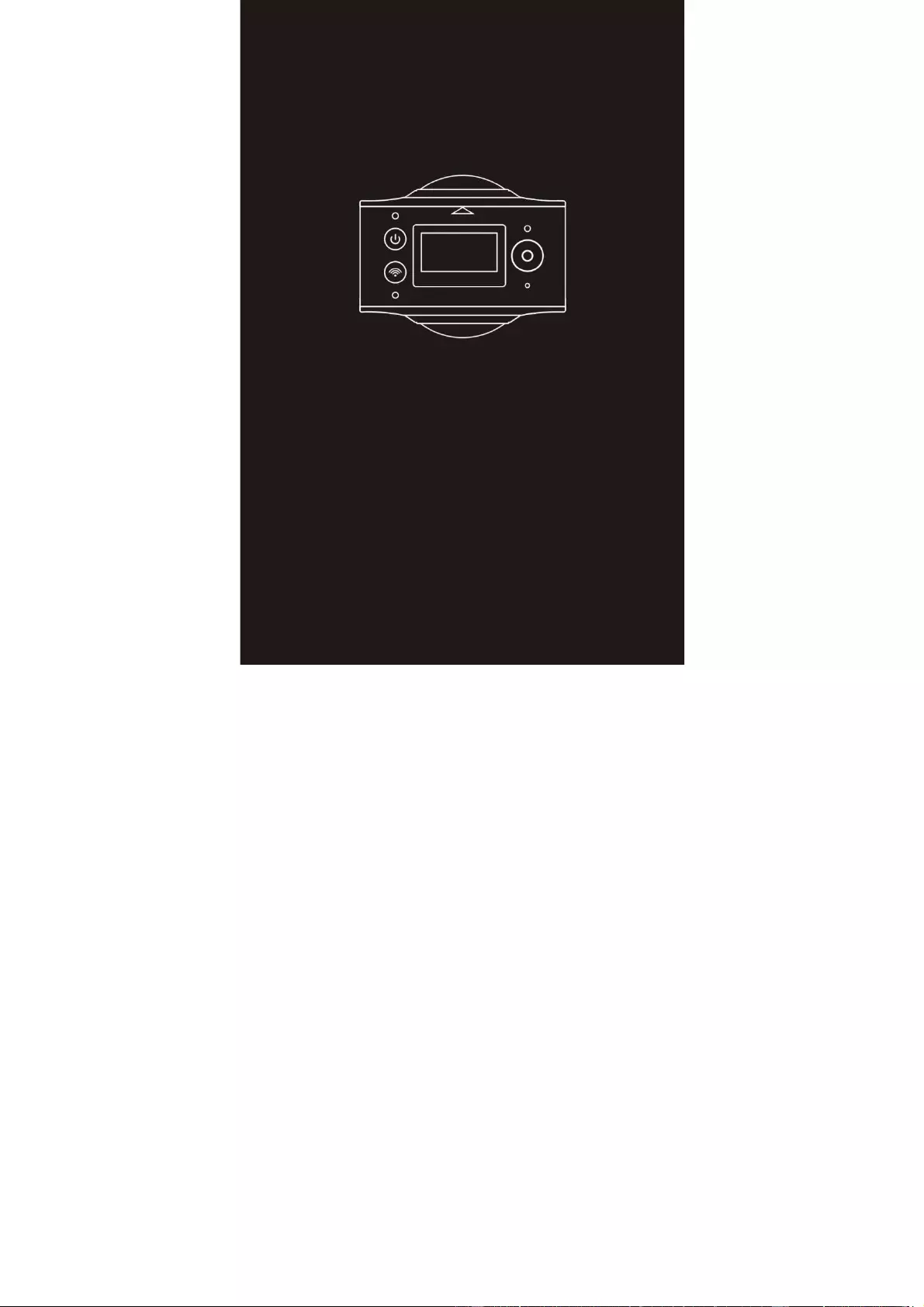
1
BRAUN Champion 360 Panoramakamera
Bedienungsanleitung
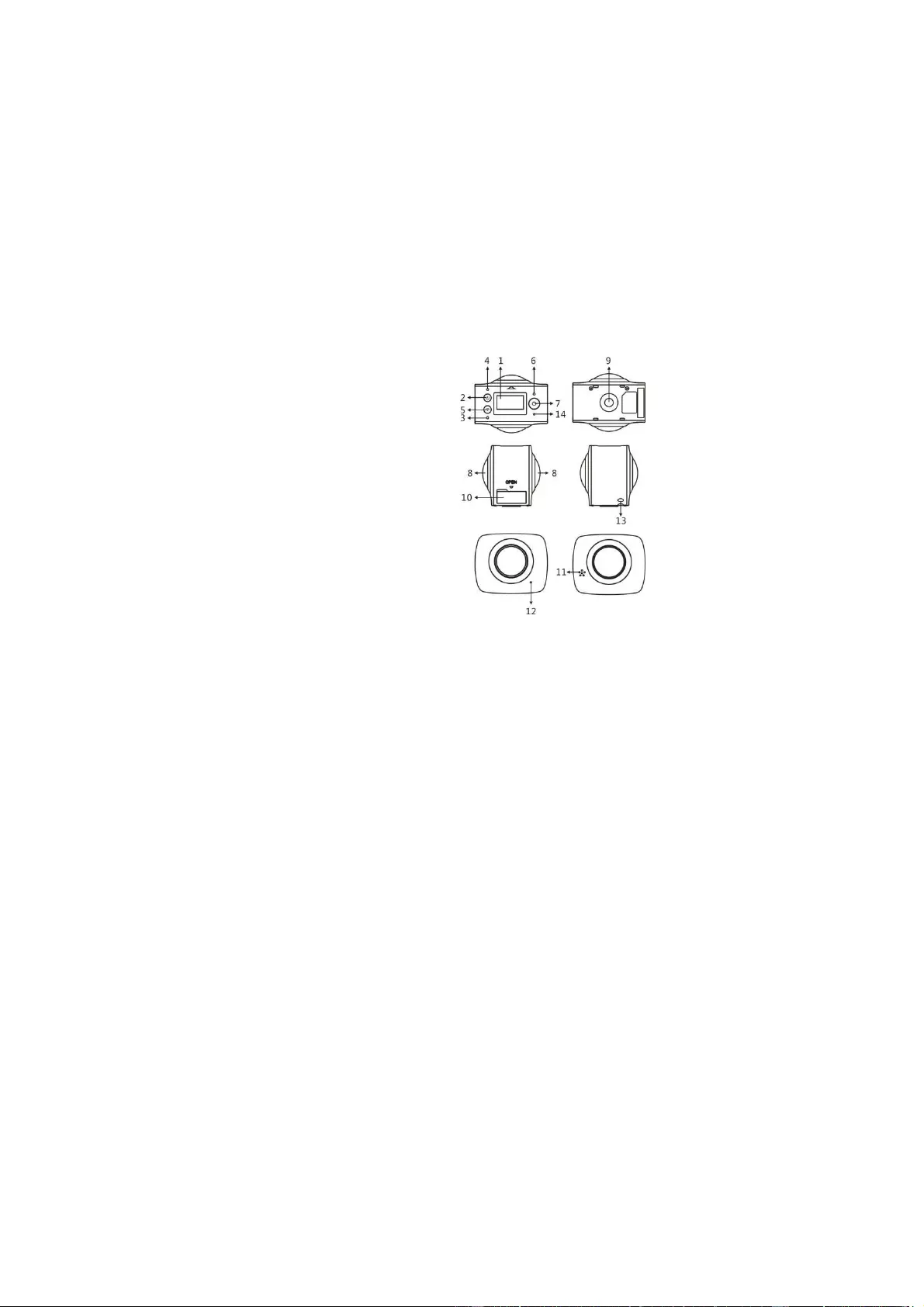
2
Überblick
Vielen Dank, dass Sie sich für den Kauf dieses Produktes entschieden
haben!
Die BRAUN Champion 360 Kamera ist eine digitale Panoramakamera
mit zwei Objektiven.
Die Anwendung der neuesten Technologien
ermöglicht Ihnen, Panorama-Videos und -Bilder aufzunehmen und eine
neue Welt im Panoramablick zu erstellen.
Wichtig
Lesen Sie bitte diese Bedienungsanleitung sorgfältig durch, bevor
Sie dieses Produkt verwenden.
Bereiten Sie eine 32 GB (Klasse 6 - Klasse 10) Micro-SD-Karte
vor.
Prüfen Sie den Ladestand des Kamera-Akkus. Es wird
empfohlen, den Akku vor der Verwendung vollständig aufzuladen
(bis die Ladestandanzeige erlischt).
Scannen Sie den QR-Code auf der nächsten Seite oder suchen
Sie im Apple Store oder bei Google Play nach „SYVR360“, um die
Anwendung herunterzuladen und zu installieren.
Über die Kamera
1. LCD-Display
2. Netztaste/Modus-Taste
3. Wi-Fi-Anzeige (rot)
4. Stromanzeige
(rot)/Ladeanzeige (blau)
5. Wi-Fi-Taste/MENÜ-Taste
6. Betriebsanzeige (rot)
7. Auslöser/OK-Taste
8. Objektive × 2
9. Dreikantmutter
10. Schnittstellenabdeckung
(USB/TF)
11. Lautsprecher
12. Mikrofon
13. Öffnung für Trageschlaufe
14. Reset-Taste
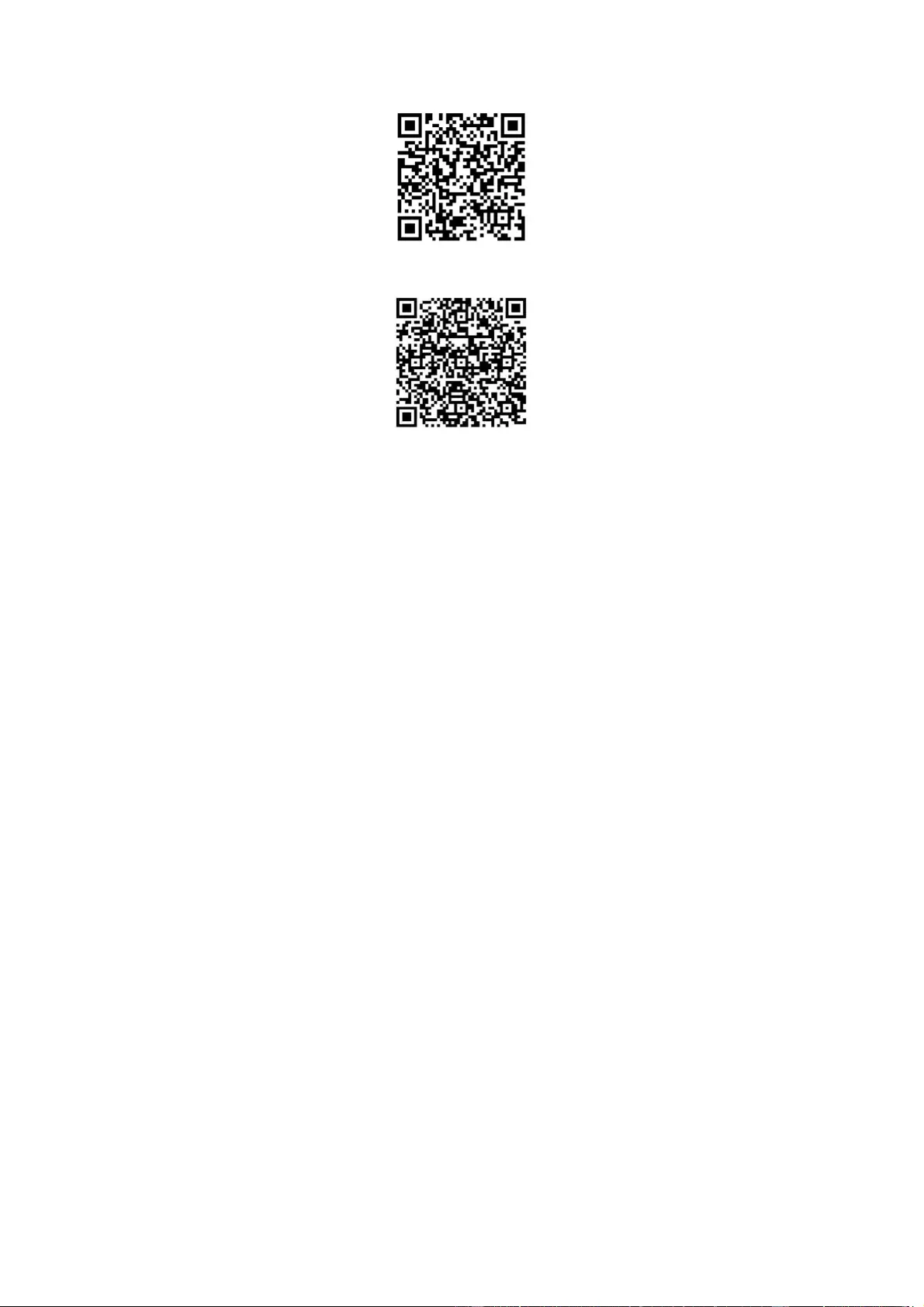
3
QR-Code:
Scannen Sie für iOS-Systeme diesen QR-Code, um „SYVR360“ aus
dem Apple Store herunterzuladen und zu installieren.
Scannen Sie für Android-Systeme diesen QR-Code, um „SYVR360“ von
Google Play herunterzuladen und zu installieren.
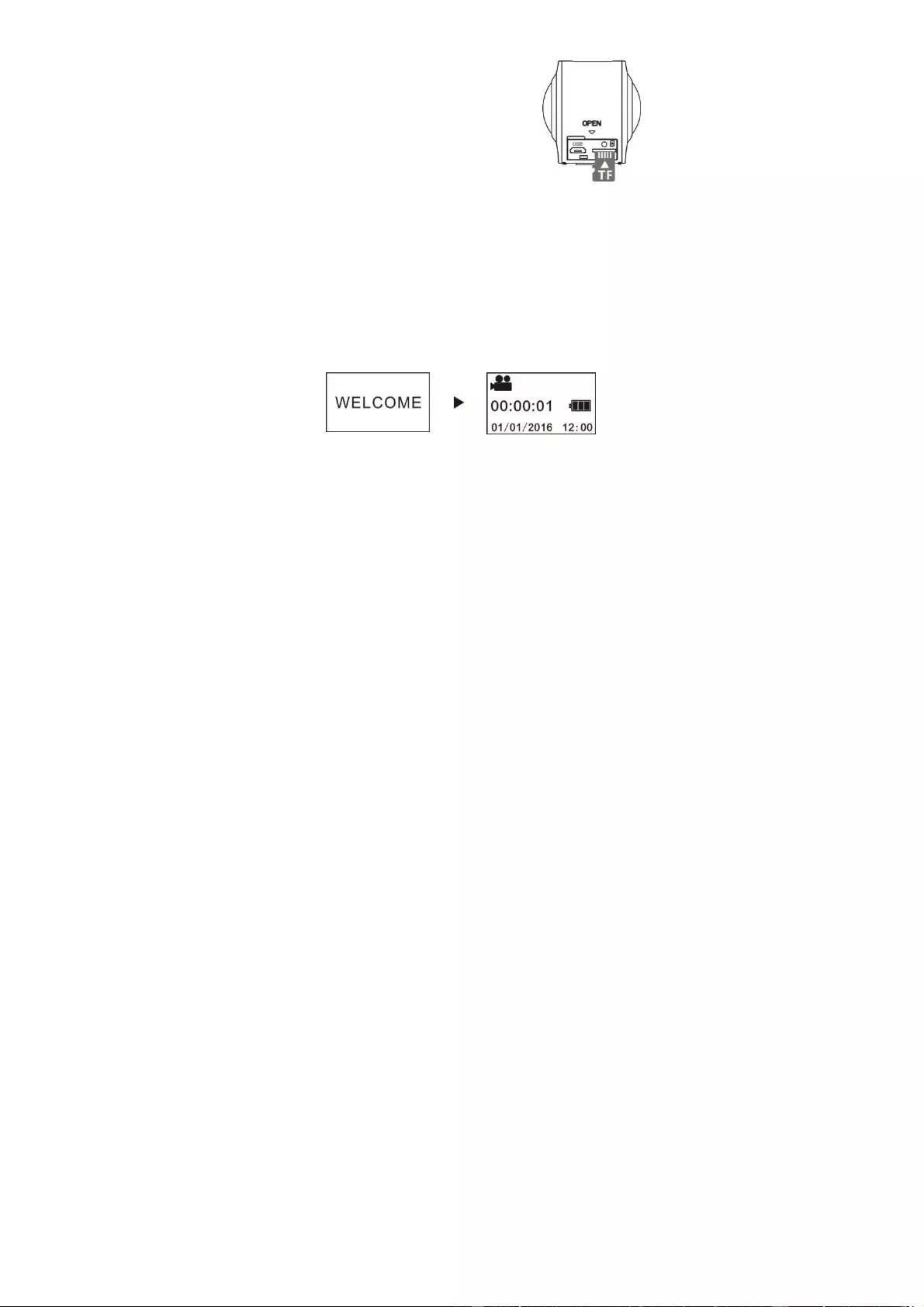
4
Schnellstartanleitung
1. Einsetzen der SD-Karte:
Setzen Sie die vorbereitete Micro-SD-Karte in
den Steckplatz ein, wie es rechts dargestellt ist.
Wichtig:
Es muss eine Hochgeschwindigkeits-Micro-SD-Karte der Klassen
6 bis 10 verwendet werden, damit dieses Produkt
ordnungsgemäß funktioniert.
Schalten Sie die Kamera immer aus, bevor Sie die Speicherkarte
einsetzen oder entfernen.
2. Ein/Aus
Einschalten: Halten Sie die Netztaste für ca. 2 Sekunden gedrückt, bis
ein Signalton ertönt. Das Display leuchtet wie unten dargestellt auf und
zeigt an, dass das Gerät bereit ist (der Standardmodus nach dem
Einschalten ist der Aufnahmemodus).
Wichtig:
Wenn sich die Kamera nicht einschalten lässt, laden Sie zuerst
den Kamera-Akku auf. Beobachten Sie, ob die blaue Anzeige
während des Ladevorgang leuchtet. Wenn die Anzeige leuchtet,
zeigt dies an, dass das Gerät aufgeladen wird.
Ausschalten: Schalten Sie die Kamera aus, indem Sie die Netztaste für
ca. 3 Sekunden gedrückt halten. Auf dem Display erscheint die Meldung
„GOODBYE“ und die Kamera schaltet sich danach aus. Wenn sich die
Kamera im Energiesparmodus (Standardeinstellung) befindet und für 3
Minuten nicht verwendet wird, schaltet sie sich automatisch aus.
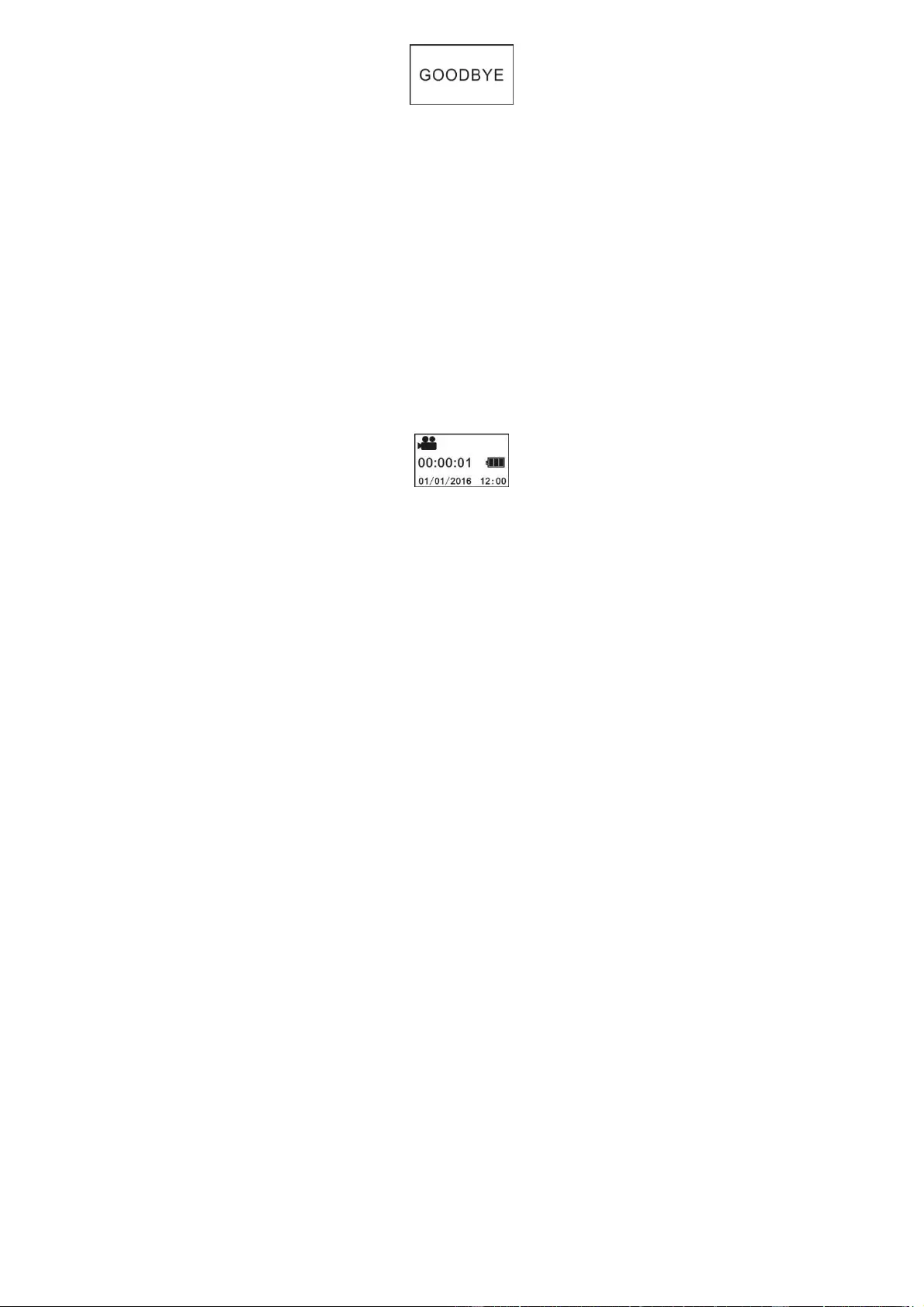
5
3. Laden
Verwenden Sie das mit dem Produkt mitgelieferte Datenkabel, um den
Akku der Kamera aufzuladen. Während des Ladevorgangs leuchtet die
blaue Anzeige dauerhaft. Sobald der Ladevorgang abgeschlossen ist,
erlischt die Anzeige.
Wichtig:
Überprüfen Sie vor der Verwendung eines anderen Ladegerätes,
dass dessen Ausgangsleistung innerhalb von 5 V/0,5 A bis
5 V/2,0 A liegt.
4. Aufnahme oder Fotografieren
Diese Kamera verfügt über einen Aufnahmemodus und einen
Fotografie-Modus. Drücken Sie nach dem Einschalten MODUS
(Netztaste), um zwischen den verschiedenen Modi umzuschalten. Auf
dem Bildschirm wird das Symbol für den entsprechenden Modus
angezeigt.
Video: Drücken Sie im Aufnahmemodus den Auslöser und die Kamera
beginnt mit der Aufnahme. Auf dem Display wird die Aufnahmezeit des
Videos angezeigt.
Aufnahme beenden: Drücken Sie während der Aufnahme den
Auslöser, um die Aufzeichnung zu beenden. Das Video wird
automatisch auf der Speicherkarte der Kamera gespeichert. Auf dem
Display wird die für Aufnahmen verbleibende verfügbare Zeit angezeigt,
wie nachfolgend dargestellt:
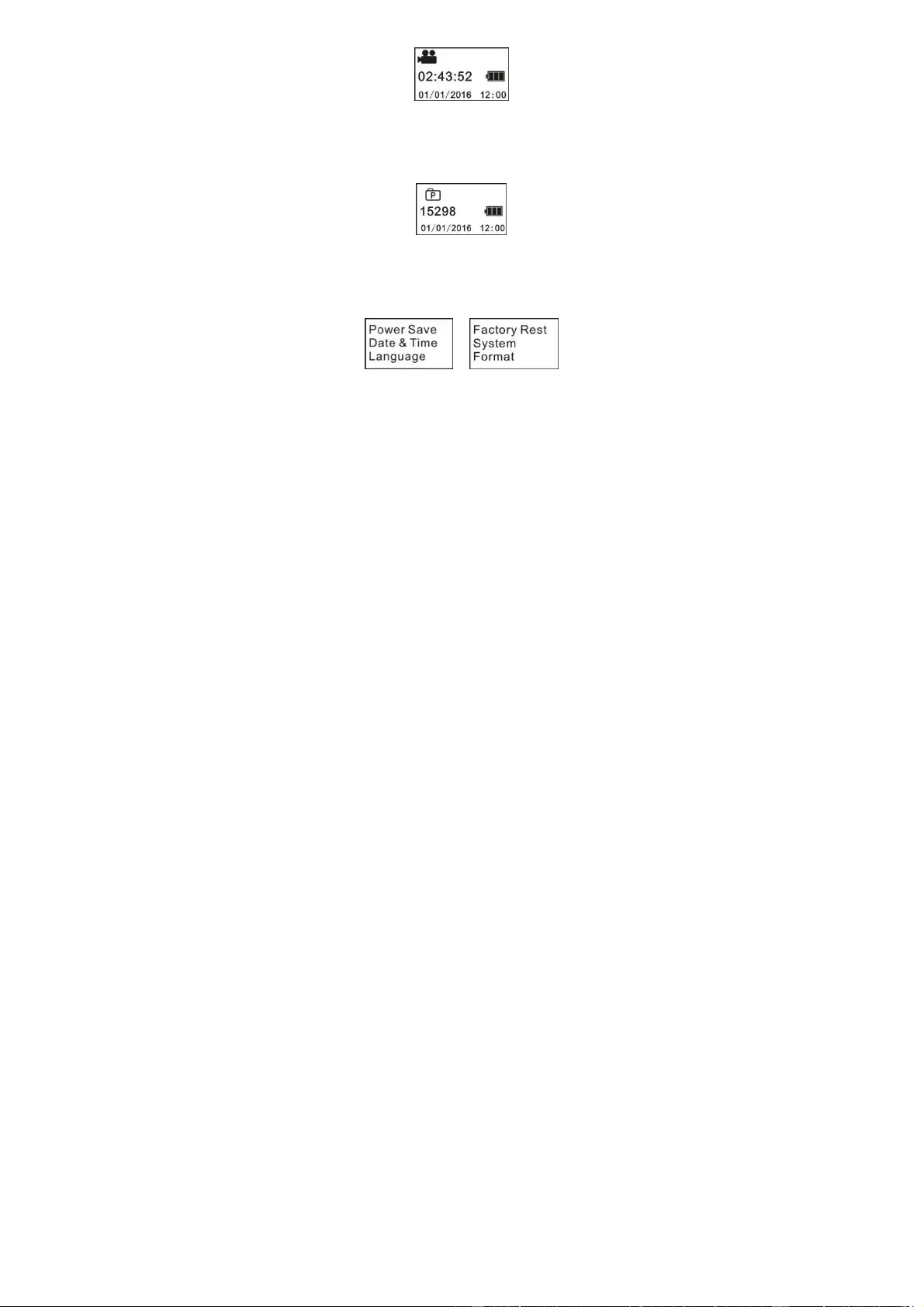
6
Fotografieren: Drücken Sie im Fotografie-Modus den Auslöser, um ein
Foto zu machen. Nachdem das Foto aufgenommen wurde, wird auf
dem Display die (geschätzte) Anzahl der Bilder angezeigt, die noch auf
der Speicherkarte gespeichert werden können.
5. Menü-Einstellungen
Halten Sie die Wi-Fi-Taste für ca. 2 Sekunden gedrückt, um das Menü
zu öffnen und die Menü-Einstellungen (wie unten dargestellt)
aufzurufen:
Bedienung des Menüs:
Drücken Sie im Menü-Modus die Wi-Fi-Taste, um den Cursor zu
bewegen. Drücken Sie zur Bestätigung den Auslöser. Halten Sie die
Wi-Fi-Taste gedrückt, um zu dem vorherigen Menü zurückzukehren
oder den Menü-Modus zu verlassen.
Erläuterung der Menüfunktionen:
Power Save: Einrichten des Energiesparmodus. Sie können die
Kamera so einrichten, dass sie nach einer bestimmten Zeit in den
Energiesparmodus wechselt. Die verfügbaren Optionen sind 1 Min./3
Min./5 Min. oder Energiesparmodus Aus.
Date & Time: Manuelles Einstellen der Kamera-Systemzeit.
Language: Einstellen der Systemsprache der Kamera. Englisch ist die
voreingestellte Sprache.
Factory Reset: Wiederherstellung der Werkseinstellungen.
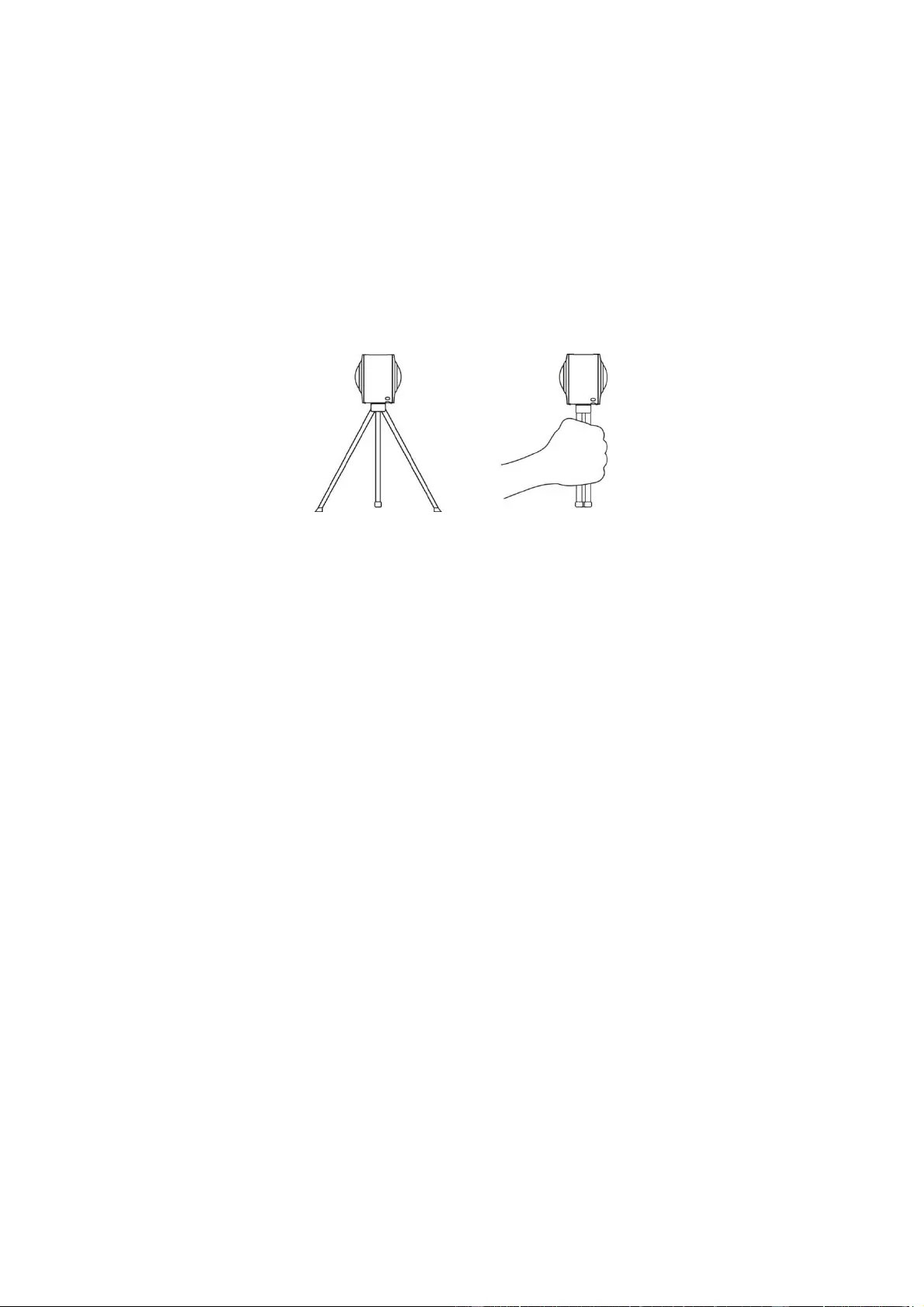
7
System: Überprüfen der System- und Speicherkarteninformationen.
Format: Formatieren der Speicherkarte.
Wichtig:
Bei der Formatierung werden alle auf der Speicherkarte vorhandenen
Daten gelöscht. Bitte seien Sie mit dieser Funktion vorsichtig!
Richtige Verwendung von Zubehör
Es wird dringend empfohlen, das von dem Hersteller bereitgestellte
Originalzubehör zu verwenden. Das Originalzubehör bietet eine
bessere Produkterfahrung und bessere Fotografie- und
Aufnahme-Effekte.
Stativ: Schrauben Sie das Stativ in die Gewindebohrung auf der
Unterseite der Kamera. Das Stativ kann in der Hand gehalten oder
aufgestellt werden.
Aufstellen für die Verwendung
als festes Stativ Verwendung als Handgerät
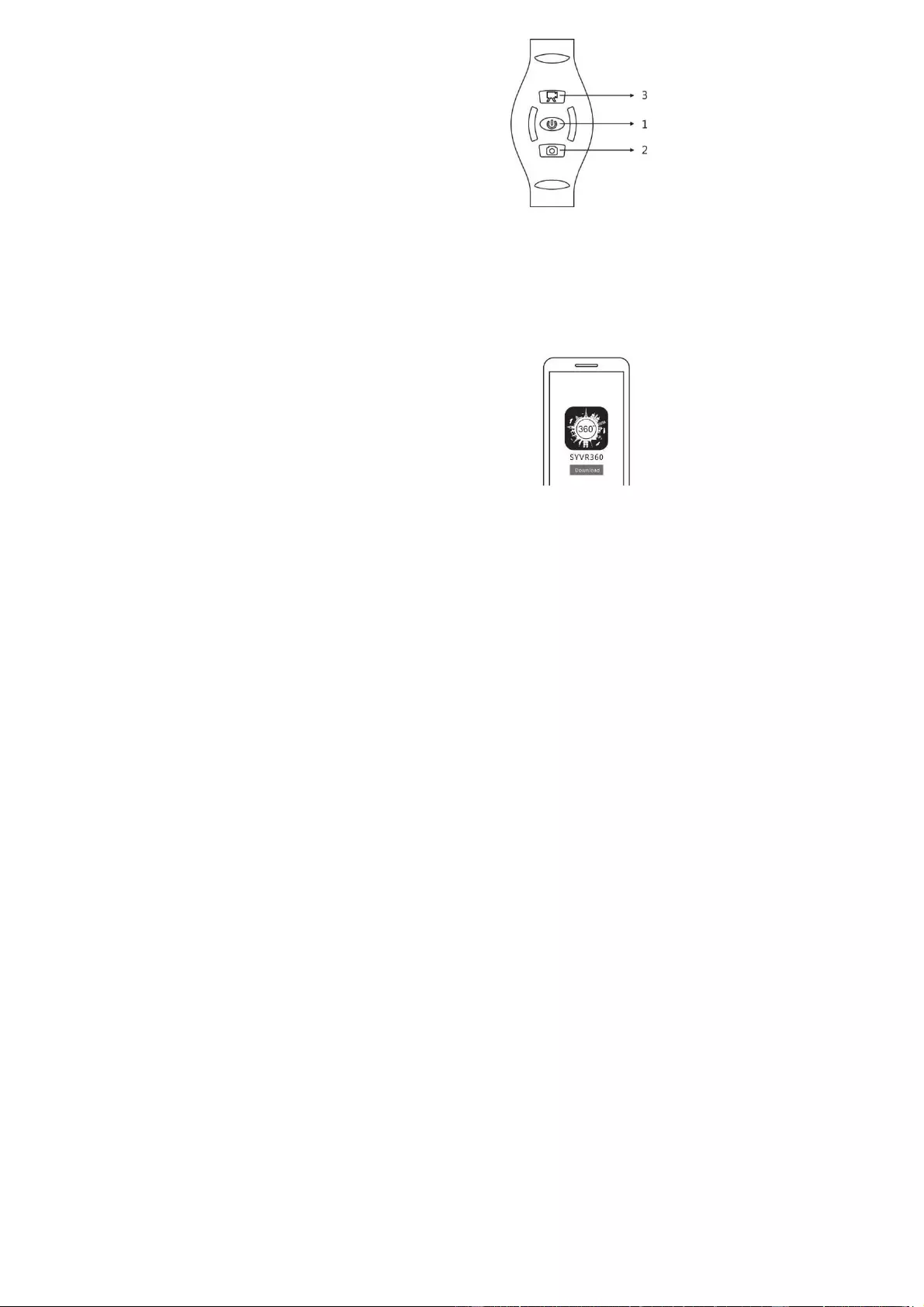
8
1. Verwendung der
Fernbedienung (optional)
2. Ein-/Austaste
3. Auslöser
4. Aufnahme
Wiedergabe von Panorama-Videos oder -Bildern
Hinweis: Die Videos oder Bilder können mit dem Panoramaeffekt nur
auf Smartphones, Tablets oder Computern angezeigt werden.
1. Verwendung eines Handys oder Tablets für die Wiedergabe
Führen Sie die folgenden Schritte aus, um Panorama-Videos oder
-Bilder auf einem Handy oder Tablet wiederzugeben.
Herunterladen der App:
Scannen Sie den QR-Code auf Seite 4 oder
suchen Sie im App Store nach „SYVR360“,
um die App herunterzuladen un zu
installieren.
Verbinden von Handy und Kamera: Verbinden Sie das Handy und die
Kamera über eine Wi-Fi-Verbindung.
i. Einschalten der Wi-Fi-Funktion der Kamera: Drücken Sie die
Wi-Fi-Taste an der Kamera. Auf dem Display wird „Wi-Fi ON“ und
danach „P3600_XXXXX“ angezeigt. Das Standardpasswort lautet:
1234567890.
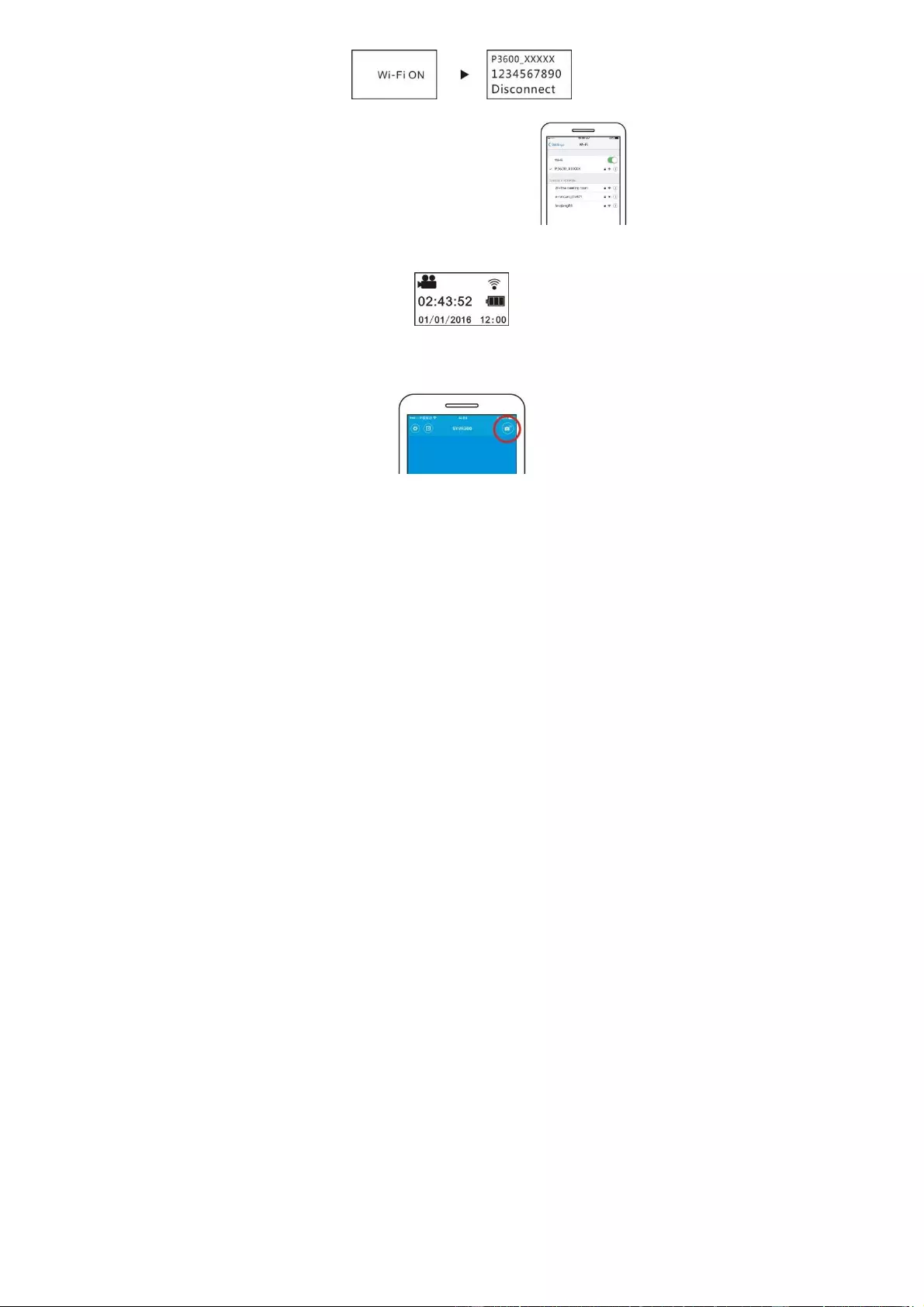
9
ii. Schalten Sie die Wi-Fi-Funktion des
Handys an, suchen Sie nach dem
AP-Hotspot „P3600_XXXXX“ und
wählen anschließend „Connect“.
iii. Wenn die Kamera angeschlossen ist, erscheint auf dem Display
das unten gezeigt Bild.
Aktivierung der App: Aktivieren Sie die App „SYVR360“ auf dem
Handy oder dem Tablet und klicken anschließend in der oberen rechten
Ecke auf „Search for Camera“.
Download: Rufen Sie den Kamera-Ordner auf, wählen die
herunterzuladende Datei aus und klicken darauf, um sie
herunterzuladen.
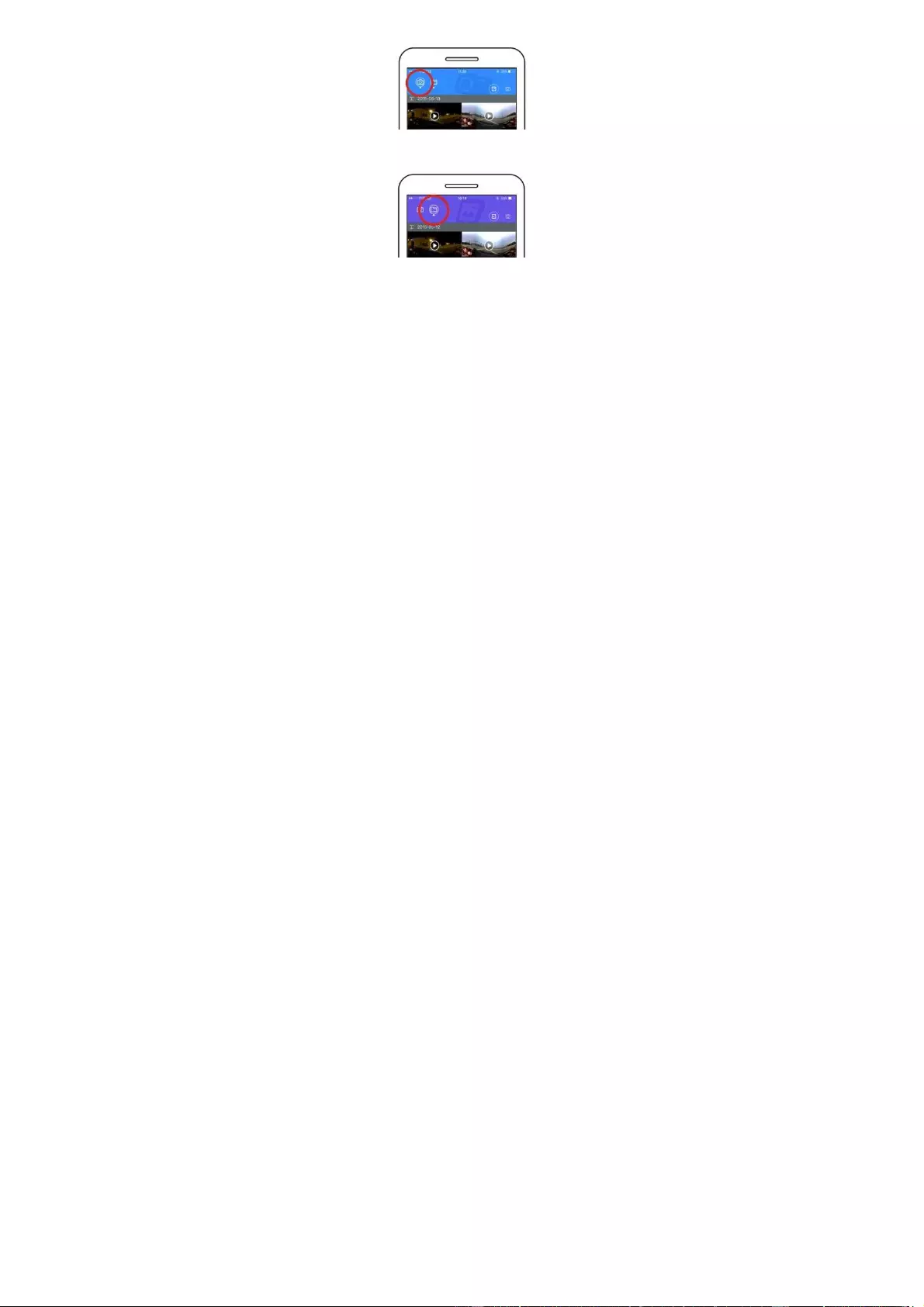
10
Wiedergabe: Wählen Sie den Ordner auf dem Handy aus und klicken
auf die Datei, um sie wiederzugeben.
Wichtig
Es wird empfohlen, die obigen Schritte auszuführen, um die besten
Wiedergabeeffekte für HD-Videos und Bilder zu erzielen.
Stellen Sie sicher, dass die SD-Karte richtig in die Kamera eingesetzt
ist, bevor Sie die Verbindung herstellen.
Die 4G Kommunikationsfunktionen des Handys oder Tablets werden
nach der Herstellung einer Verbindung nicht beeinträchtigt.
Freigabe:
Nachdem Videos von der Kamera auf Ihr Mobilgerät heruntergeladen
wurden, können diese kombiniert und freigegeben werden.
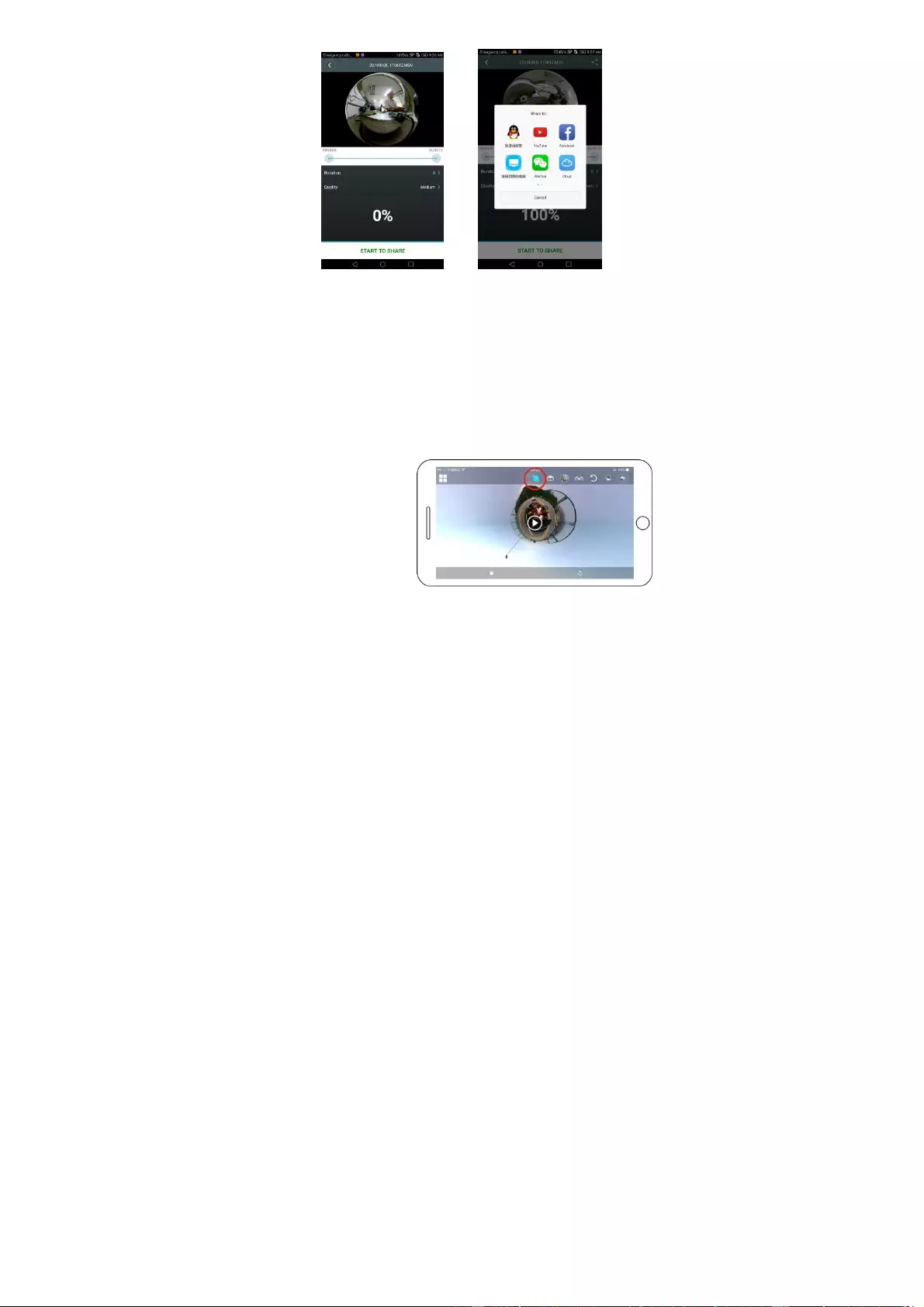
11
Klicken Sie auf „START TO SHARE“ und die Kombinierung der Videos
beginnt. Nach der Kombinierung können die Videos über Youtube,
Facebook, WeChat, QQ, usw. freigegeben werden. Nach den
freigegebenen Videos kann auf relevanten Internetseiten gesucht
werden.
Hinweis: Die kombinierte Videodatei hat das mp4-Format.
Panorama-Anzeige
Die folgenden Effekte sind verfügbar, wenn die Wiedergabe über den
App-Player erfolgt:
Modus „Winziger
Planet“
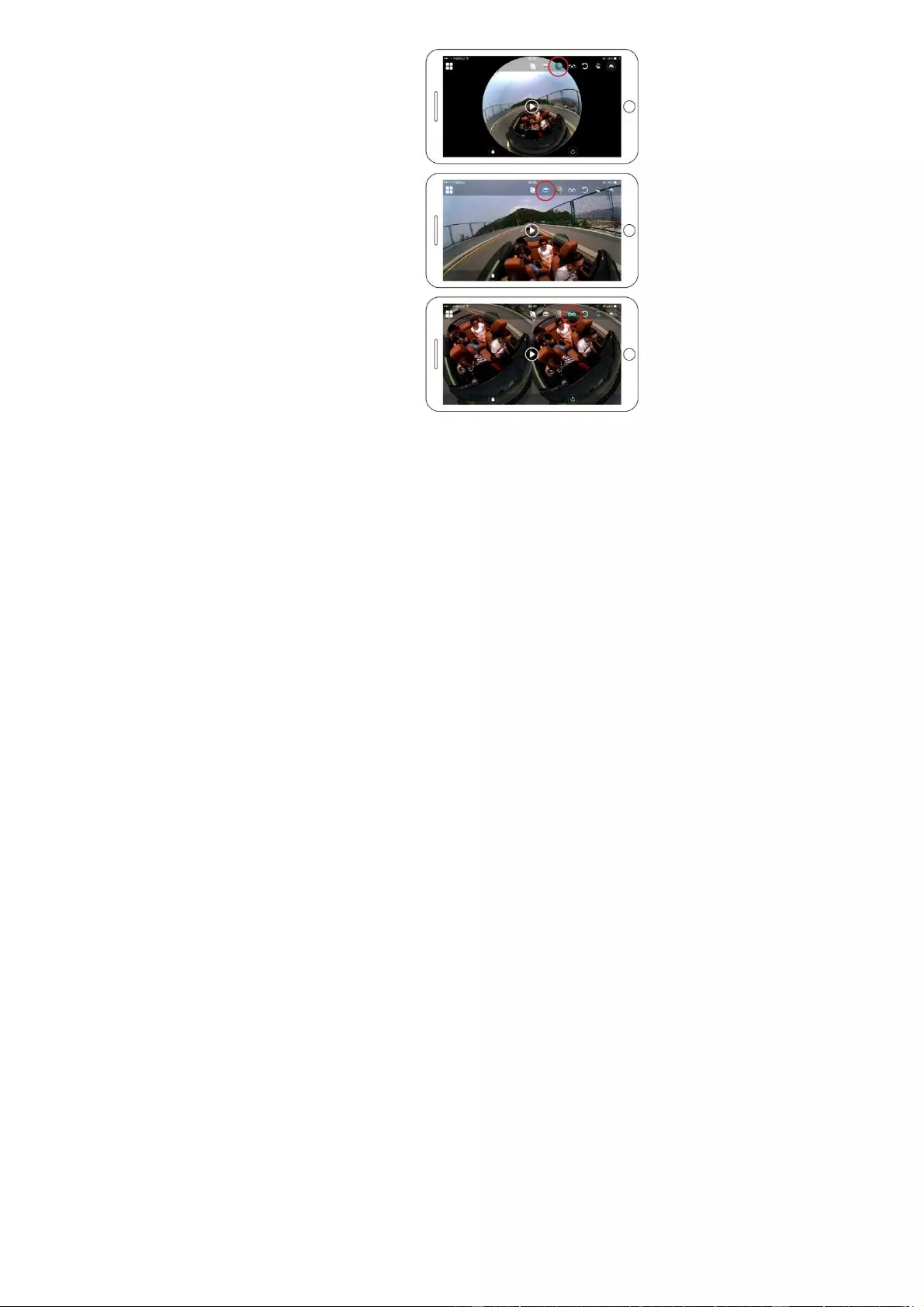
12
Fischauge-Modus
Flugzeug-Modus
VR-Modus
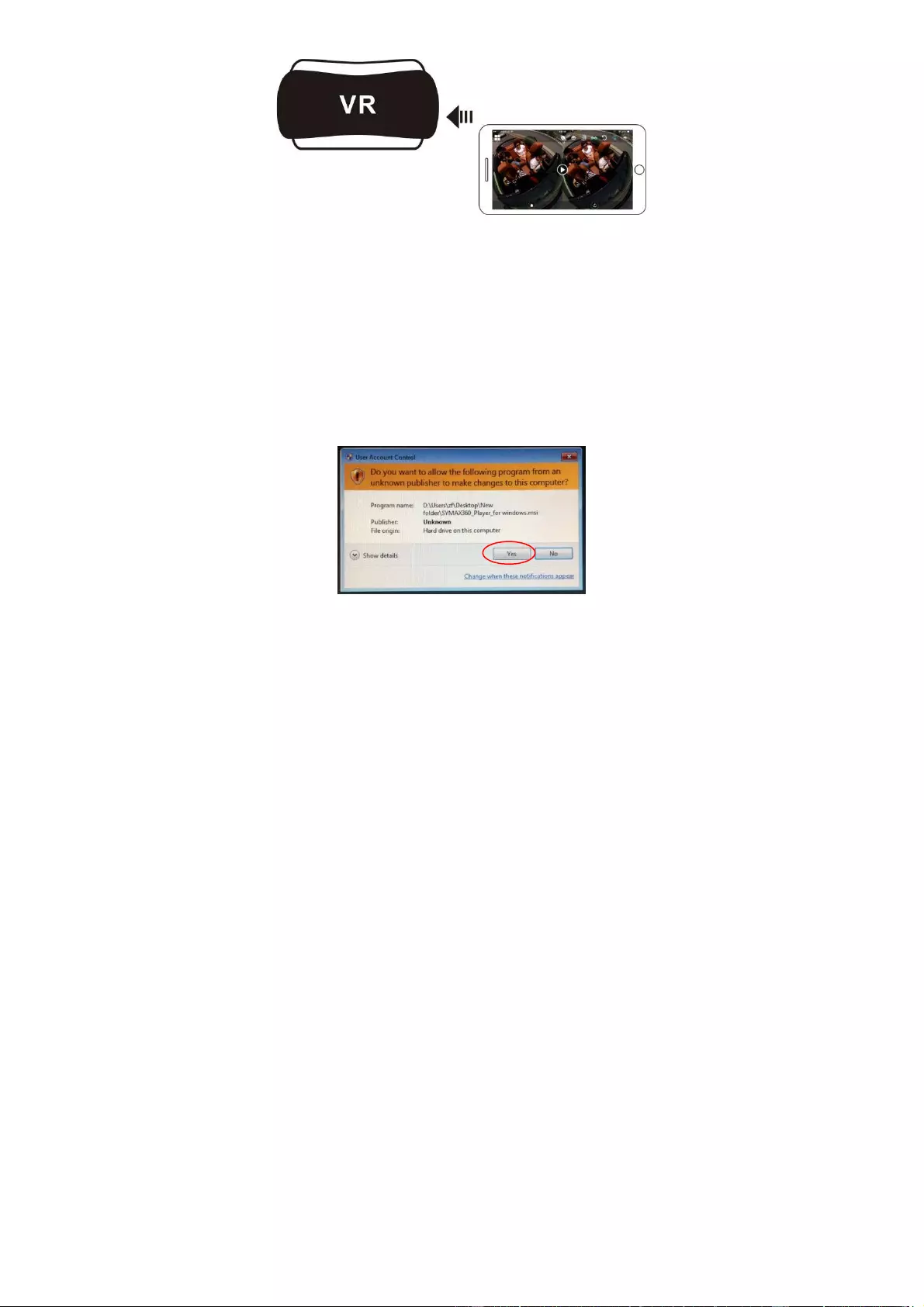
13
Verwendung eines Computers oder Notebooks für die Anzeige
Sie können Ihren PC verwenden, um ein besseres Wiedergabeerlebnis
zu erzielen oder um Videos zu bearbeiten und freizugeben. Dies kann
erreicht werden, indem Sie die nachfolgenden Schritte ausführen.
Player herunterladen und installieren: Öffnen Sie den PC-Browser
und installieren Sie die Software von der CD oder besuchen Sie
www.symax360.com, um den SYMAX360 Player herunterzuladen und
zu installieren.
Erinnerung: Sollte während des Installationsvorgangs nachfolgendes
Dialogfeld erscheinen, wählen Sie bitte „YES“ und setzen die
Installation fort.
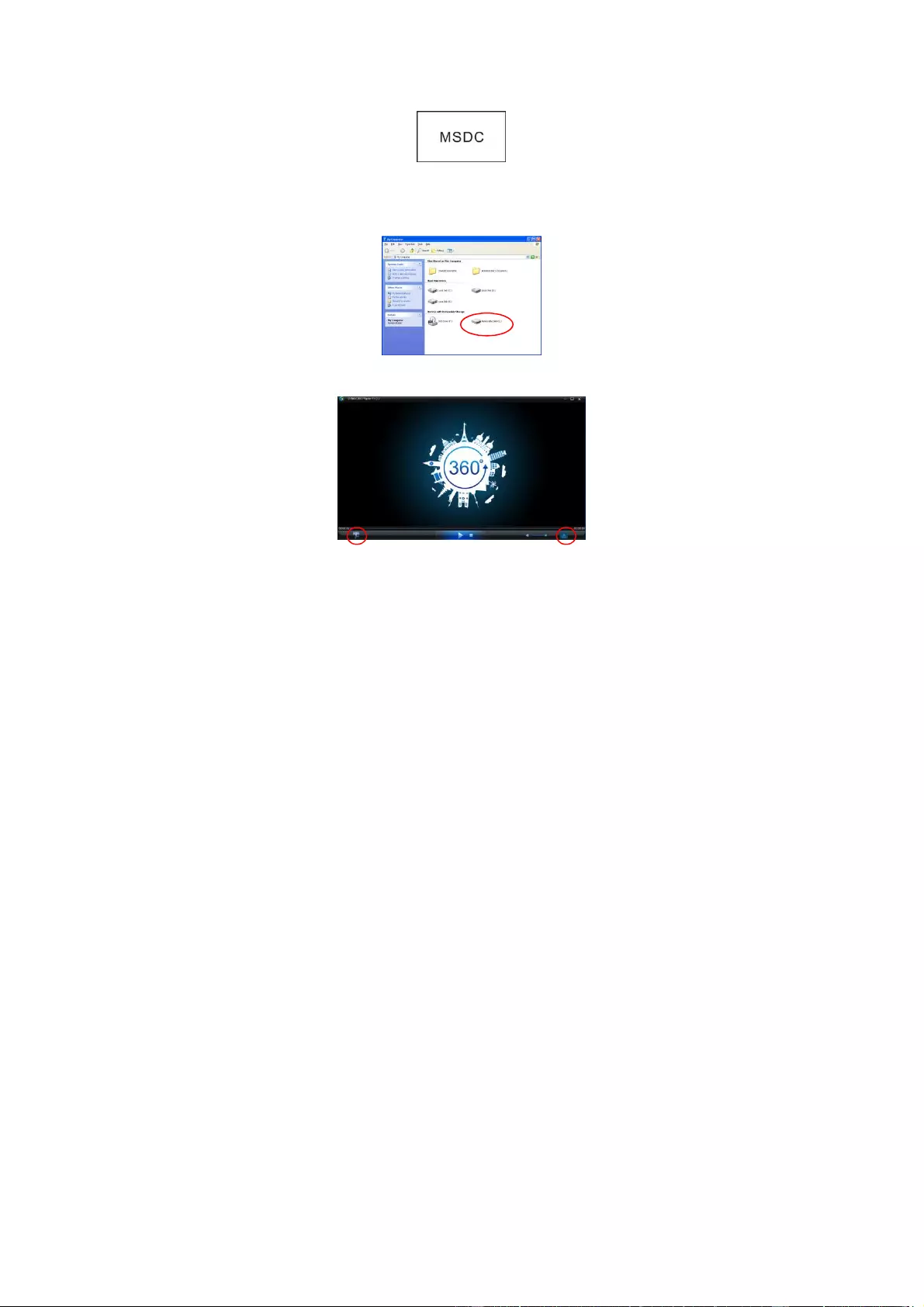
14
Videos oder Bilder auf den PC herunterladen:
Verwenden Sie bitte das mitgelieferte USB-Datenkabel, um die
Kamera an einem PC anzuschließen. Nach dem Anschluss wird
auf dem Display der Kamera „MSDC“ angezeigt.
Öffnen Sie „Arbeitsplatz“ und wählen Sie unter „Wechselmedien“
entweder den Ordner „VIDEO“ ODER „JPG“ aus. Wählen Sie die
herunterzuladende Datei und laden Sie sie in den von Ihnen
angegebenen Speicherort auf Ihrem PC herunter.
Player starten: Öffnen Sie das heruntergeladene Video oder Bild in
dem Player.
Wiedergabe eines Videos mit dem Player
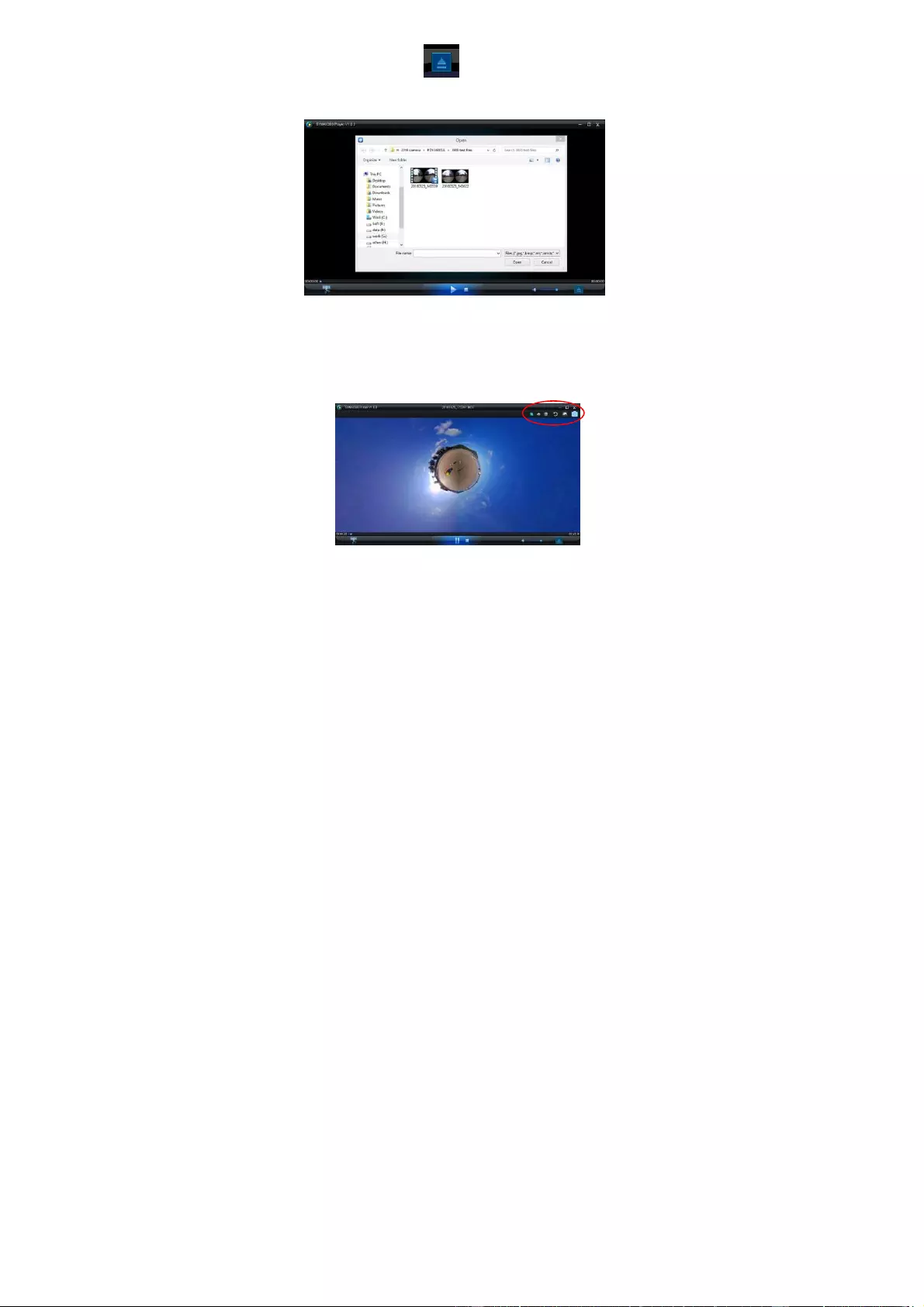
15
Klicken Sie auf das Symbol und wählen Sie das Video aus, das
Sie wiedergeben möchten.
Wenn Sie während der Videowiedergabe die Maus in die rechte obere
Ecke bewegen, werden Ihnen verschiedene Modusoptionen
(Flugzeug/Planet/Invertieren) angezeigt. Klicken Sie für die
verschiedenen Effekte auf die jeweilige Option. Um das Video mit vollen
360° anzuzeigen, führen Sie einen Mausklick aus und bewegen die
Maus über den Bildschirm.
Bearbeiten und Freigeben von Videos:
Die mit diesem Gerät aufgenommenen Videos und Bilder können, wie in
dem nachfolgenden Bild dargestellt, bearbeitet und freigegeben
werden. Sie können auf YouTube, Facebook, Youku und anderen
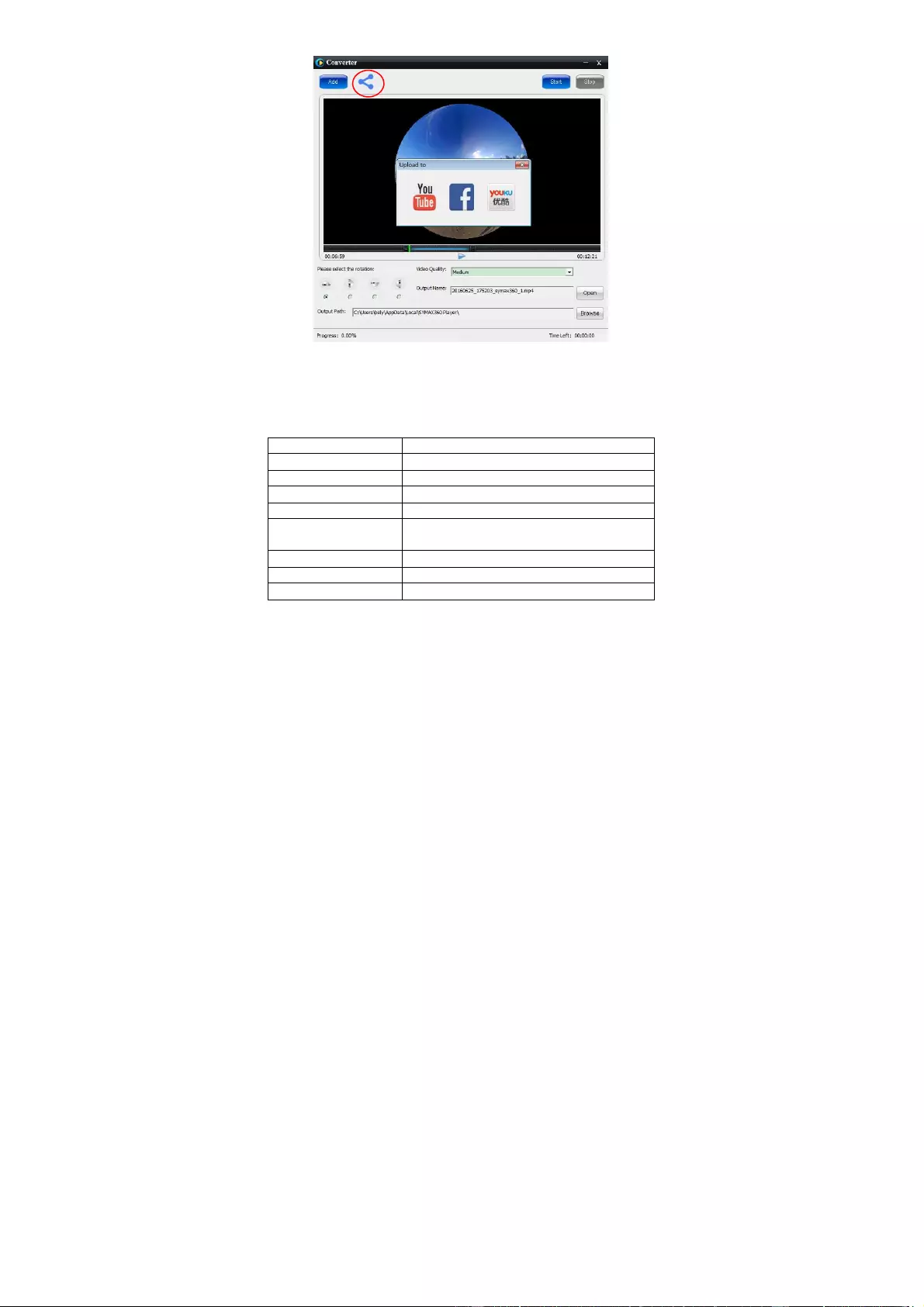
16
beliebten sozialen Netzwerken freigegeben werden.
Wichtig:
Videos, die von Benutzern auf diese Webseiten hochgeladen werden, sind
automatisch komprimiert. Dies kann dazu führen, dass sich das Video auf
unterschiedlichen Webseiten von dem lokalen Video unterscheidet.
Technische Daten:
Bildsensor 4,0M (CMOS) × 2
Funktionsmodus Aufnahme & Fotografie
Objektiv F2.0 f = 1,1 mm
Videoauflösung 1920*960 (30fps)
Bildauflösung 3008*1504
Dateisystem Video H.264 (MOV)
Bild JPG
Speichermedium TF-Karte (unterstützt max. 32 GB)
USB-Schnittstelle High-Speed USB 2.0-Schnittstelle
Spannungsversorgung Integrierter Lithium-Hochvolt-Akku 1500 mAh
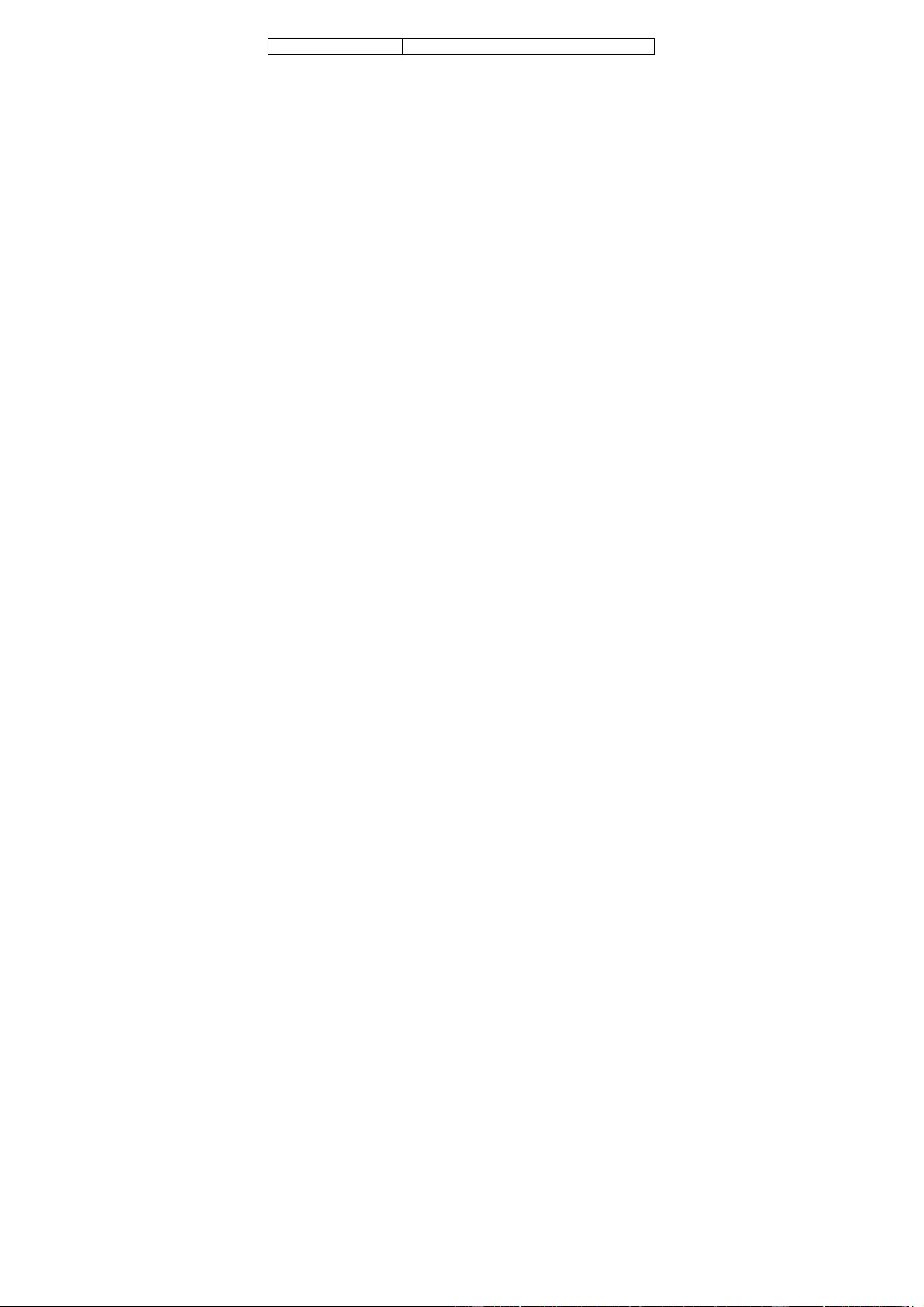
17
Abmessungen 60,4 × 49,8 × 47,8 mm
Bedienungshinweise
Das Produkt ist mit einem integrierten Akku ausgestattet. Werfen
Sie den Akku nicht direkt in Feuer, oder es kann zu Explosionen
oder anderen Gefahren führen.
Das Produkt kann Wärme abstrahlen, wenn es längere Zeit
verwendet oder direktem Sonnenlicht ausgesetzt wird. Das ist
völlig normal.
Wenn die Kamera nicht mehr funktioniert oder während des
Betriebs nicht mehr reagiert, halten Sie mithilfe einer Nadel die
Reset-Taste für ca. 3 Sekunden gedrückt, um die Kamera neu zu
starten.
Verwenden Sie die Kamera nicht in Umgebungen mit
Temperaturen unterhalb von 0° C oder oberhalb von 40° C, da
sich die Kamera unter solchen Bedingungen eventuell nicht
normal einschaltet.
Verwenden Sie die Kamera nicht in feuchten Orten, da hierdurch
wichtige Teile der Kamera beschädigt werden können.
Legen Sie die Kamera nicht direkt in Wasser.
Verwenden Sie die Kamera nicht, während der Akku aufgeladen
wird, da dies einen Systemstillstand oder andere Ausfälle
aufgrund einer unsachgemäßen Wärmeableitung verursachen
kann.
Schützen Sie die Objektive vor harten Gegenständen, um eine
Beschädigung zu vermeiden.
Vielen Dank, dass Sie sich für den Kauf dieses Produktes
entschieden haben. Viel Spaß damit!
BRAUN PHOTO TECHNIK GmbH
Merkurstrasse 8
72184 Eutingen
Deutschland
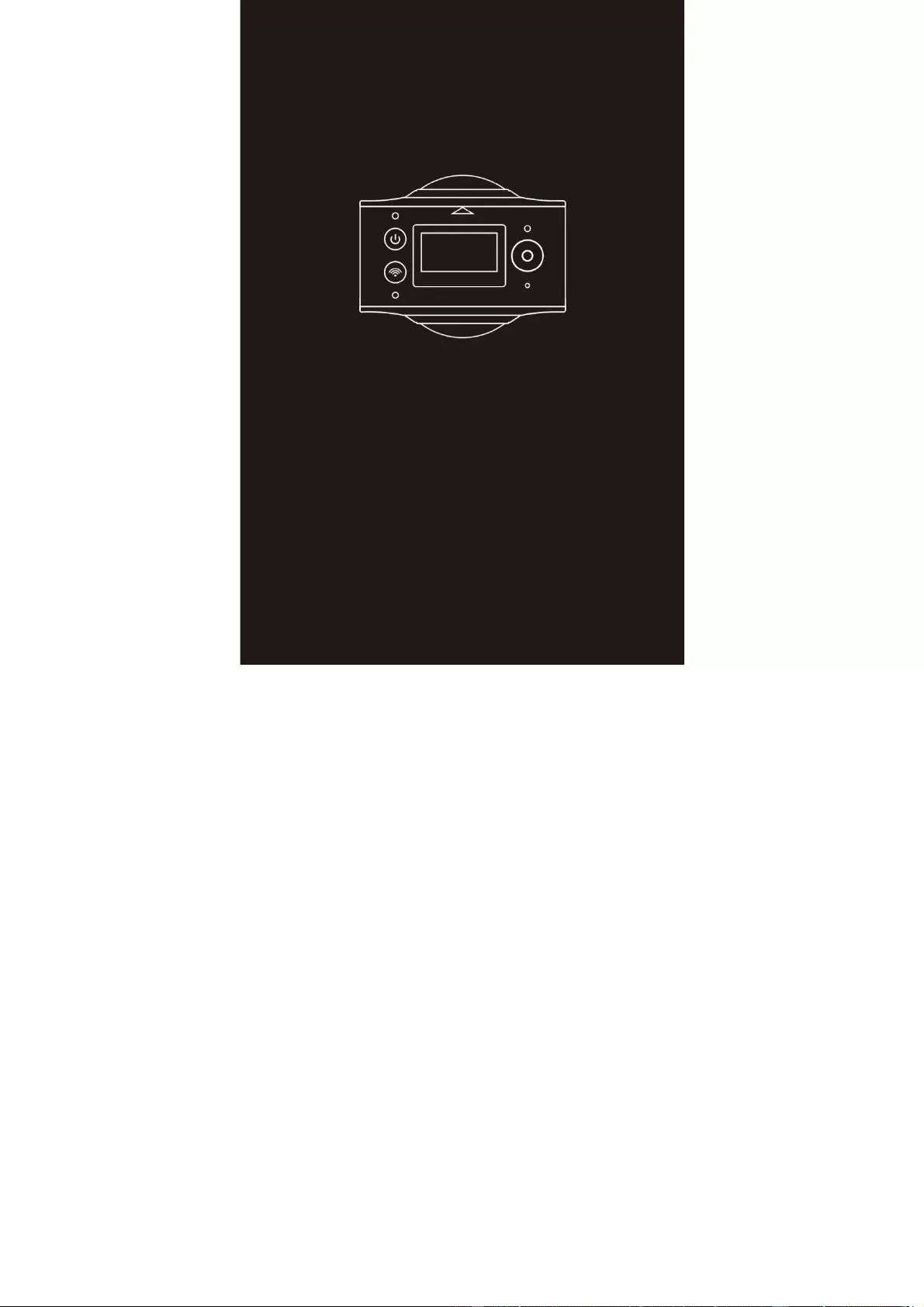
1
BRAUN Champion 360 Panoramic Camera
User’s Manual
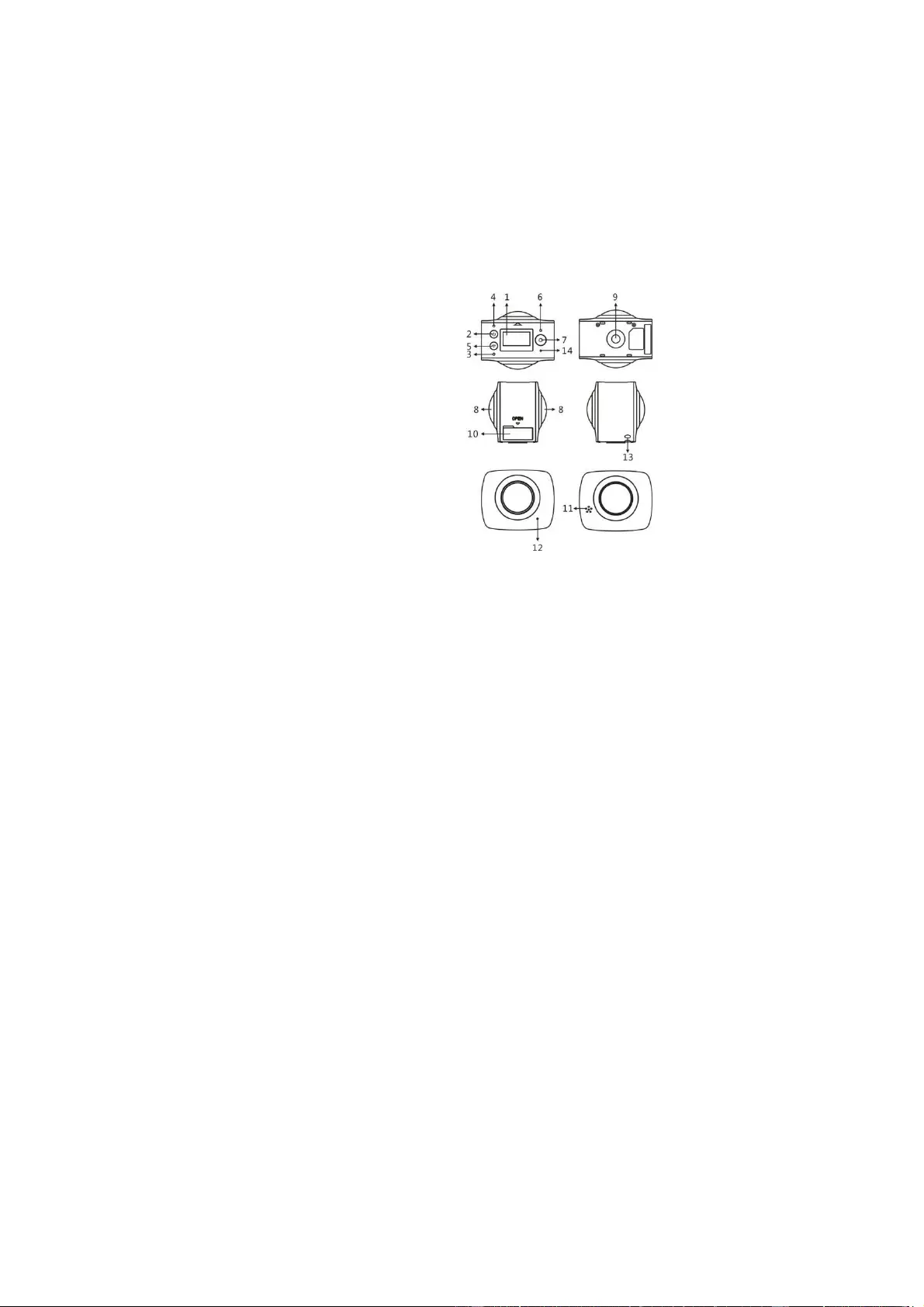
2
Overview
Thank you for purchasing this product!
BRAUN Champion 360 Camera is a digital panoramic camera with two
lenses.
The application of up-to-date technologies enables you to take
panoramic videos and photos, and create an experience of a brand new
panoramic world.
Important
Before using this product, please read this manual carefully
Prepare a 32G (Class 6 ~ Class 10) Micro SD card
Check the camera power. A full charge is recommended before
use (charge until the charging indicator turns off)
Scan the QR Code on the next page, or search for “SYVR360” on
the Apple Store or Google Play, and then download and install it
About the Camera
1. LCD Display
2. Power button/Mode button
3. Wi-Fi indicator (red)
4. Power indicator
(red)/Charging indicator
(blue)
5. Wi-Fi button/MENU button
6. Busy indicator (red)
7. Shutter button/OK button
8. Lens × 2
9. Triangle nut
10. Interface cover (USB/TF)
11. Speaker
12. Microphone
13. Rope hole
14. Reset hole
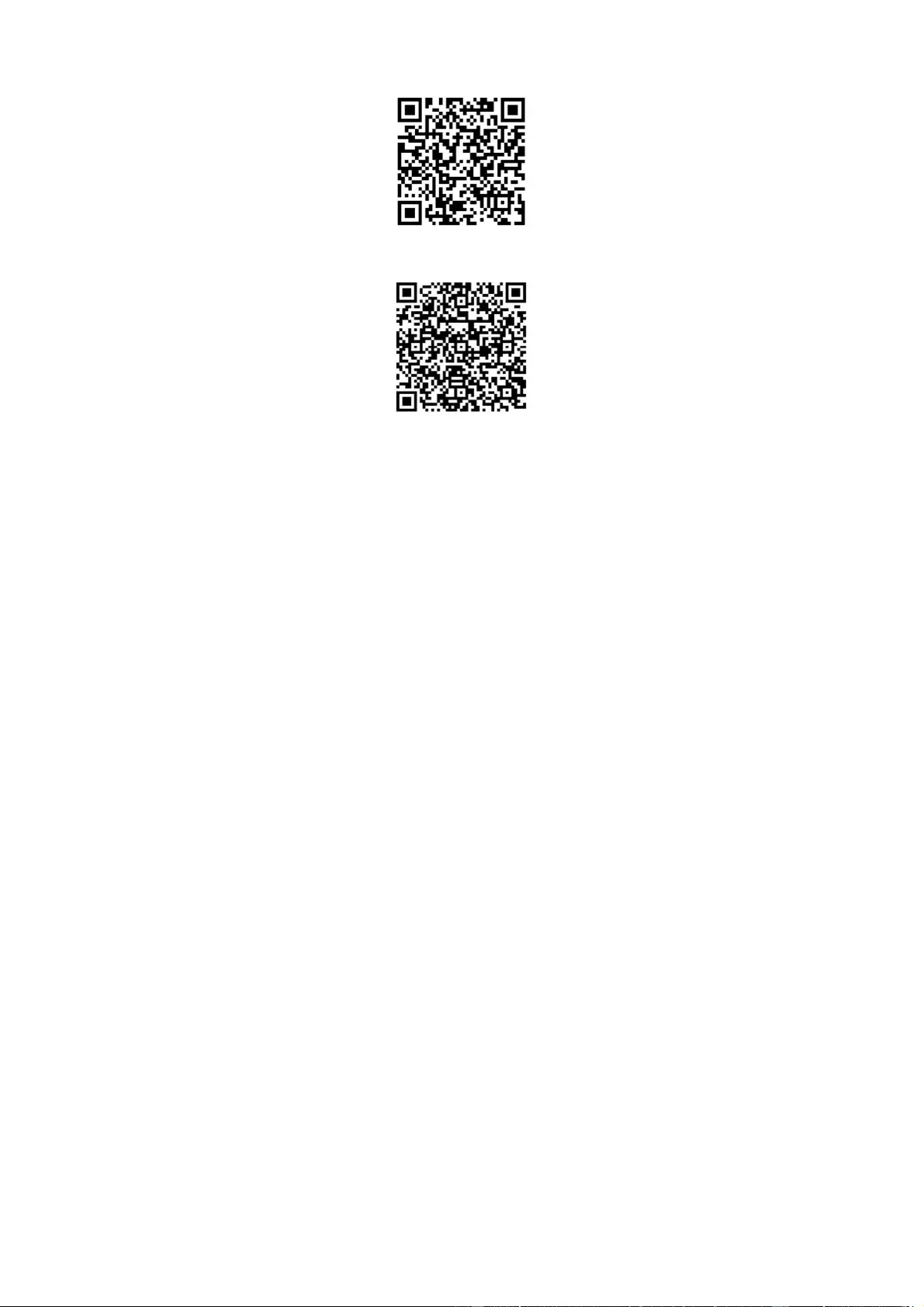
3
QR Code:
For iOS systems, please scan this QR Code to access the Apple Store
to download and install “SYVR360”.
For Android systems, please scan this QR Code to access Google Play
to download and install “SYVR360”.
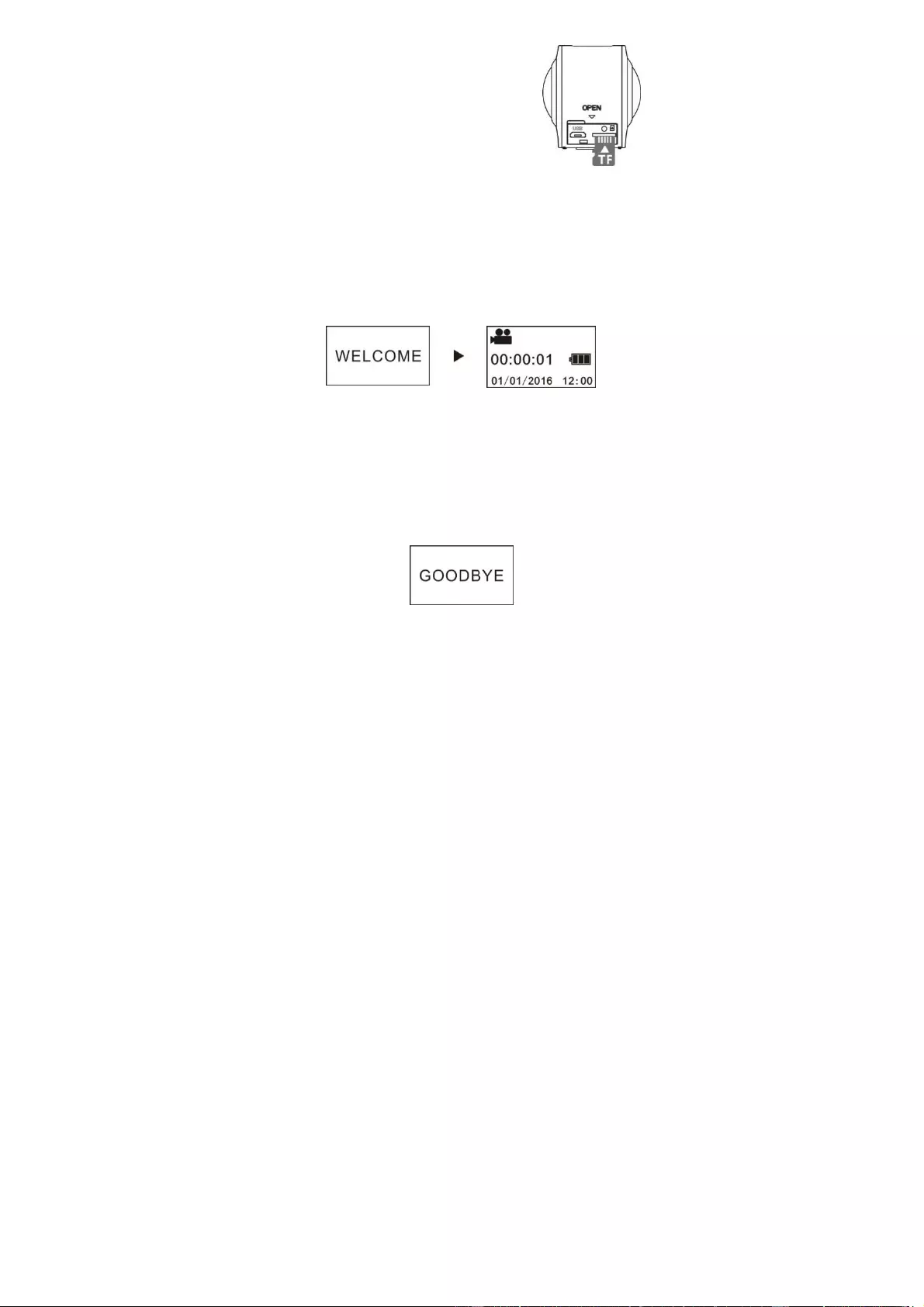
4
Quick start guide
1. Install SD card:
Insert the Micro SD card you prepared into the
slot as indicated on the right.
Important:
A high-speed Micro SD card between Class 6 ~ Class 10 must be
used, or else this product may not function normally.
Always turn off the camera before inserting or removing the card.
2. Power on/off
Power on: Press and hold the Power button for about 2 seconds until it
beeps, then release. The display screen will light up, as shown below,
indicating the device is ready (the default mode after power on is
Shooting mode).
Important:
If power on fails, charge the camera first, and see whether the
blue indicator lights up during charging. If so, this indicates the
product is being charged.
Power off: After usage, press and hold the Power button for about 3
seconds and release. The display will show a “GOODBYE” message
and turn off. If there are no operations for 3 minutes under Power save
mode (default), the camera will automatically power off.
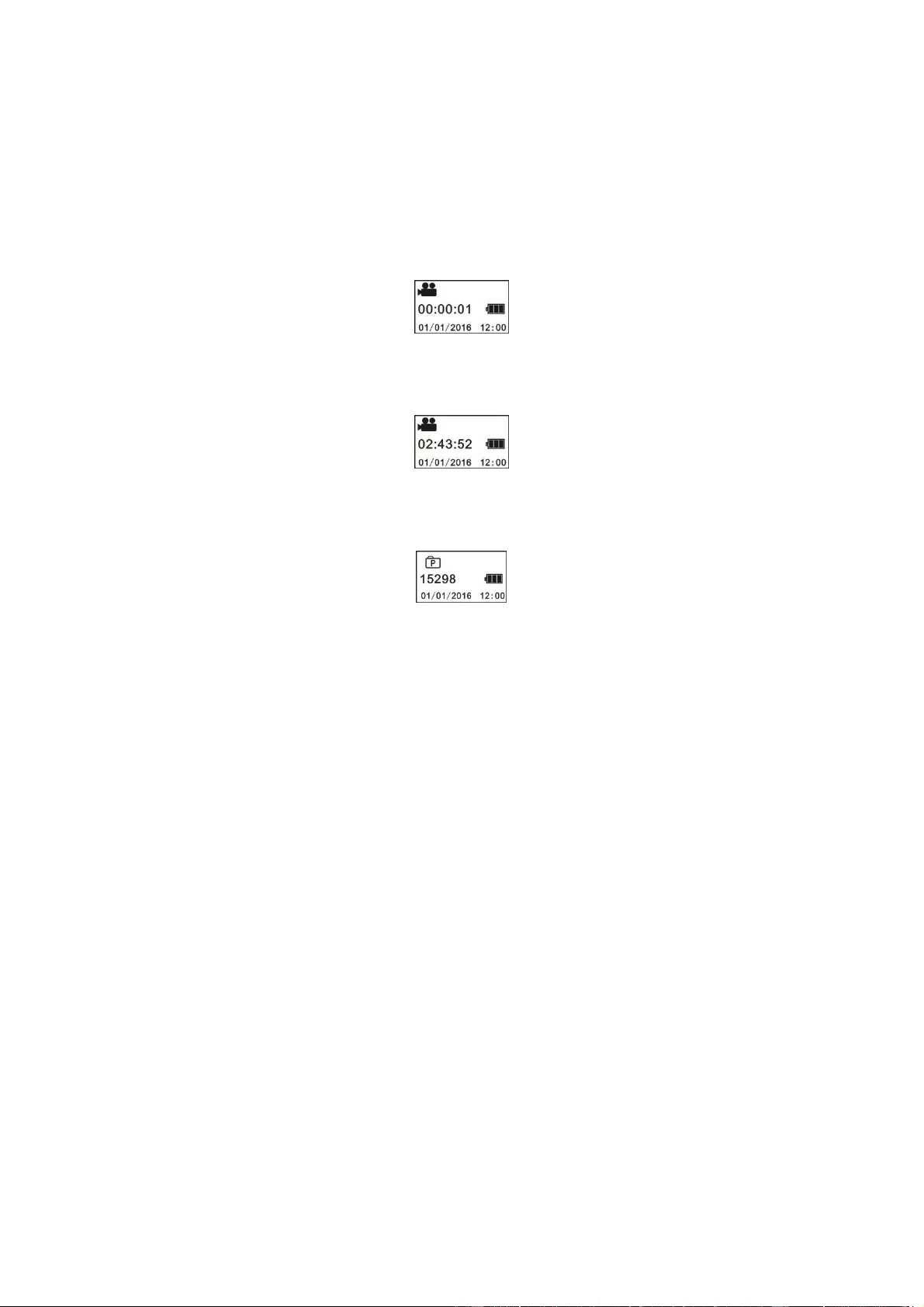
5
3. Charging
Use the data cable included with the product pack for camera charging.
During charging, the indicator will be blue and on constantly; when
charging is complete, the blue indicator will turn off.
Important:
If another charger is used, check the output power before use to
ensure it is within 5V/0.5A ~ 5V/2.0A.
4. Recording or shooting
This camera has Recording mode and Shooting mode. After power on,
press MODE (Power button) to switch between different modes, the
corresponding mode icon will be displayed on the screen.
Video: In Recording mode, press the Shutter button, the camera will
start to record. The display screen displays the video recording time.
Stop recording: During recording, press the Shutter button to stop
recording. The video will automatically be saved on your camera
storage card. At that moment, the display screen will show the
remaining time available for recording, as shown below:
Shooting: In Shooting mode, press the Shoot button to take photos.
After taking the photo, the display screen will display the number
(estimated amount) of pictures you can save in the remaining camera
storage space.
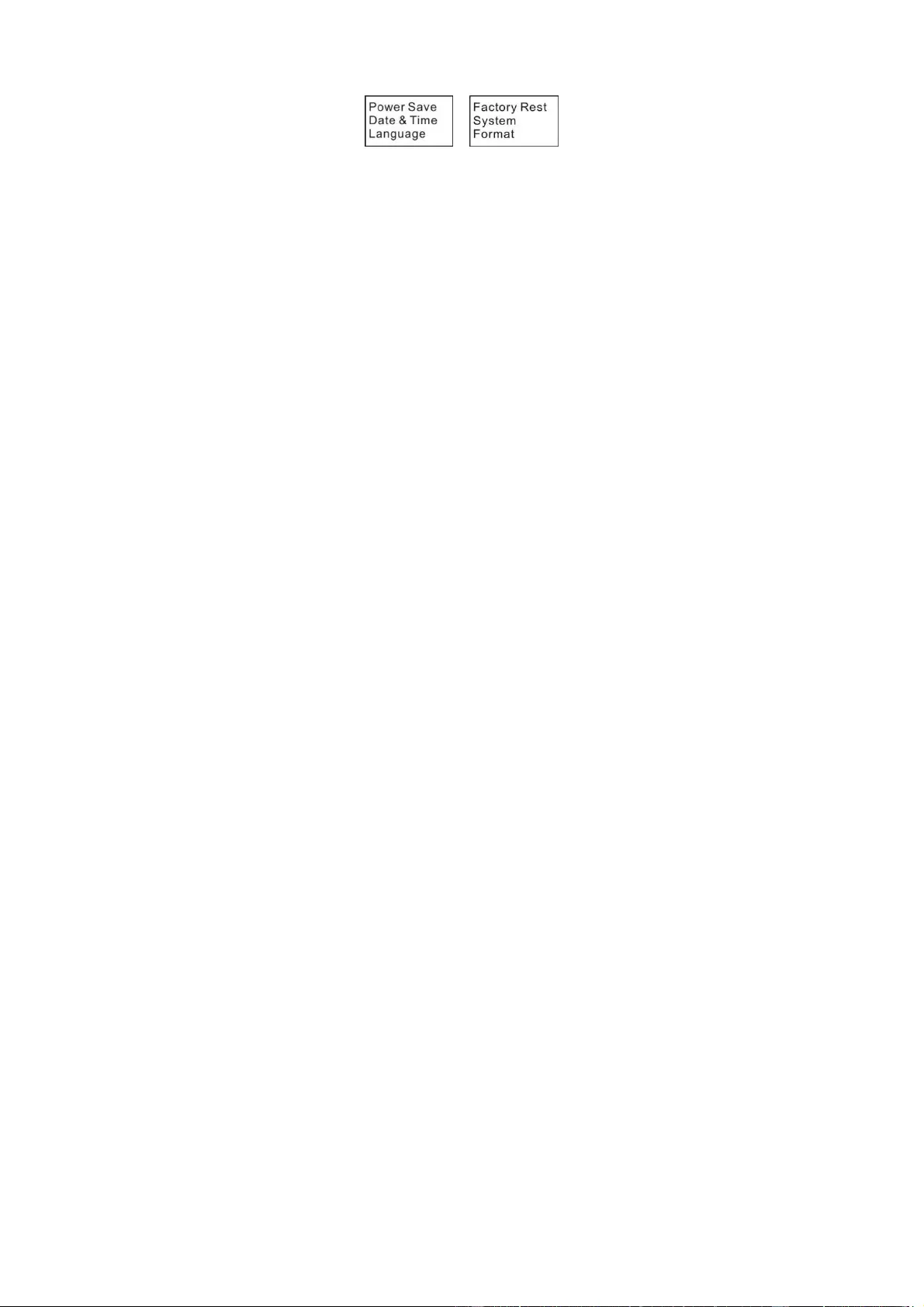
6
5. Menu settings
To operate the Menu, press and hold the Wi-Fi button for about 2
seconds to enter menu settings (as shown below):
Menu operation:
In Menu mode, press the Wi-Fi button to move the cursor. Press the
Shutter button to confirm. Press and hold the Wi-Fi button to go back to
the previous menu or to exit Menu mode.
Explanation of menu functions:
Power Save: Set Power Save mode. You may set the camera to enter
Power Save mode after a certain period of time. The available options
are 1min/3min/5min or Power Save mode off.
Date & Time: Set the camera system time manually.
Language: Set system language for the camera, English is the default
language.
Factory Reset: Restore factory default settings.
System: Check system and storage card information.
Format: Format storage card.
Important:
After formatting, all existing data on the storage card will be lost. Please
be cautious of this operation!
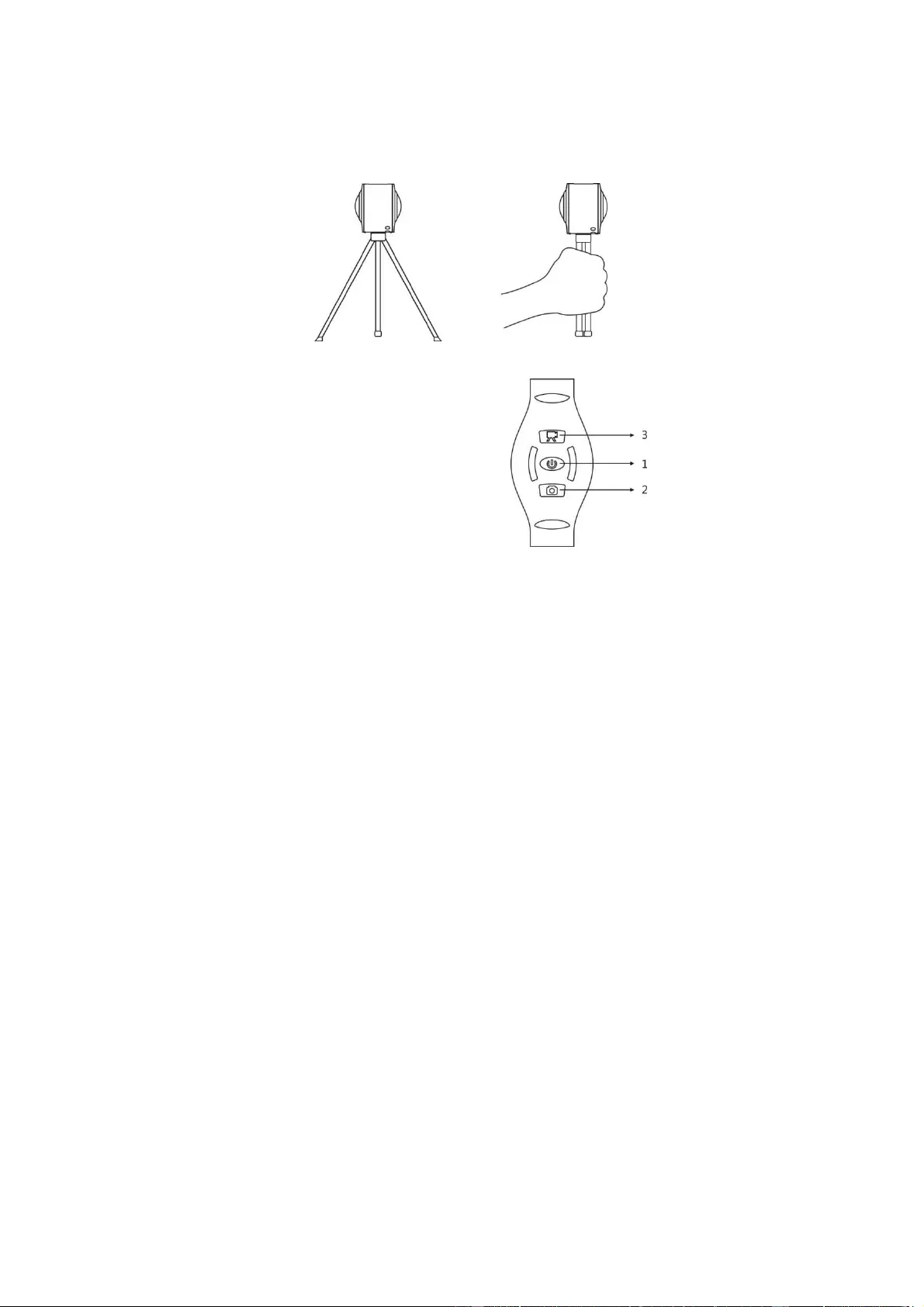
7
6. How to use accessories properly
It is strongly recommended to use original accessories provided by the
manufacturer. It helps create a better product use experience and better
shooting/recording effect.
Tripod: Screw the tripod nut into the screw hole on the bottom of the
camera. It serves both as a hand-held or fixed device.
Fix to use tripod Hold to use tripod
7. Use of remote control (optional)
1. Power button
2. Shoot button
3. Record button
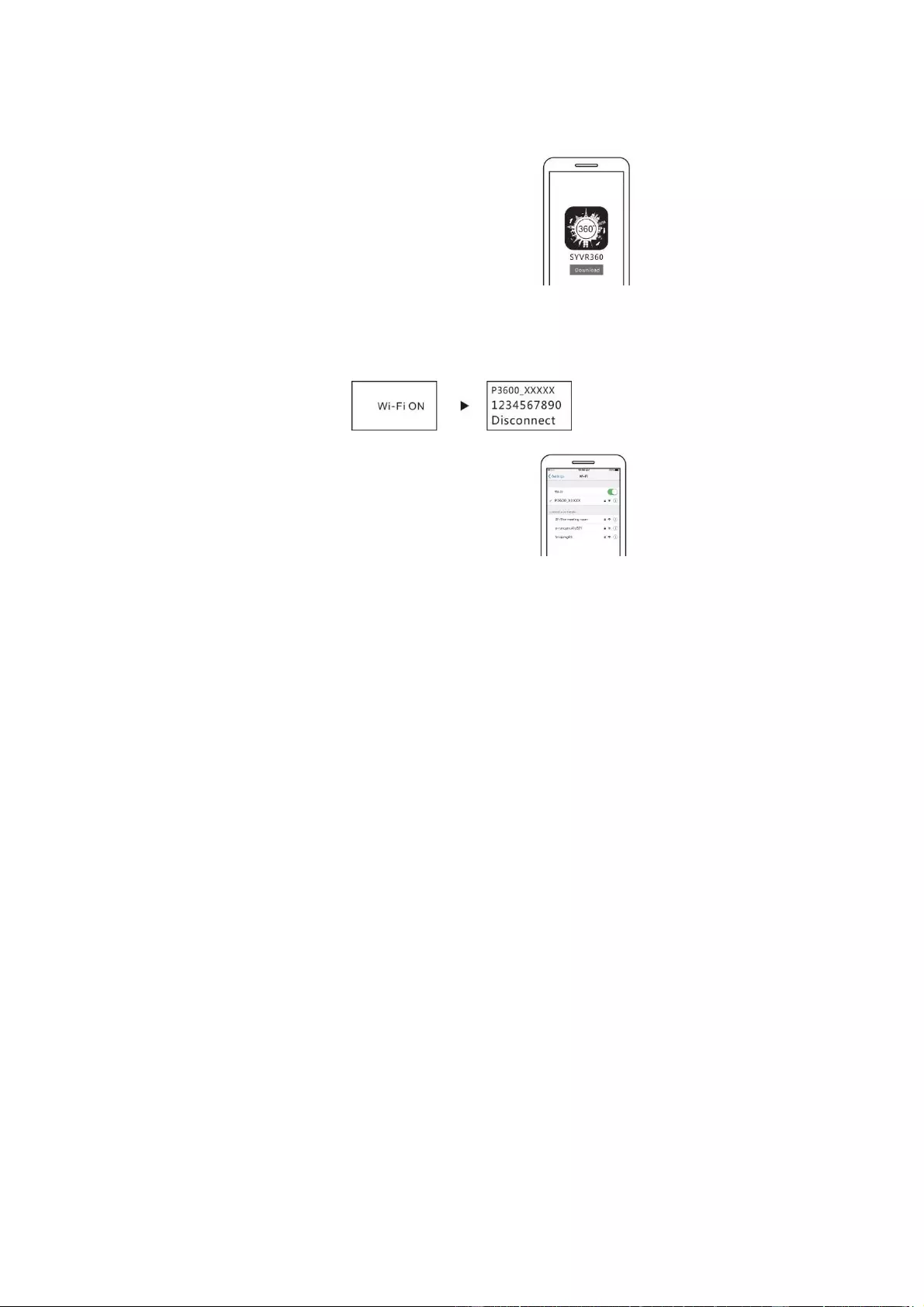
8
Play panoramic video or picture
Note: The videos or pictures may be viewed with its panoramic effects
only on smart phones, tablets or PCs.
1. Use a mobile phone or tablet to play
Follow these steps to play panoramic videos or pictures on mobile
phone or tablet.
Download the app:
Scan the QR Code on Page 4 or search for
“SYVR360” on the App Store to download
and install the app.
Connect mobile phone and camera: Connect mobile phone and camera
through Wi-Fi connection
i. Turn on camera Wi-Fi: Press camera Wi-Fi button, the display
screen will display “Wi-Fi ON”, and then “P3600_XXXXX”. The
default password is “1234567890”.
ii. Turn on mobile phone Wi-Fi, search for
the AP hotspot “P3600_XXXXX” and
select Connect.
iii. When connected, the camera display screen will display the
picture shown below.
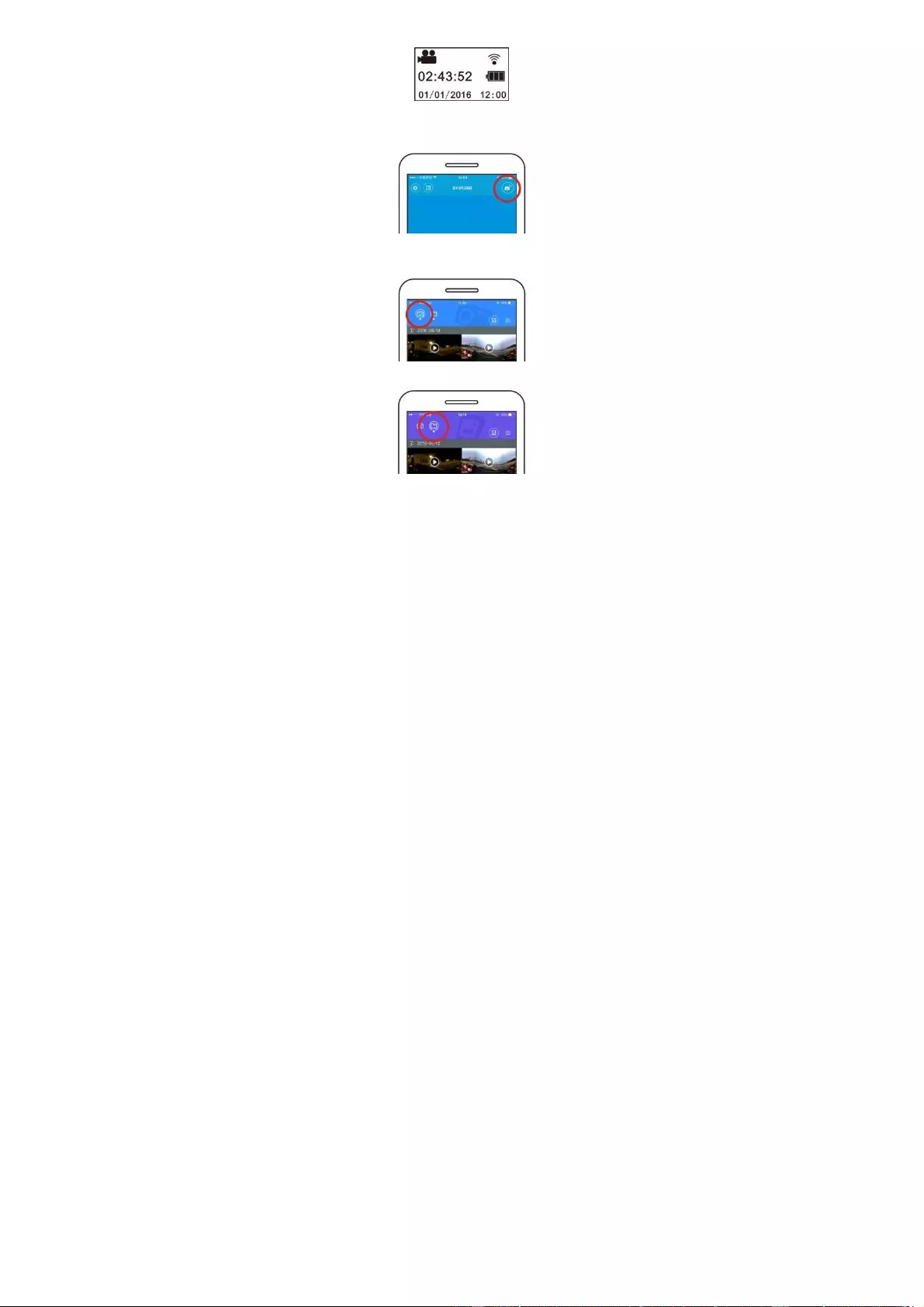
9
Activating the app: Activate the “SYVR360” app on the mobile phone
or tablet, then click “Search for Camera” on the upper right corner.
Download: Enter the camera folder, select the file to download and click
to download.
Play: Select the file on the mobile phone and click to play.
Important
It is recommended to follow the above steps in order to achieve the best
HD video or picture viewing effects.
Before connection, remember to make sure the SD card is properly
inserted into camera.
After connection, the 4G communication functions of the mobile phone
or tablet will not be affected.

10
Share:
Videos can be combined and shared after downloading from the camera
to your mobile device.
Click “START TO SHARE”, videos will begin to combine. After
combining, videos can be shared via Youtube, Facebook, WeChat, QQ
and etc.. The shared videos can be searched for on relevant websites or
webpages.
Note: The combined video file is in .mp4 format.
Panoramic viewing
The following effects are available if played on the app player
Tiny planet mode
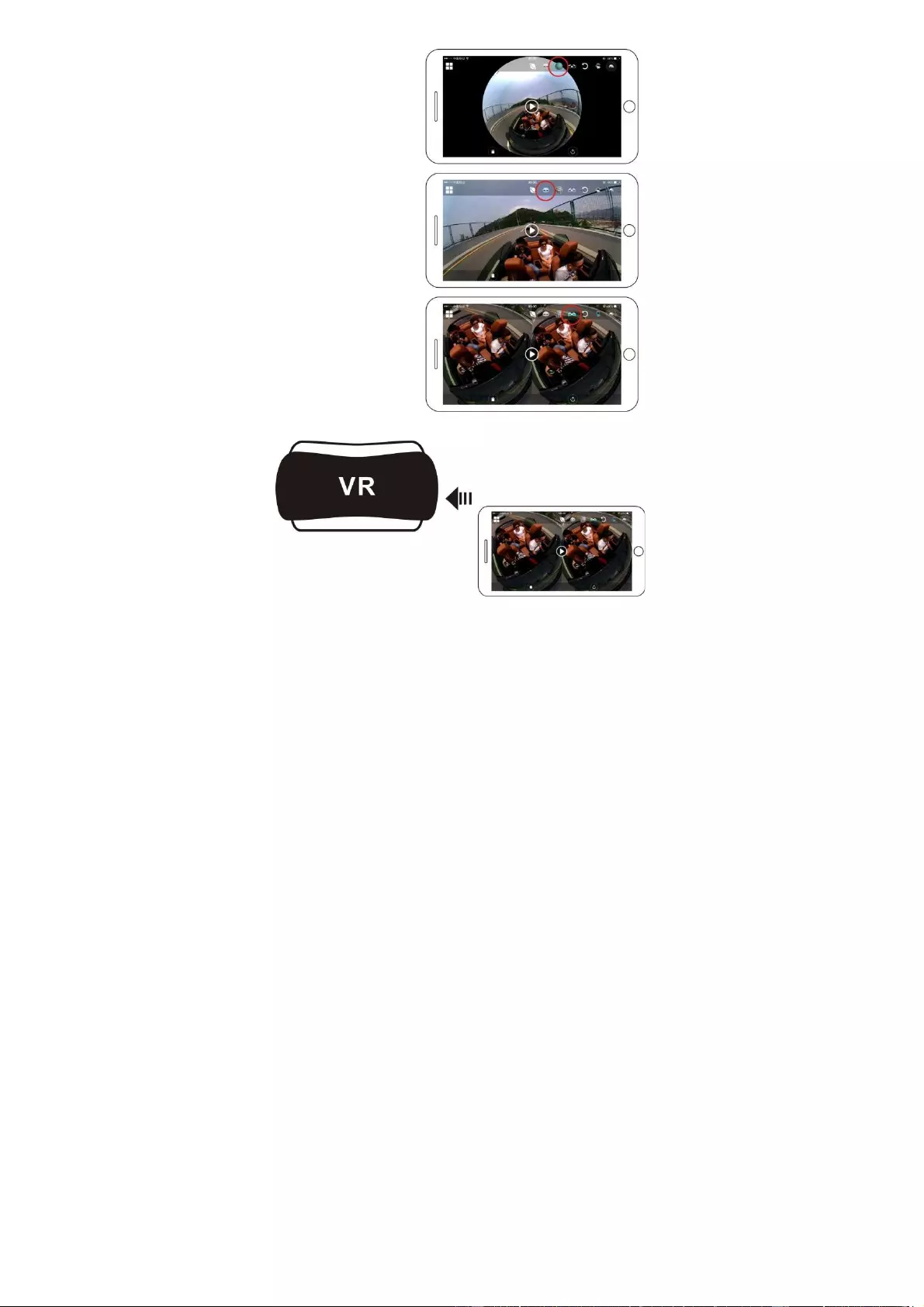
11
Fisheye mode
Plane mode
VR mode
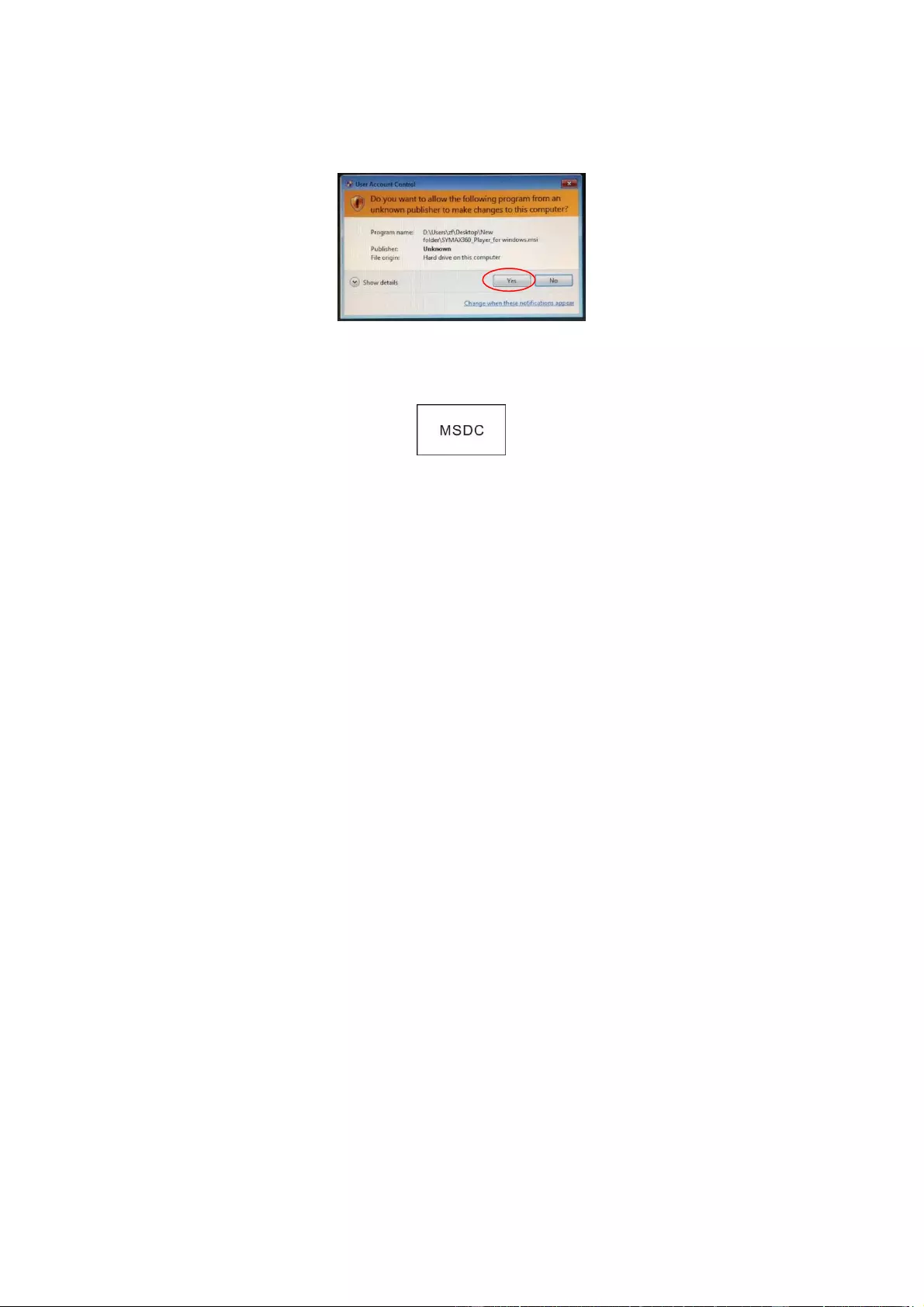
12
2. Use PC or notebook to view
You may use your PC to acquire a better playing experience, or
edit/share videos. This can be achieved by following the steps below.
Download and install player: Open your PC browser and install the
software in the CD ROM, or visit www.symax360.com to download and
install the SYMAX360 Player.
Reminder: If a dialog box like the below image appears during the
installation process, please choose YES and continue the installation.
Download video or pictures onto PC:
Use the USB data cable attached to this product to connect the
camera to the PC. After connection, the camera display screen
will display “MSDC”.
Open “My computer” and select the “VIDEO” OR “JPG” folder
under “Removable disks”. Select file to be downloaded and
download it into your specified location on the PC.
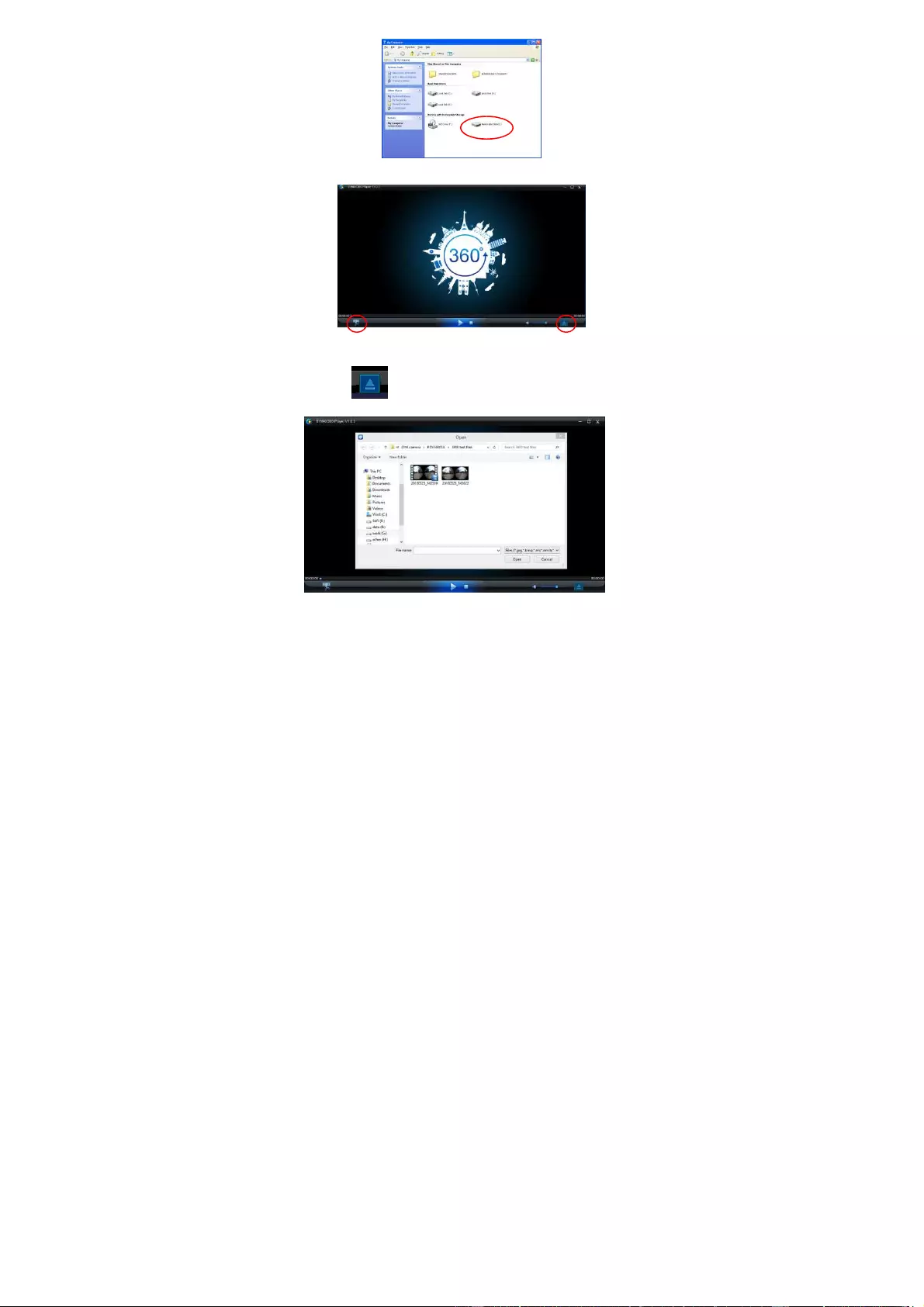
13
Run player: Open the downloaded video or picture in the player.
Playback video with player
Click the icon , choose the video which you want to play.
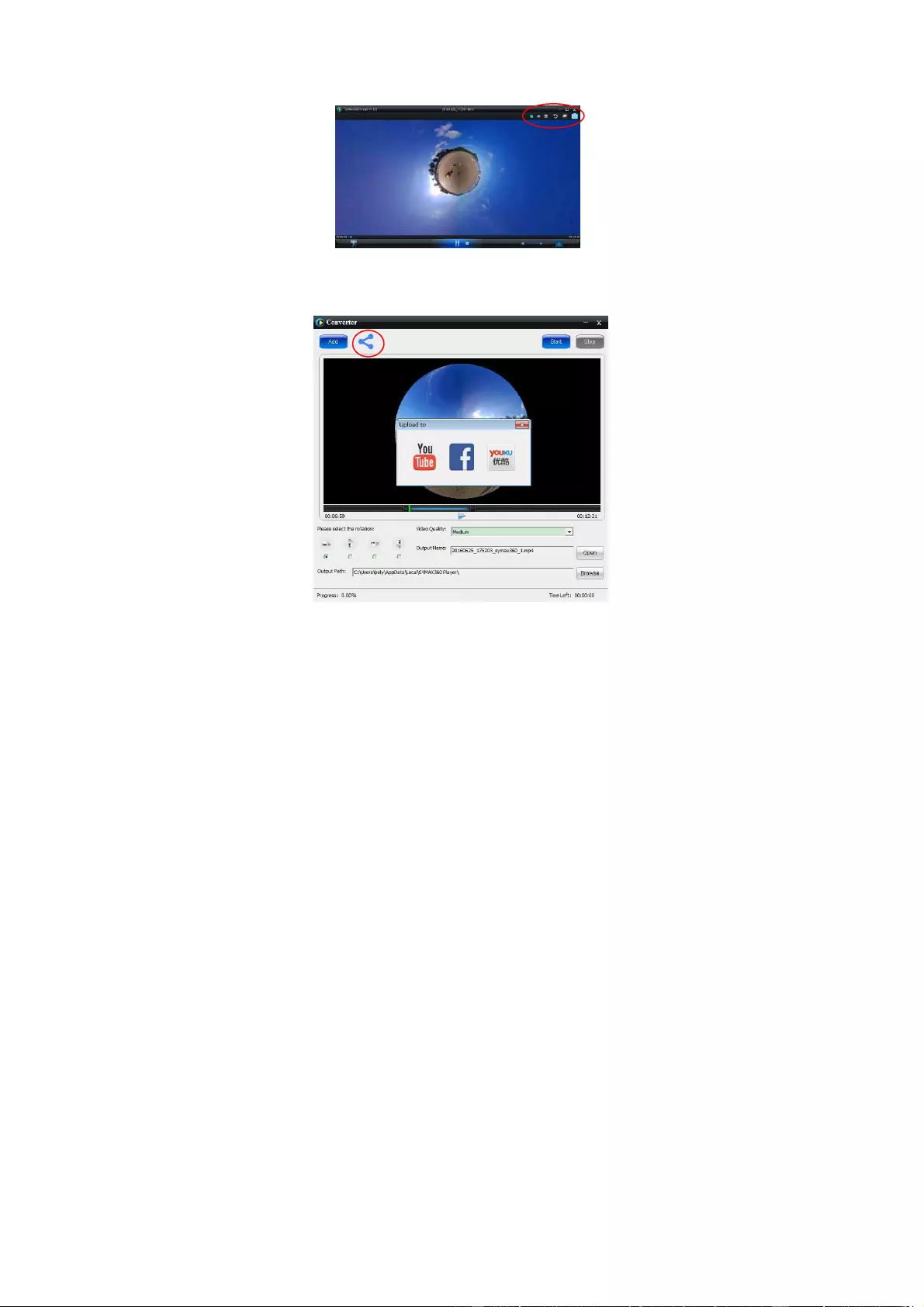
14
While the video is playing, moving the mouse to the upper right corner
will reveal some different mode options (Plane/Planet/Invert). Click the
options for different effects. To enjoy the video in full 360 degree, please
click and move the mouse.
Edit and share video:
The videos and photos taken by this device can be edited and shared,
as shown in the picture above. They can be shared on YouTube,
Facebook, Youku and other popular social websites.
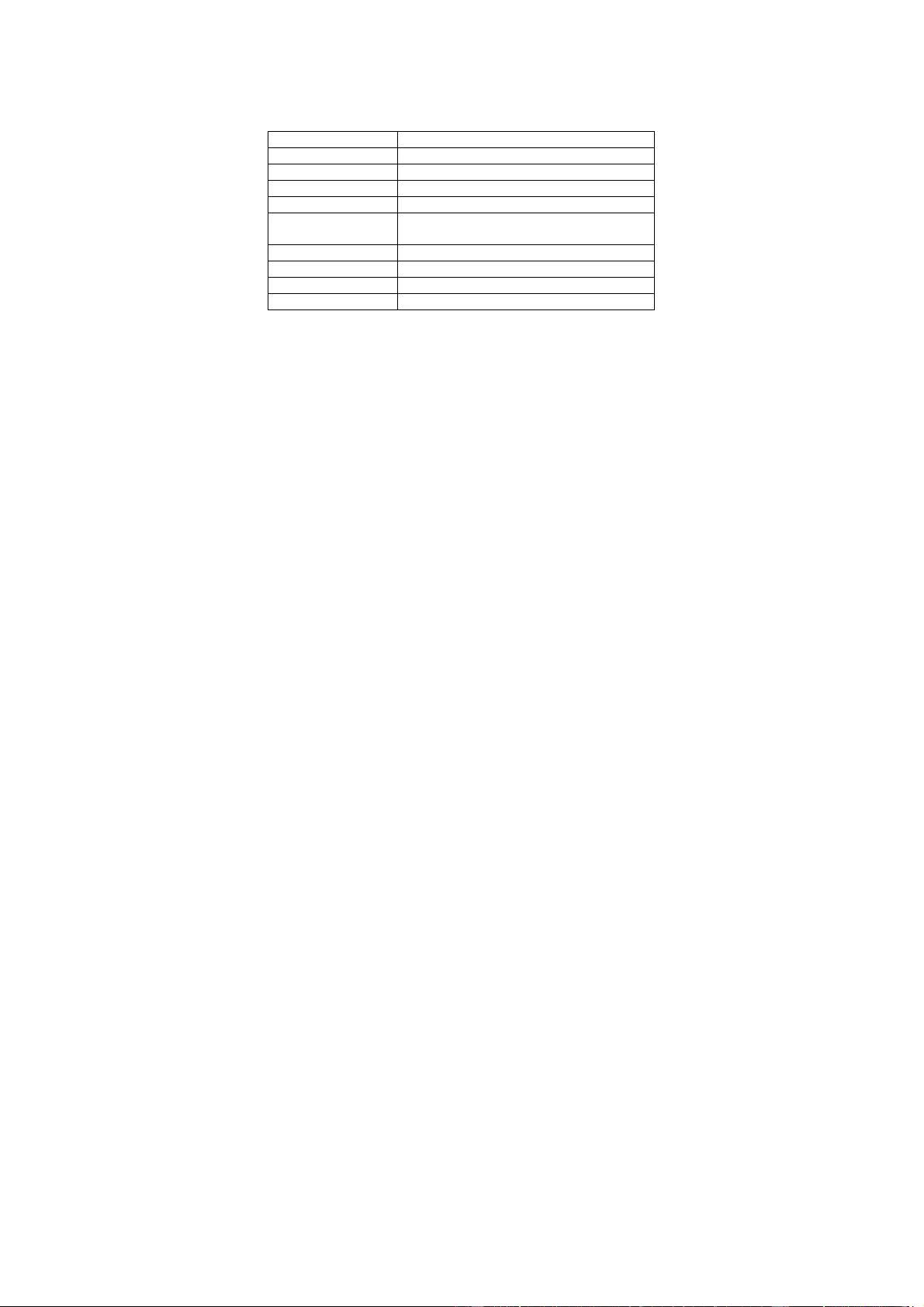
15
Important:
Videos uploaded to these websites by users are automatically
compressed. This may lead to differences in the video between
websites and local videos.
Technical parameters:
Image sensor 4.0M (CMOS) × 2
Functional mode Recording & shooting
Lens F2.0 f = 1.1 mm
Video resolution 1920*960 (30fps)
Picture resolution 3008*1504
File format Video H.264 (MOV)
Image JPG
Storage medium TF card (supports 32GB max)
USB interface High-speed USB 2.0 interface
Power supply Built-in high voltage lithium battery 1500mAh
Size 60.4*49.8*47.8 mm
Instructions for use
The product is equipped with a built-in battery. Do not put it
directly into fire, or it may cause explosion or other dangers.
The product may radiate heat due to long-time use or exposure to
direct sunlight. This is normal.
If the camera stops working or fails to respond to any operation
during use, use a needle to press and hold the Reset button for
about 3 seconds to restart the product.
Do not use the camera in environments with temperatures lower
than 0°C or higher than 40°C, or else it may not tu rn on normally.
Do not use the camera in humid places, for humidity may damage
important parts of the camera.
Do not put the camera directly into water.
Do not use the camera while charging, for it may cause the
system to halt or other failures due to improper heat dissipation.
Keep the lens away from hard objects to avoid damage.
Thank you again for purchasing this product. Have fun with it!
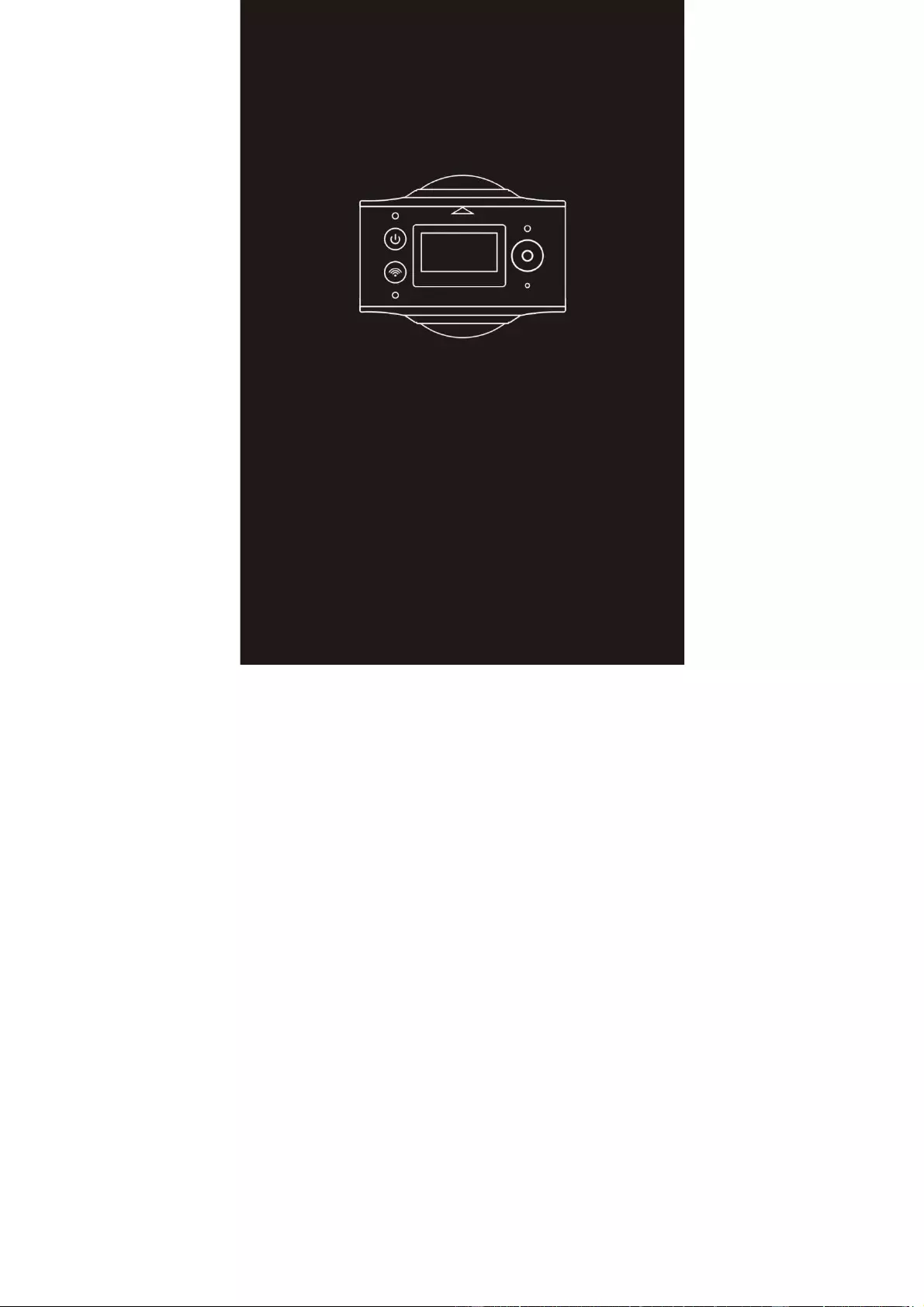
1
Caméscope panoramique BRAUN Champion 360
Manuel d’utilisation
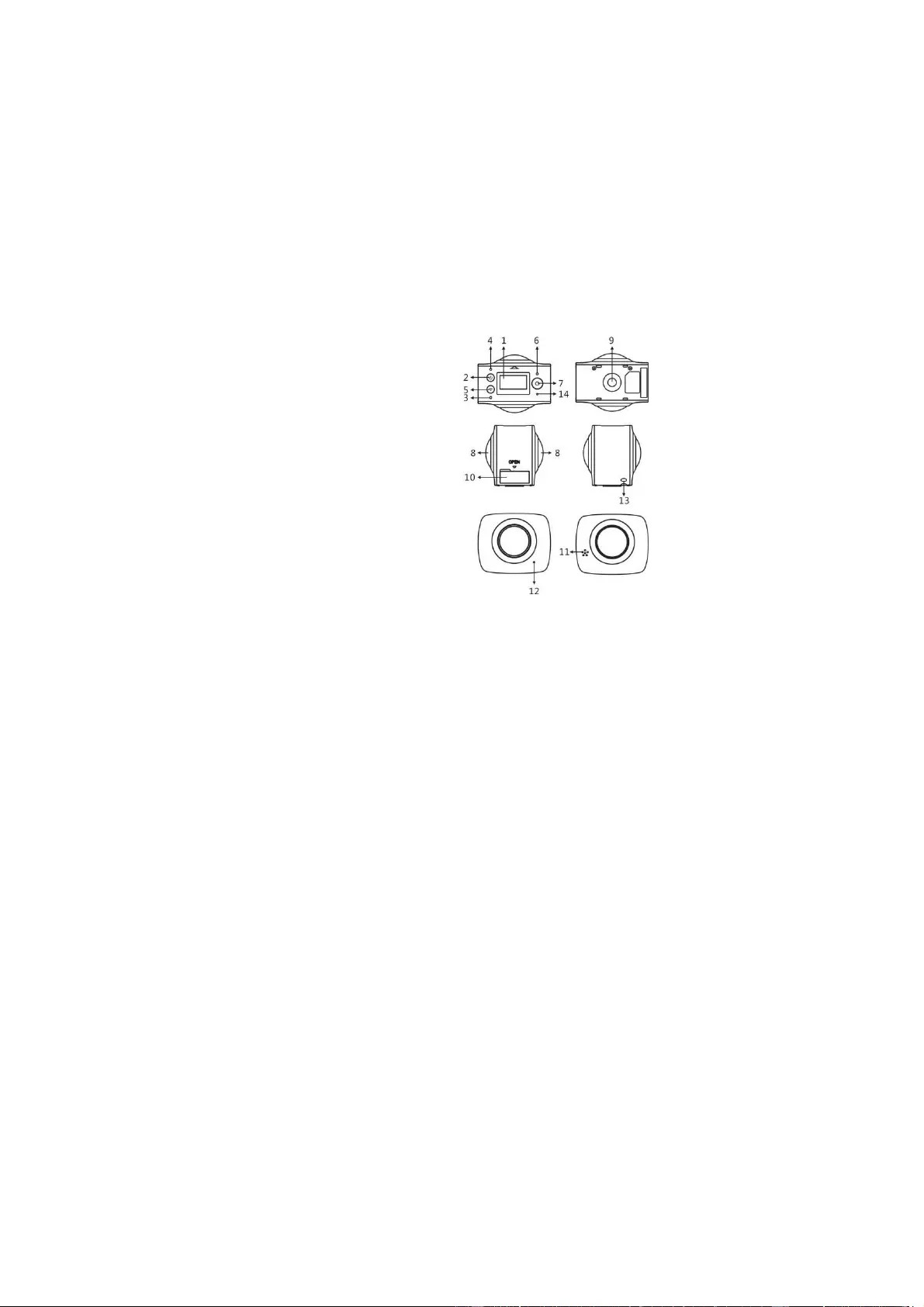
2
Présentation
Félicitations pour votre nouvel achat !
Le BRAUN Chamion 360 est un caméscope panoramique à double
objectif.
Sa technologie de dernière génération vous permet de prendre
des vidéos et des photos panoramiques et de profiter de l’expérience
d’un nouveau monde panoramique.
Important
Veuillez lire attentivement ce manuel avant toute utilisation du
produit.
Munissez-vous d’une carte micro SD de 32 Go de classe 6 à 10.
Vérifiez l’alimentation du caméscope. Il est recommandé de
charger complètement l’appareil (jusqu’à l’extinction du voyant de
charge) avant toute utilisation.
Scannez le code QR figurant dans la page suivante. Vous pouvez
également rechercher l’application « SYVR360 » dans « Apple
Store » ou « Google Play », la télécharger et l’installer.
Présentation du caméscope
1. Écran à cristaux liquides
2. Touche Alimentation/mode
3. Voyant Wi-Fi (rouge)
4. Voyant d’alimentation
(rouge)/de charge (bleu)
5. Touche Wi-Fi/menu
6. Voyant « occupé » (rouge)
7. Bouton Obturateur/OK
8. Objectif x 2
9. Écrou triangulaire
10. Couvercle de port USB/TF
11. Haut-parleur
12. Microphone
13. Trou pour corde
14. Trou de réinitialisation
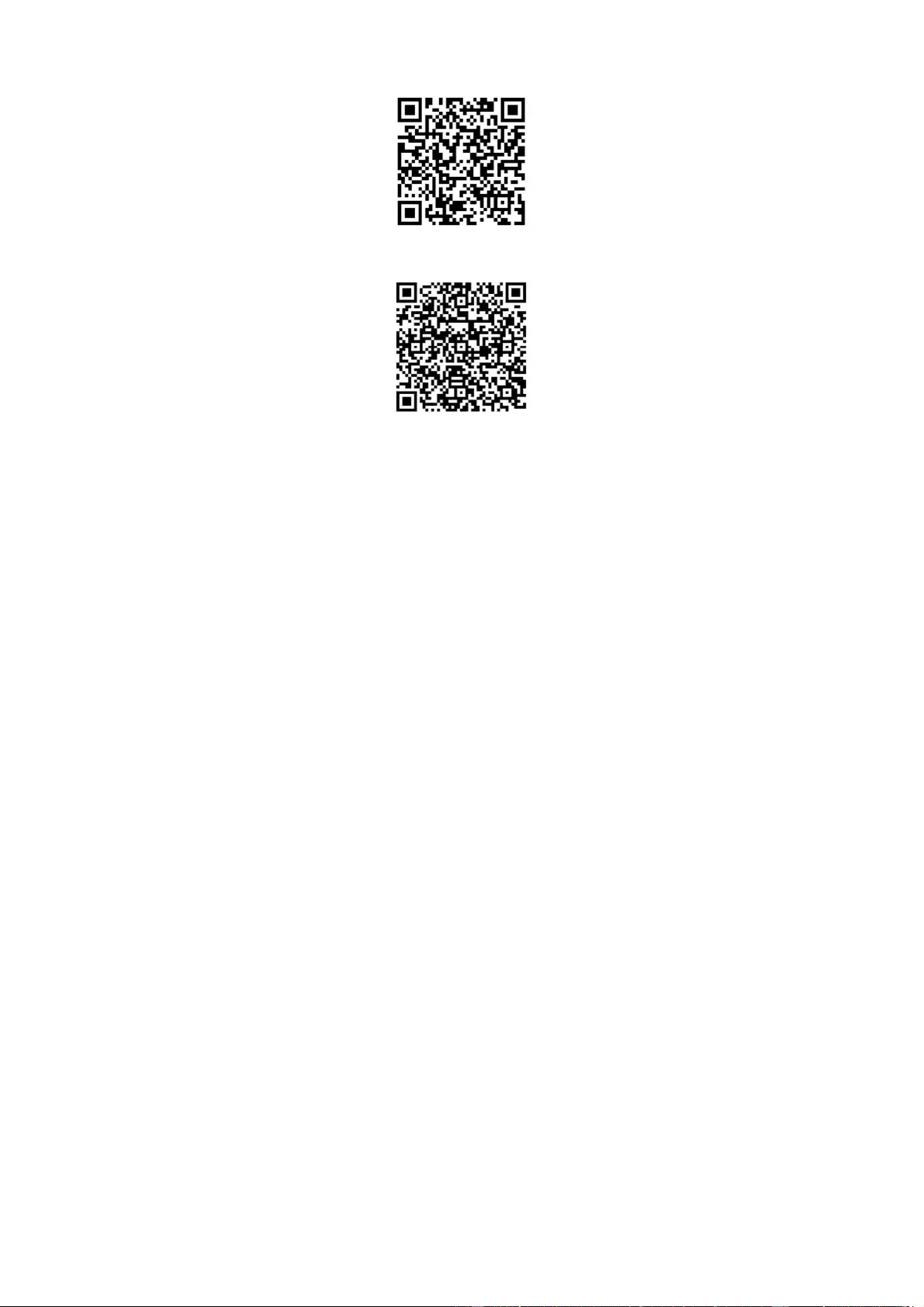
3
Code QR :
Pour les systèmes iOS, scannez le code QR ci-dessous ou allez sur
« Apple Store » télécharger et installer l’application « SYVR360 ».
Pour les systèmes Android, scannez le code QR ci-dessous ou allez sur
« Google Play » télécharger et installer l’application « SYVR360 ».
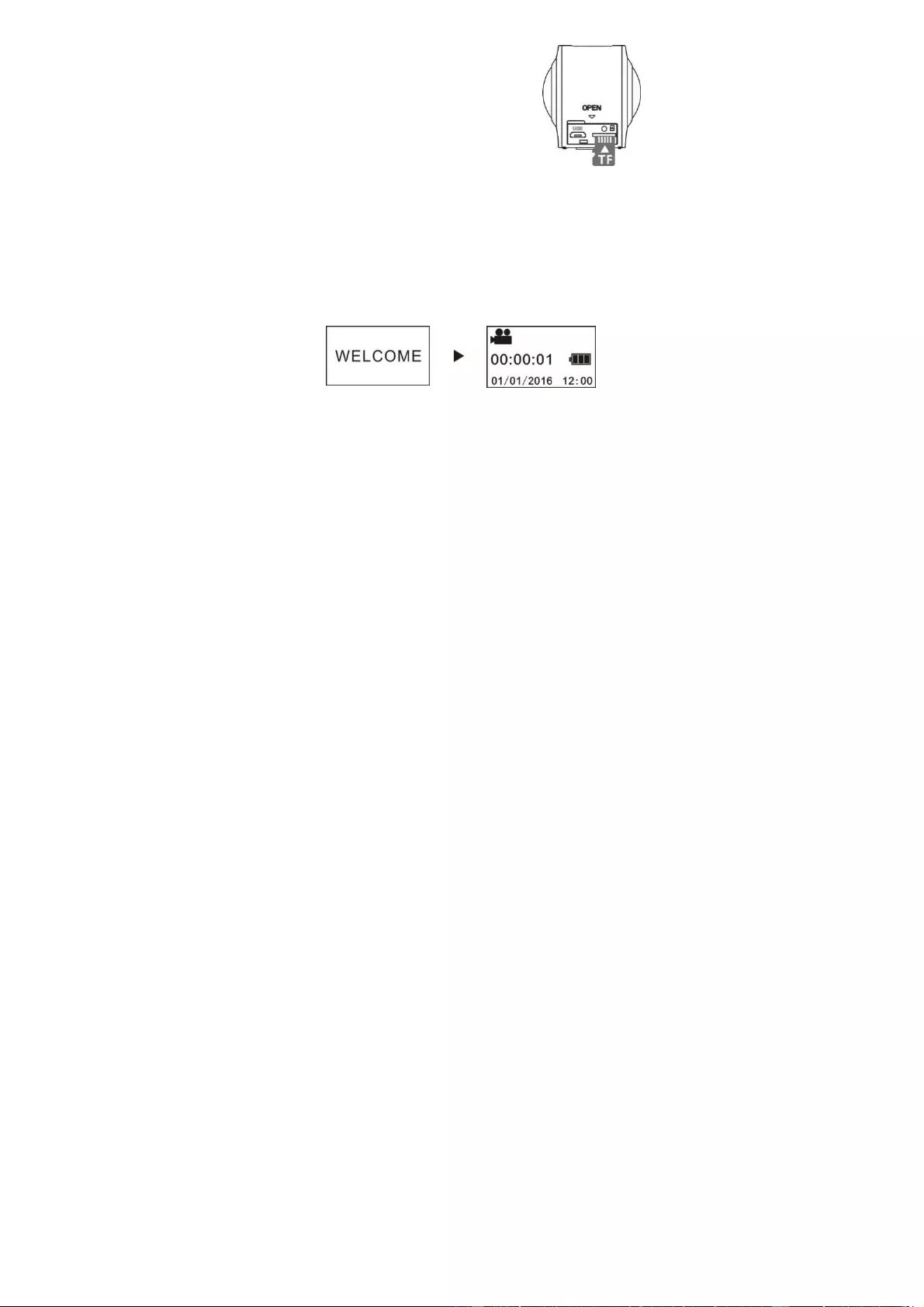
4
Guide de démarrage rapide
1. Installation de la carte SD :
Insérez votre carte micro SD dans la fente
dédiée, comme illustré à droite.
Important :
Vous devez utiliser une carte micro SD haut débit de classe 6 à
10 pour éviter tout dysfonctionnement de l’appareil.
Éteignez toujours l’appareil avant de retirer ou d’insérer la carte.
2. Allumer/éteindre
Allumer : Maintenez enfoncée la touche d’alimentation pendant environ
2 s, jusqu’au bip, puis relâchez-la. L’écran s’allume comme illustré
ci-dessous, pour indiquer que l’appareil est prêt (le mode par défaut
après l’allumage est Prise de vue).
Important :
En cas d’échec de l’allumage, veuillez au préalable mettre
l’appareil en charge pour vérifier si le voyant bleu s’allume
pendant l’opération. Si tel est le cas, cela signifie que la charge
est en cours.
Éteindre : Après utilisation, maintenez enfoncée la touche
d’alimentation pendant environ 3 s, puis relâchez-la. L’écran affiche le
message « GOODBYE » et s’éteint. En mode Économie d’énergie
(mode par défaut), l’appareil s’éteint automatiquement si vous
n’appuyez sur aucune touche pendant 3 minutes.
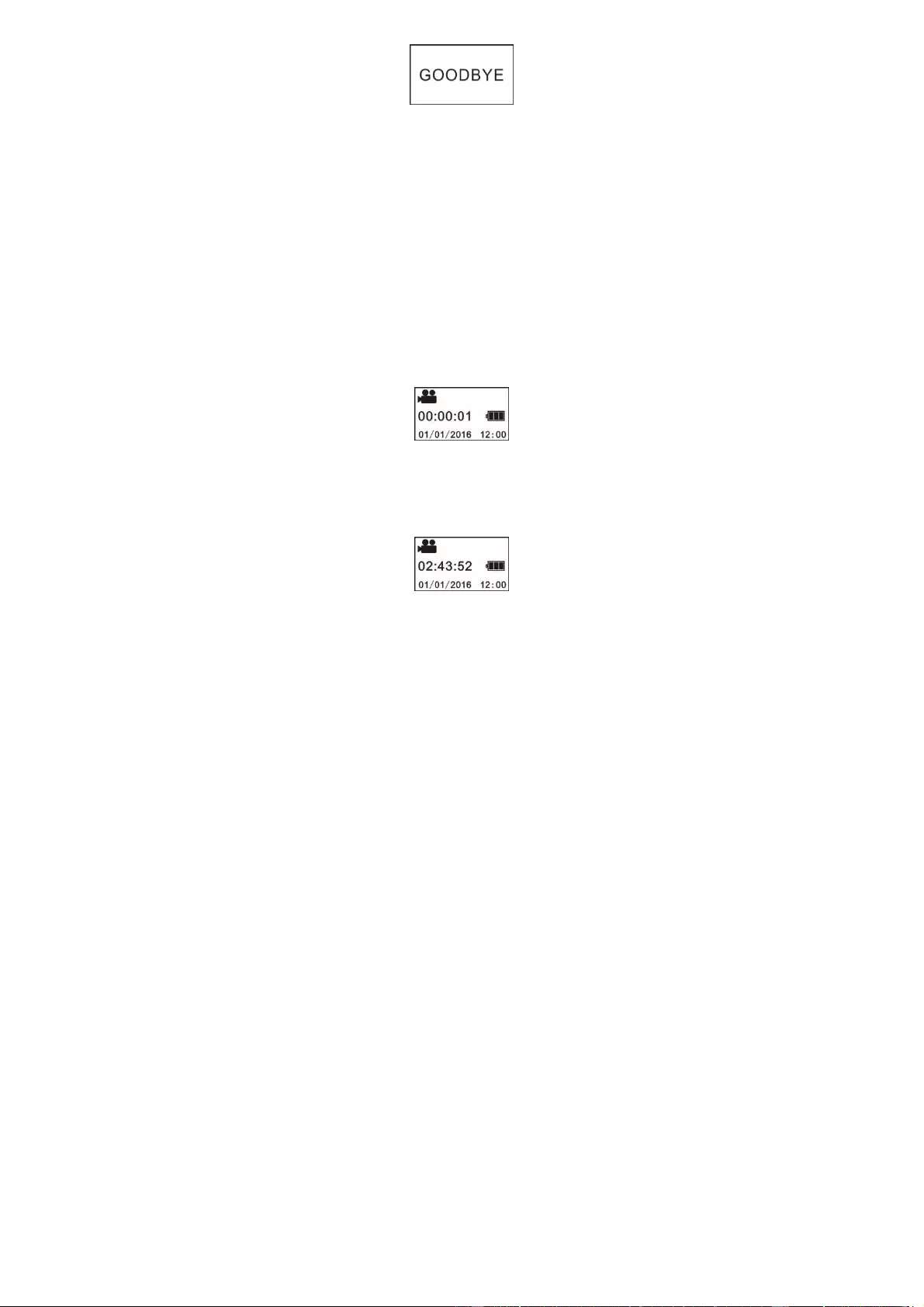
5
3. Charge
Utilisez le câble de transfert de données fourni pour charger l’appareil.
Pendant la charge, le voyant est bleu continu et s’éteint lorsqu’elle est
complète.
Important :
Avant d’utiliser tout autre chargeur, assurez-vous que sa sortie
d’alimentation est comprise entre 5 V/0,5 A et 5 V/2 A.
4. Enregistrement ou prise de vue
Cet appareil comprend les modes Enregistrement et Prise de vue.
Après sa mise en marche, appuyez sur Mode (touche Alimentation)
pour sélectionner un mode ; le voyant du mode ainsi sélectionné
apparaît à l’écran.
Vidéo : en mode Enregistrement, appuyez sur le bouton Obturateur
pour démarrer l’enregistrement. L’écran affiche la durée de
l’enregistrement vidéo.
Fin de l'enregistrement : pendant l’enregistrement, appuyez sur le
bouton Obturateur pour arrêter l’enregistrement. La vidéo est
automatiquement sauvegardée dans la carte mémoire. La durée
d’enregistrement restante s’affiche alors à l’écran, comme illustré
ci-dessous :
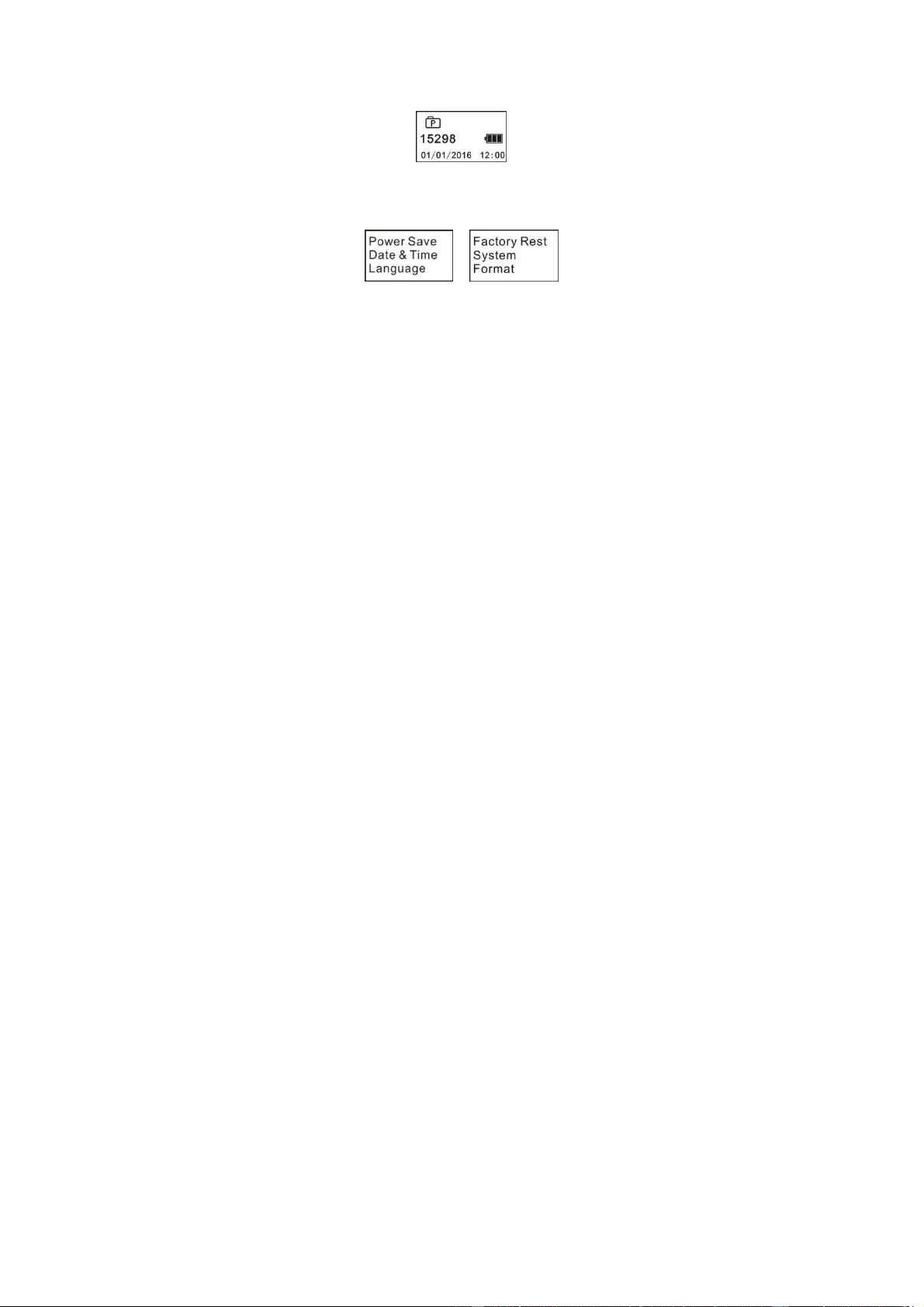
6
Prise de vue : en mode Prise de vue, appuyez sur le bouton Obturateur
pour prendre des photos. Après chaque photo, l’écran affiche le nombre
(approximatif) de photos que vous pouvez encore sauvegarder dans
l’espace mémoire disponible.
5. Réglages des menus
Maintenez enfoncée environ 2 s la touche Wi-Fi pour accéder aux
réglages des menus (comme illustré ci-dessous) :
Utilisation du menu :
En mode Menu, appuyez sur la touche Wi-Fi pour déplacer le curseur.
Appuyez sur le bouton Obturateur pour confirmer. Maintenez enfoncé la
touche Wi-Fi pour revenir au menu précédent ou quitter le mode Menu.
Explication des différentes fonctions du menu :
Power Save : sélectionner le mode Économie d’énergie. Vous pouvez
configurer l’appareil pour qu’il passe en mode Économie d’énergie
après une durée précise. Les options disponibles sont : 1 min, 3 min,
5 min et Désactivé.
Date & Time: régler manuellement l’heure de l’appareil.
Language: sélectionner la langue de l’appareil, l’anglais étant défini par
défaut.
Factory Reset: rétablir les paramètres par défaut de l’appareil.
System: voir les informations concernant le système et la carte mémoire.
Format: formater la carte mémoire.
Important :
Après le formatage, toutes les données contenues dans la carte seront
effacées. Utilisez cette fonction avec prudence !
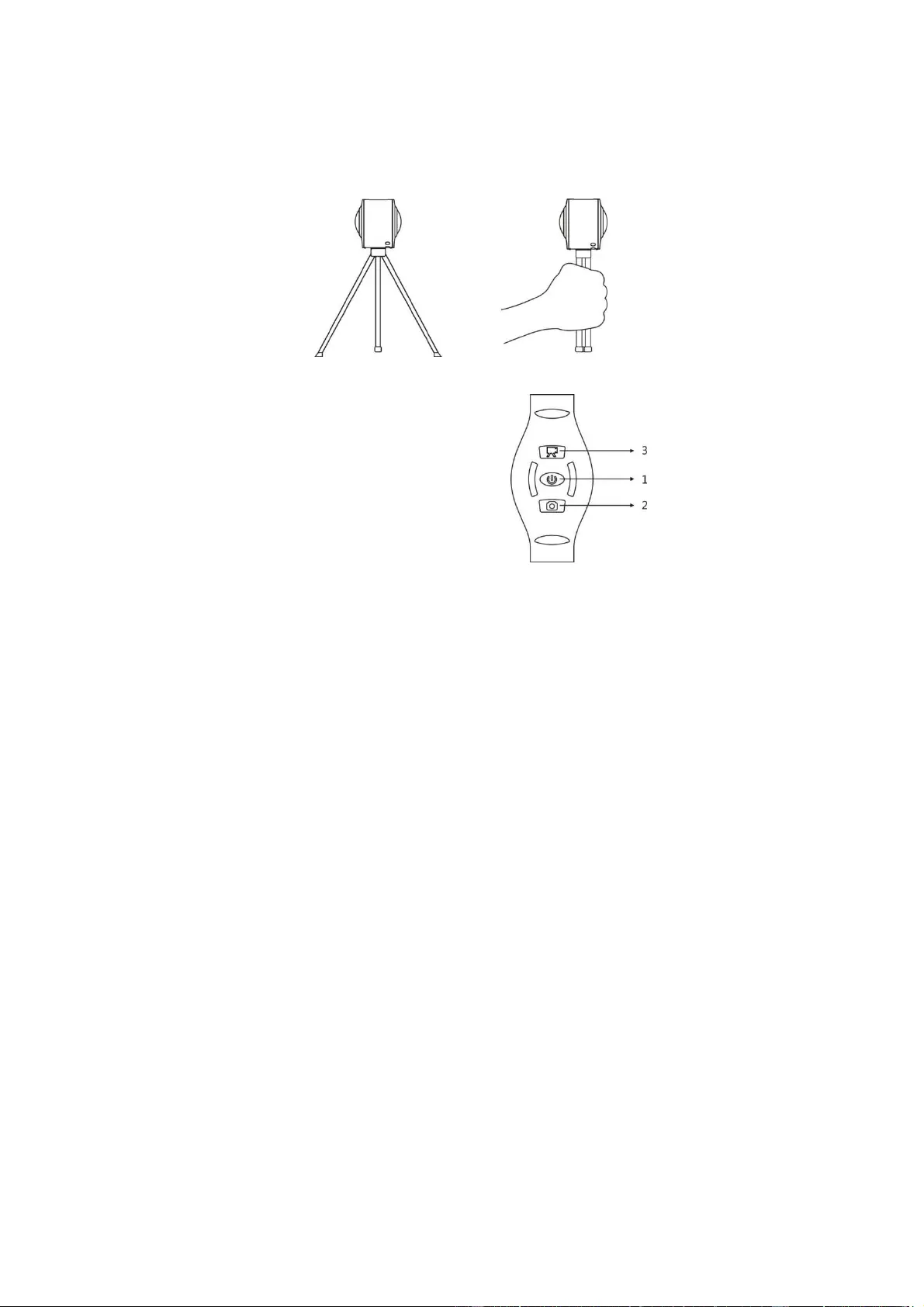
7
6. Comment utiliser convenablement les accessoires
Il est fortement recommandé d’utiliser les accessoires originaux fournis
par le fabricant. Ils fournissent une expérience utilisateur optimale, ainsi
que des photos et vidéos d’excellent effet.
Trépied : vissez l’écrou du trépied dans le trou de vis situé sur la partie
inférieure de l’appareil. Il sert aussi bien de poignée que de support pour
l’appareil.
Trépied comme support Trépied comme poignée
7. Utilisation de la télécommande (facultatif)
1. Bouton Alimentation
2. Bouton de prise de vue
3. Bouton d’enregistrement
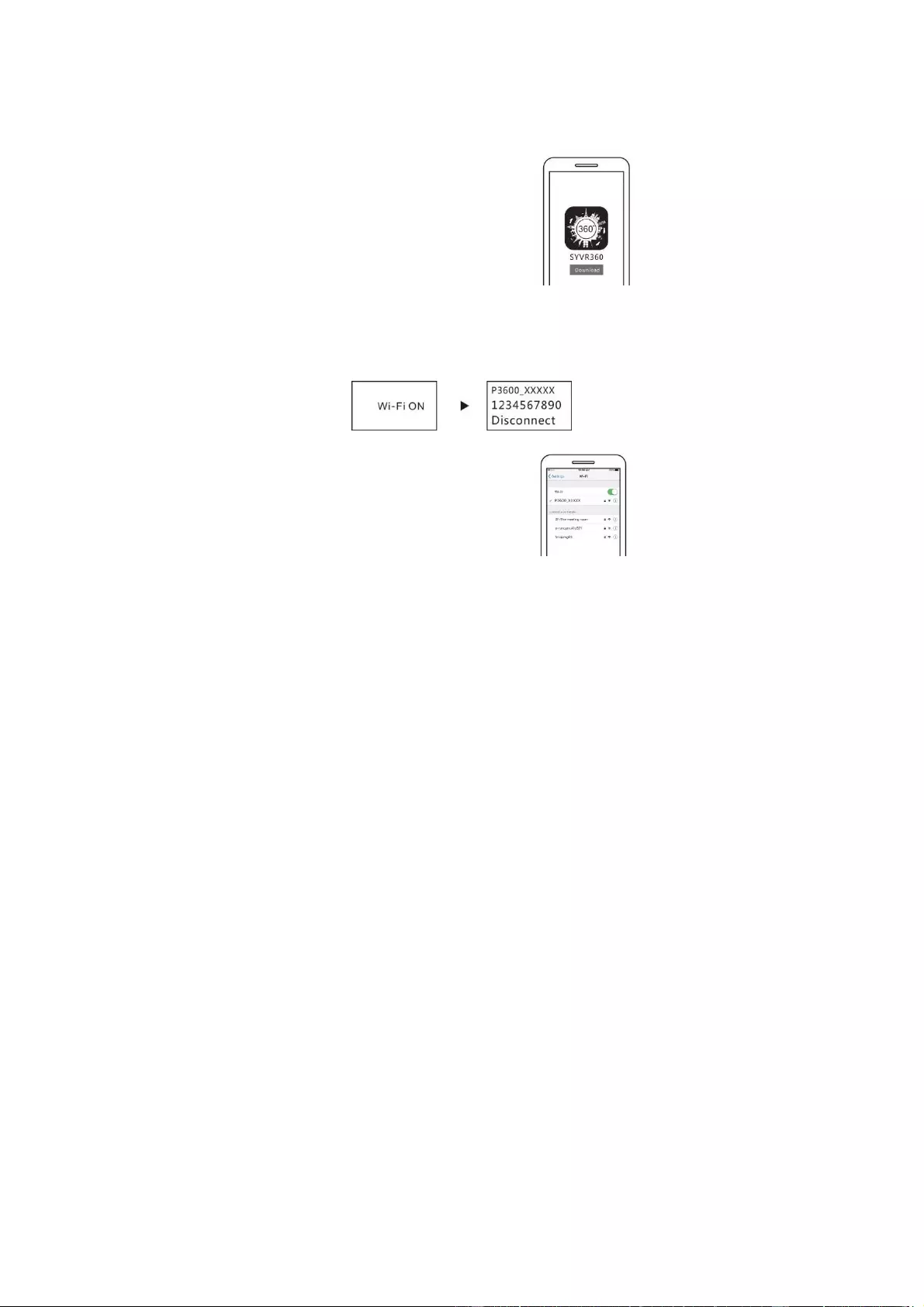
8
Lecture de photos/vidéos panoramiques
Remarque : Vous ne pouvez profiter des effets panoramiques des
photos/vidéos que sur un smartphone, une tablette ou un ordinateur.
1. Lecture sur portable ou tablette
Suivez les étapes ci-dessous pour visionner les photos/vidéos
panoramiques sur un portable ou une tablette.
Téléchargement de l’application :
Scannez le code QR en page 4 ou allez sur
« Apple Store » rechercher, télécharger et
installer l’application « SYVR360 ».
Connecter le portable sur l’appareil : connectez via Wi-Fi votre portable
à l’appareil.
i. Allumez le Wi-Fi de l’appareil. Appuyez sur la touche Wi-Fi ;
l’écran affiche le message « Wi-Fi ON », puis « P3600_XXXXX ».
Le mot de passe par défaut est « 1234567890 ».
ii. Allumez le Wi-Fi du portable,
recherchez le point d’accès AP
« P3600_XXXXX », puis sélectionnez
« Connect ».
iii. Une fois la connexion réussie, l’écran de l’appareil se présente
comme suit.
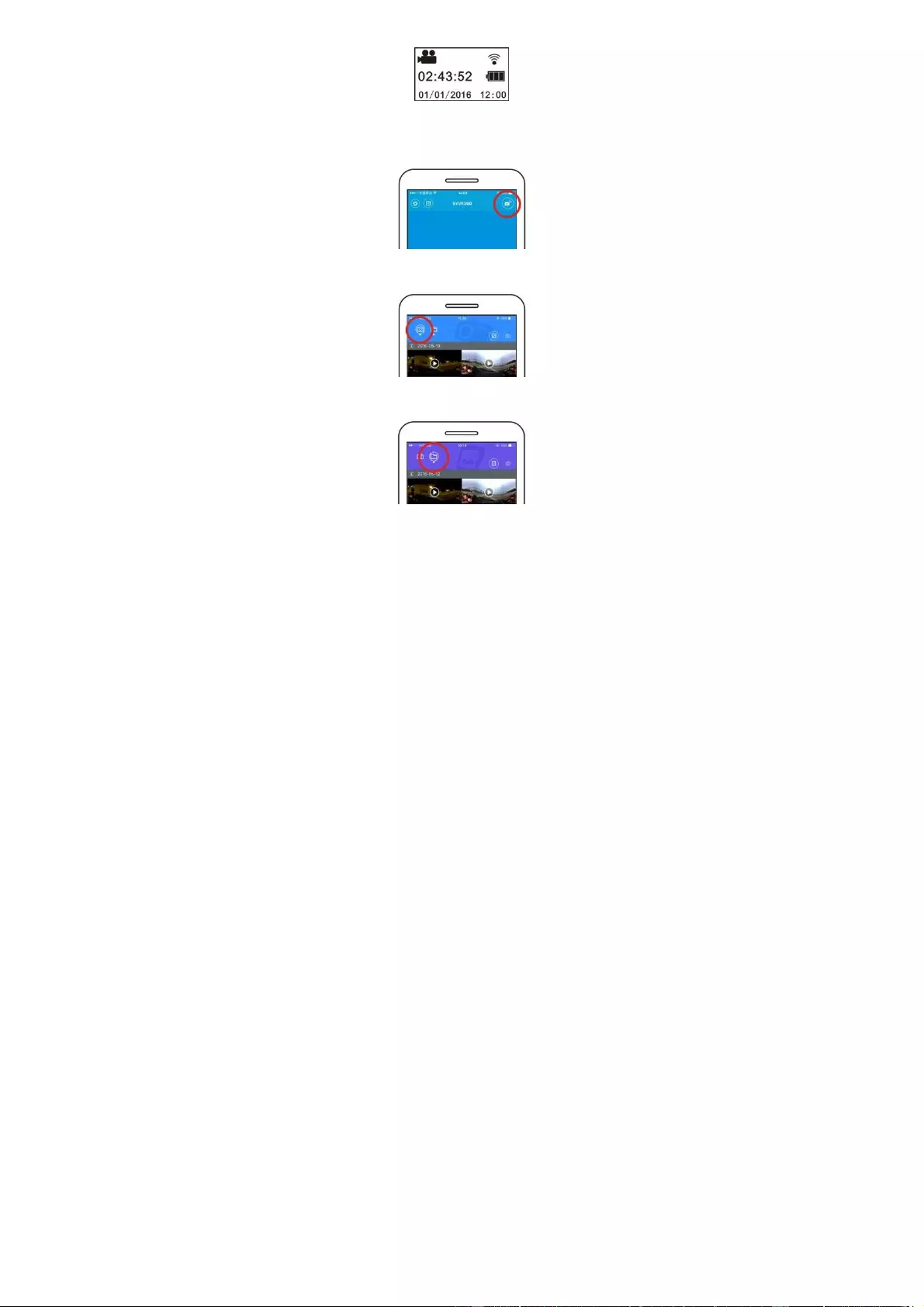
9
Activation de l’application : activez l’application « SYVR360 » sur
votre portable ou votre tablette, puis pressez sur l’icône « Search for
Camera » située au coin supérieur droit.
Téléchargement : entrez dans le dossier caméscope, sélectionnez le
fichier à télécharger et validez pour démarrer le téléchargement.
Lecture : sélectionnez un fichier dans votre portable et validez pour
démarrer la lecture.
Important
Il est recommandé de suivre les étapes ci-dessus pour obtenir des
photos/vidéos HD aux effets panoramiques excellents.
Avant la connexion, assurez-vous que la carte micro SD est
correctement installée dans l’appareil.
Après la connexion, les fonctions de communication 4G du portable ou
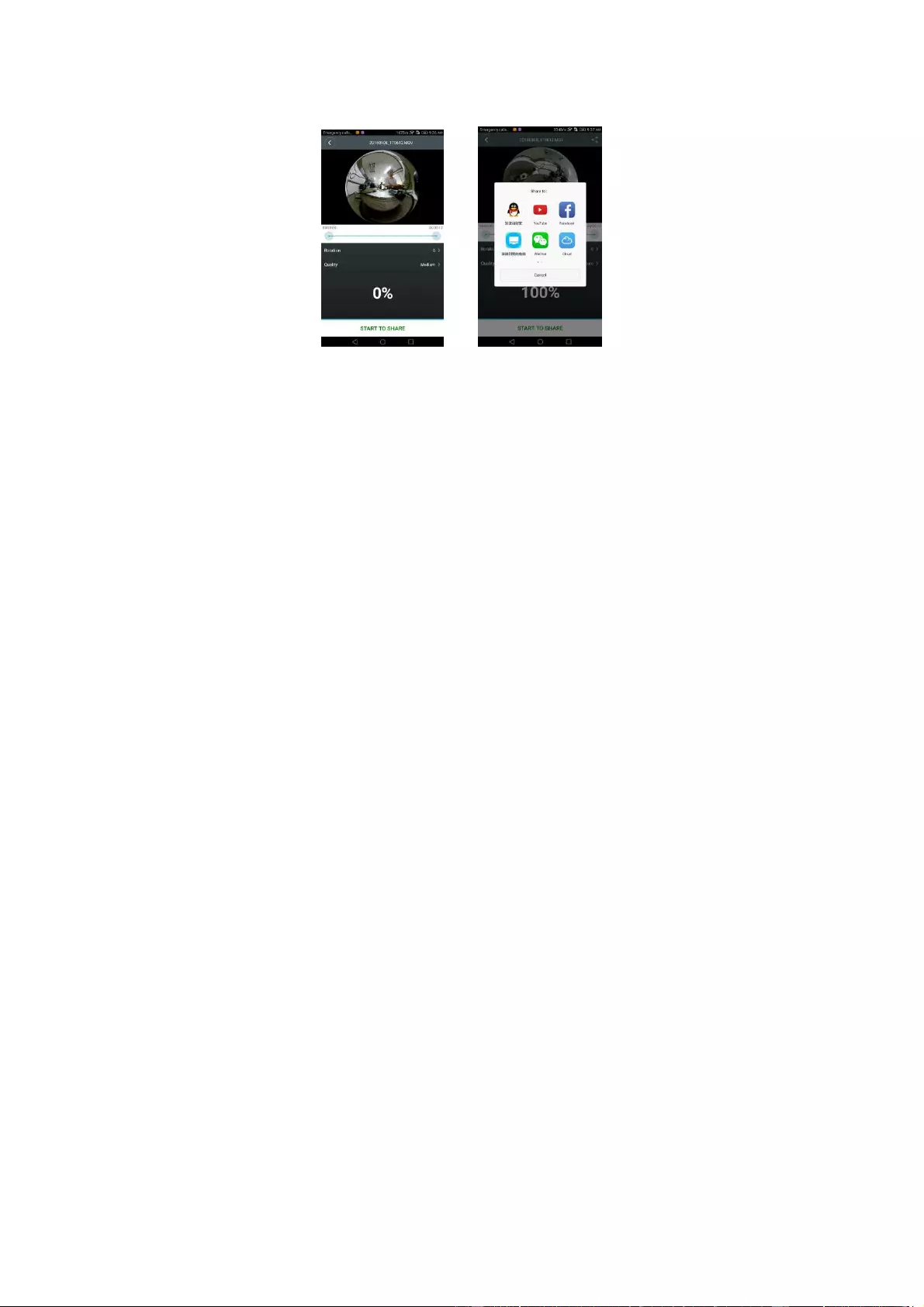
10
de la tablette demeurent intactes.
Partager :
Vous pouvez combiner et partager des vidéos après leur
téléchargement de l’appareil vers le portable ou la tablette.
Appuyez sur « START TO SHARE » pour combiner les vidéos. Une fois
la combinaison effectuée, vous pouvez partager vos vidéos sur
Youtube, Facebook, WeChat, QQ, etc. Les vidéos ainsi partagées sont
accessibles sur les sites et les pages Internet dédiés.
Remarque : le fichier vidéo combiné est au format .mp4.
Visionnement panoramique
Les effets suivants sont disponibles en cas d’utilisation de l’application
de lecture
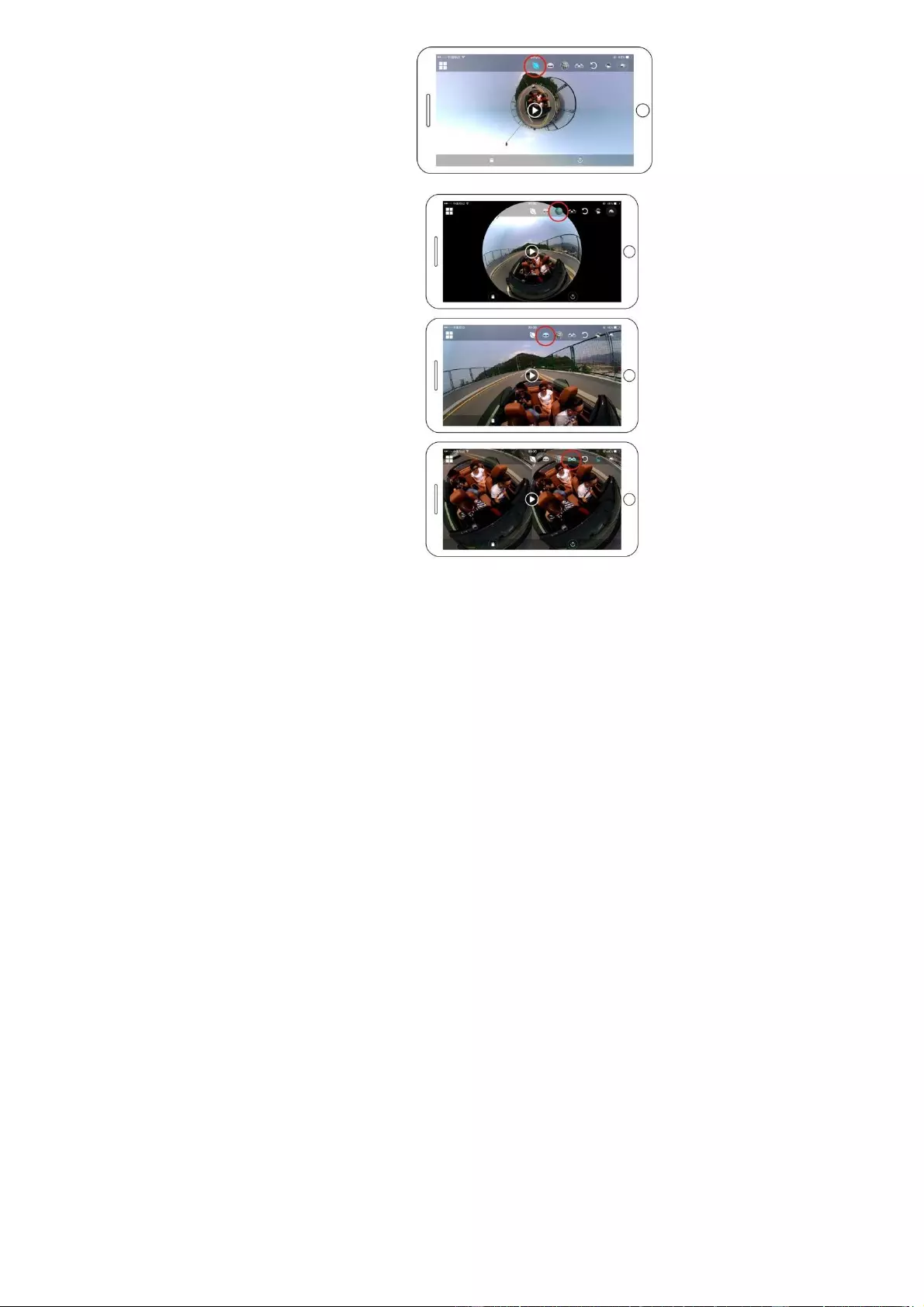
11
Mode petite planète
Mode œil-de-poisson
Mode avion
Mode VR
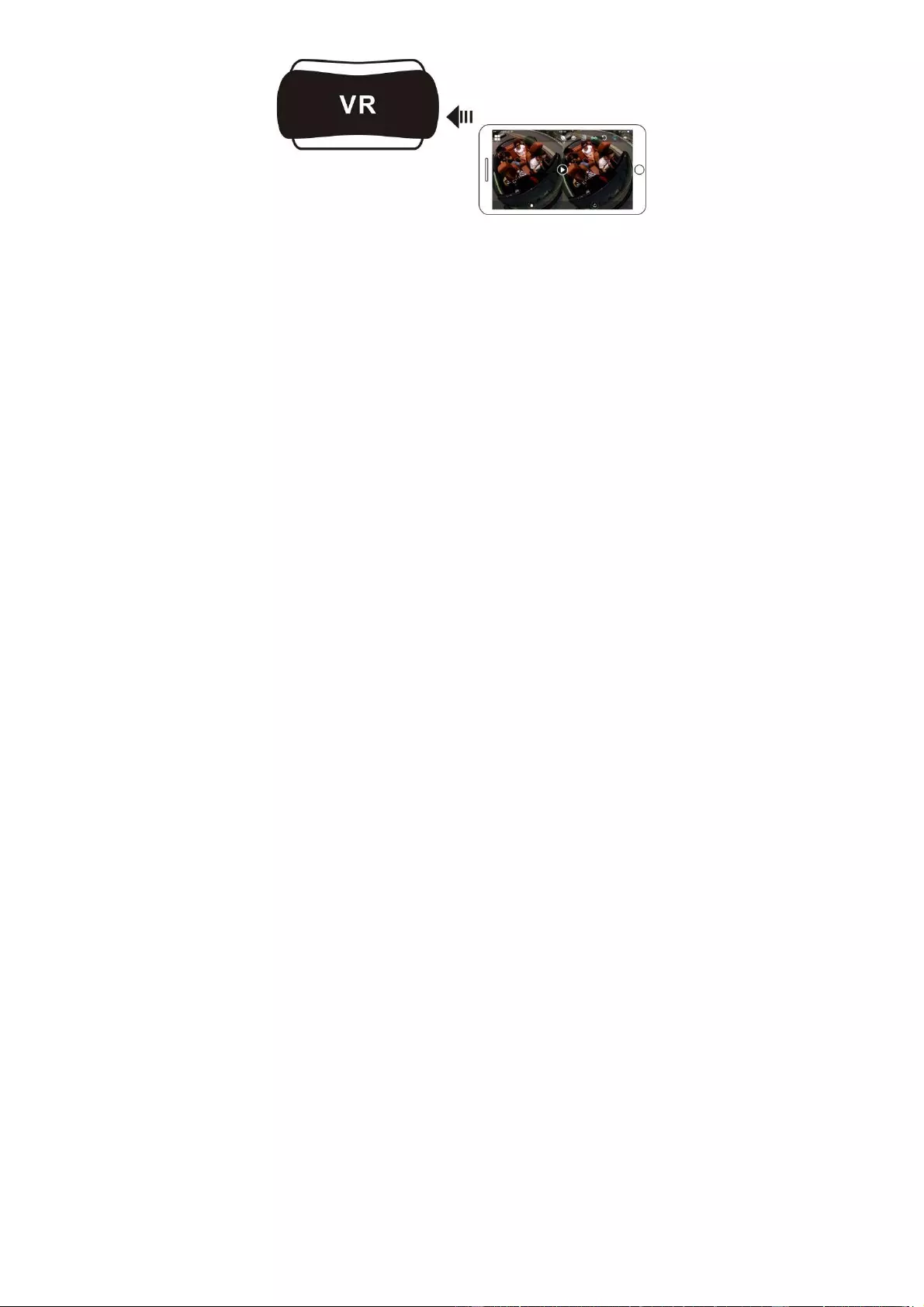
12
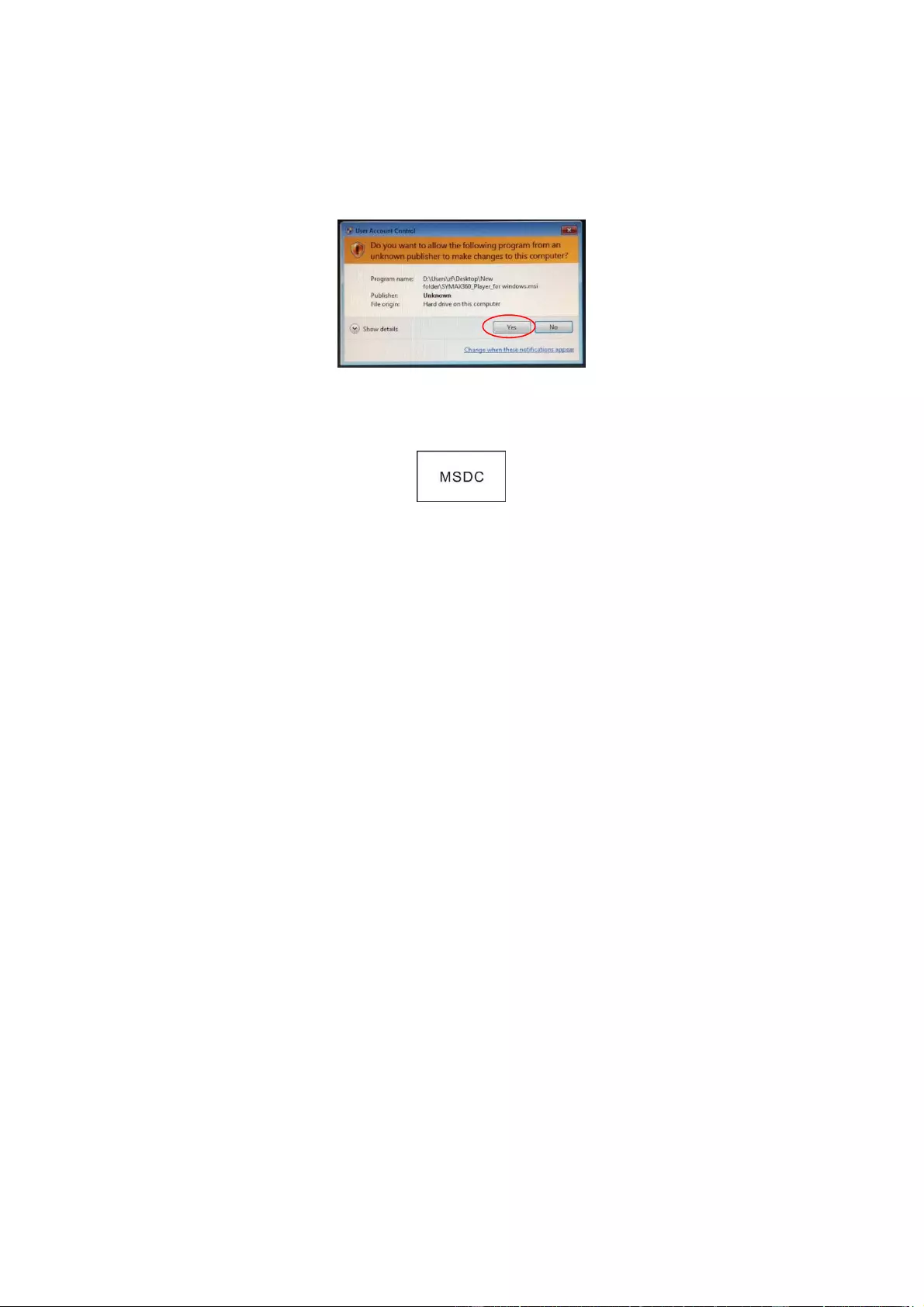
13
2. Visionnage avec un ordinateur de bureau ou portable
Vous pouvez utiliser votre ordinateur pour créer une expérience de
lecture optimale ou pour modifier/partager des vidéos. Pour ce faire,
suivez les étapes ci-après :
Téléchargement et installation du logiciel de lecture : ouvrez le
navigateur de votre ordinateur et installez le logiciel contenu dans le
CD-ROM, ou allez sur www.symax360.com télécharger et installer le
lecteur SYMAX360.
Rappel : si une boîte de dialogue semblable à l’illustration ci-dessous
s’ouvre pendant l’installation, appuyez sur « YES » et poursuivez
l’opération.
Transfert de photos/vidéos sur un ordinateur :
Utilisez le câble USB de transfert de données fourni pour relier
l’ordinateur et l’appareil . Une fois la connexion établie avec
succès, ce dernier affiche « MSDC ».
Ouvrez l’icône « Ordinateur » et sélectionnez le dossier « Vidéo »
ou « JPG » dans « Disque externe ». Sélectionnez le fichier à
transférer et transférez-le vers le dossier de votre choix dans
l’ordinateur.

14
Démarrage du lecteur : ouvrez avec le lecteur la photo/vidéo
transférée.
Lecture vidéo avec le lecteur
Cliquez sur l’icône et sélectionnez la vidéo à lire.
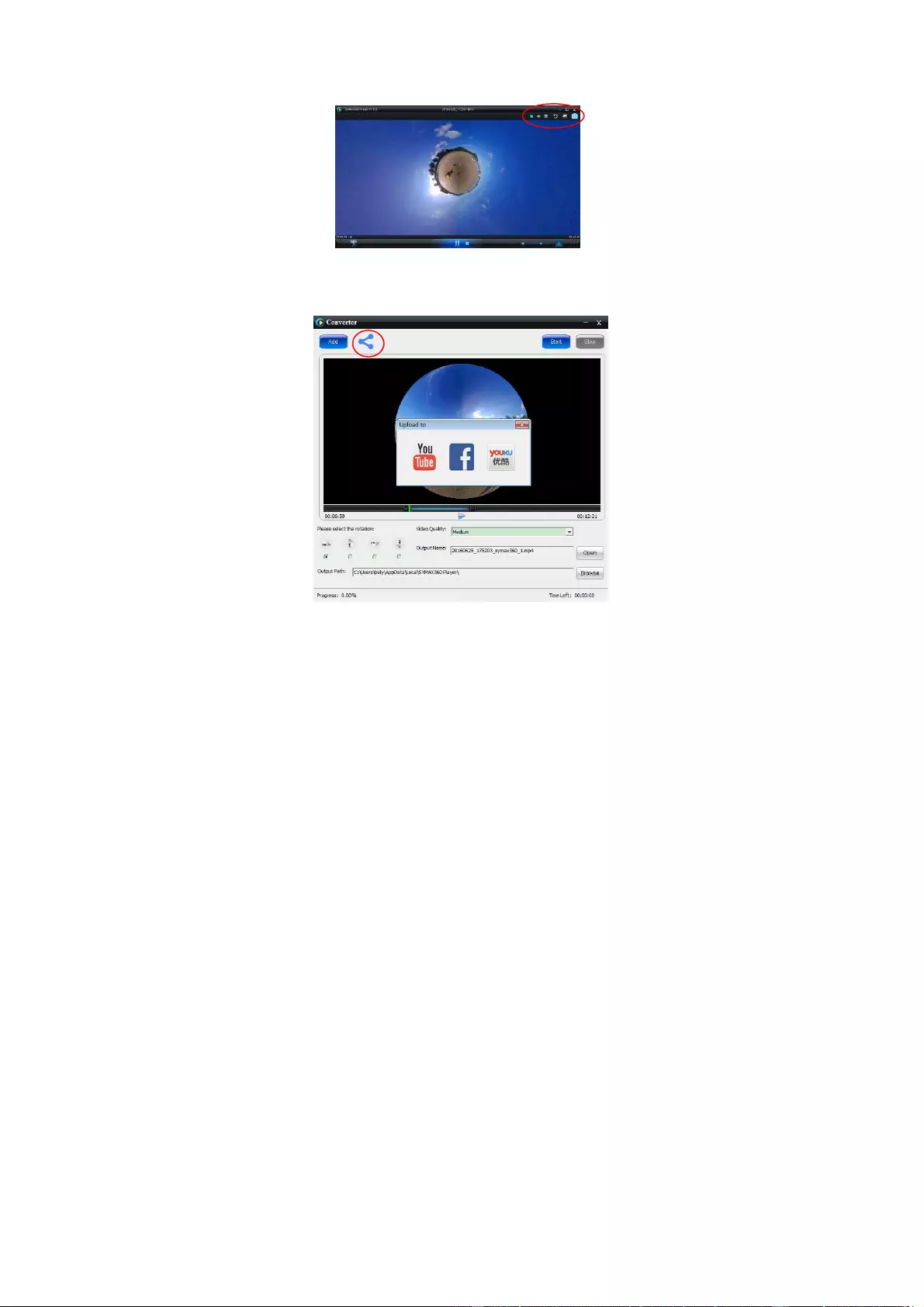
15
Pendant la lecture vidéo, déplacez le curseur vers le coin supérieur droit
pour afficher d’autres options de modes (avion/planète/inversé). Cliquez
sur chaque option pour obtenir de nouveaux effets. Pour profiter de la
vidéo 360°, cliquez et déplacez la souris.
Modification et partage de vidéos :
Vous pouvez modifier et partager les photos/vidéos prises avec
l’appareil, comme illustré ci-dessus. Vous pouvez les partager sur
YouTube, Facebook, Youku et sur d’autres réseaux sociaux célèbres.
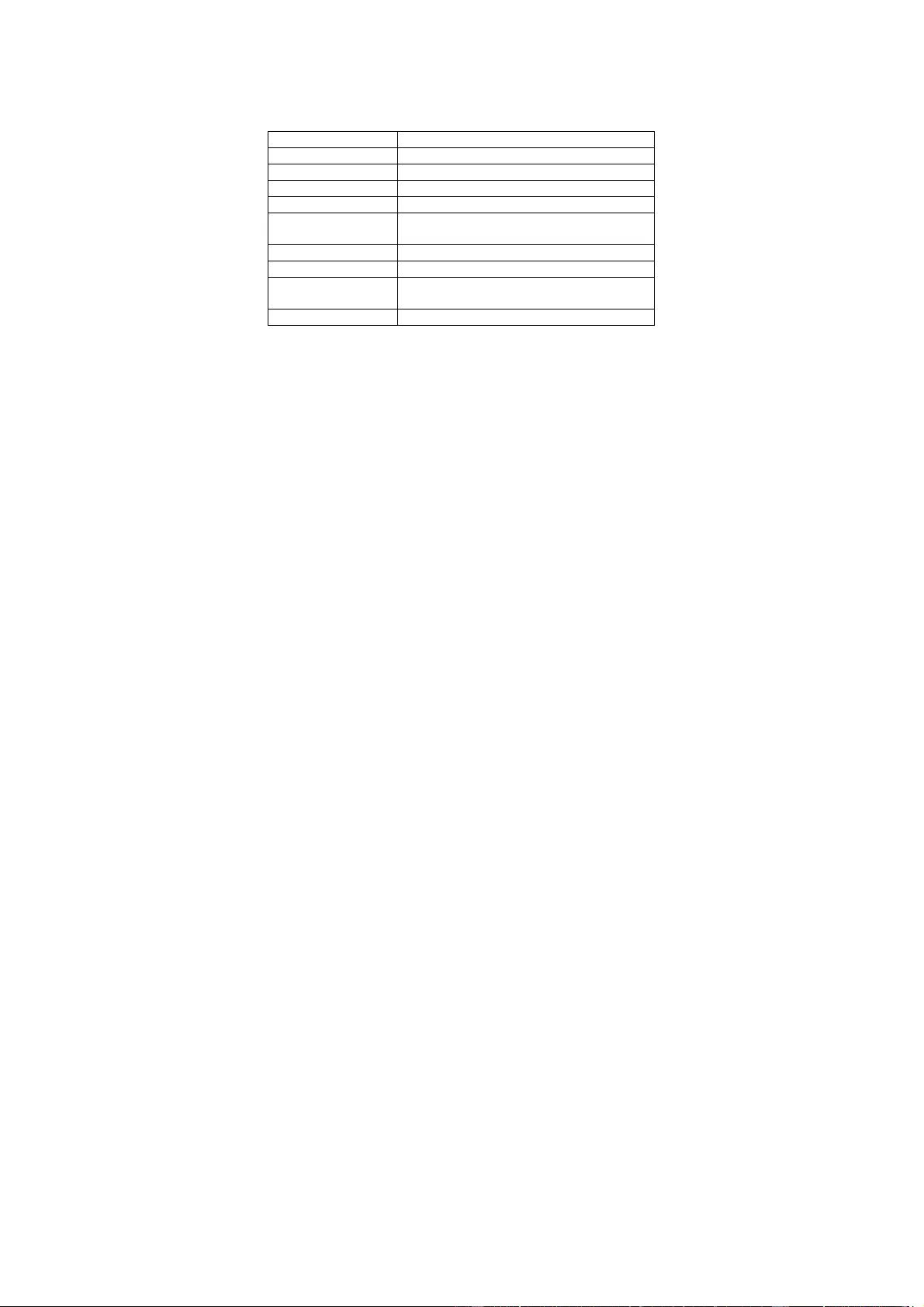
16
Important :
Les vidéos chargées sur ces sites sont automatiquement compressées.
Cela peut donner lieu à des changements entre les vidéos qui y sont
diffusées et celles que vous détenez.
Paramètres techniques :
Capteur d'image 4 mégapixels (CMOS) × 2
Mode fonctionnel Enregistrement et prise de vue
Objectif F2,0 f = 1,1 mm
Résolution vidéo 1920x960 (30 images/s)
Résolution d’image 3008x1504
Format de fichier Vidéo H.264 (MOV)
Image JPG
Support de stockage Carte TF (32 Go max)
Port USB Port USB 2.0 haut débit
Alimentation
électrique Batterie au lithium haute performance intégrée
(1500mAh)
Dimensions 60,4 × 49,8 × 47,8 mm
Guide d’utilisation
L’appareil est équipé d’une batterie intégrée. Ne la jetez pas
directement au feu, car elle peut exploser ou causer d’autres
risques.
L’appareil peut dégager de la chaleur en cas d’utilisation
prolongée ou d’exposition directe aux rayons solaires. Il s’agit
d’un comportement normal.
Si l’appareil cesse de fonctionner ou ne répond pas à une
commande en cours de fonctionnement, utilisez une aiguille pour
appuyer pendant environ 3 s sur la touche de réinitialisation et le
redémarrer.
N’utilisez pas l’appareil dans des endroits où la température est
inférieure à 0 °C ou supérieure à 40 °C, car cela p eut provoquer
des dysfonctionnements à l’allumage.
N’utilisez pas l’appareil dans des endroits humides, car l’humidité
peut endommager des pièces importantes.
Ne plongez pas l’appareil directement dans l’eau.
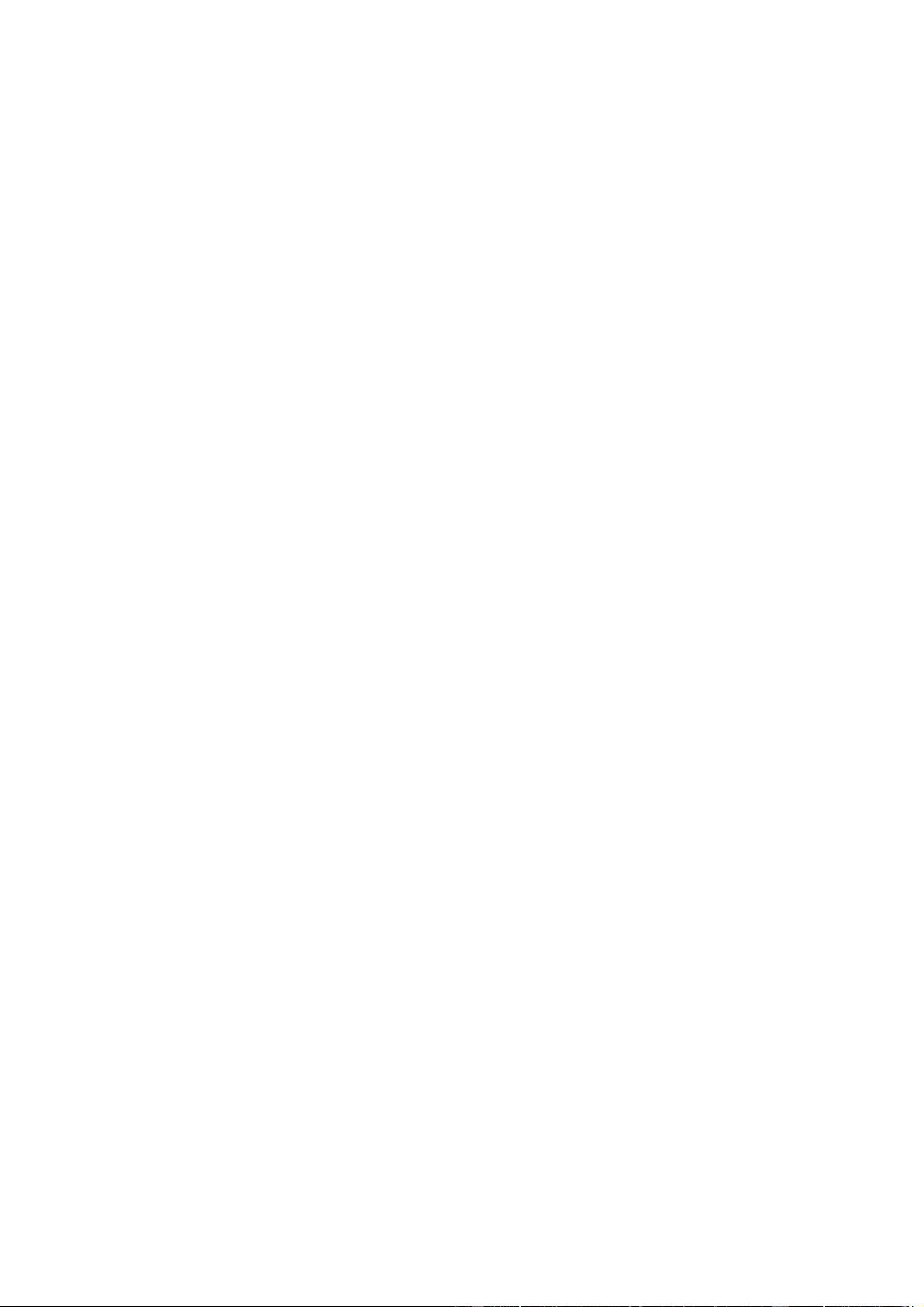
17
N’utilisez pas l’appareil en cours de charge, car cela peut
provoquer un arrêt du système ou d’autres dysfonctionnements
liés à une mauvaise évacuation de la chaleur.
Éloignez les objectifs de tout objet dur, car cela peut les
endommager.
Félicitations une fois de plus pour votre nouvel achat !
Amusez-vous bien !
BRAUN PHOTO TECHNIK GmbH
Merkurstrasse 8
72184 Eutingen
Deutschland
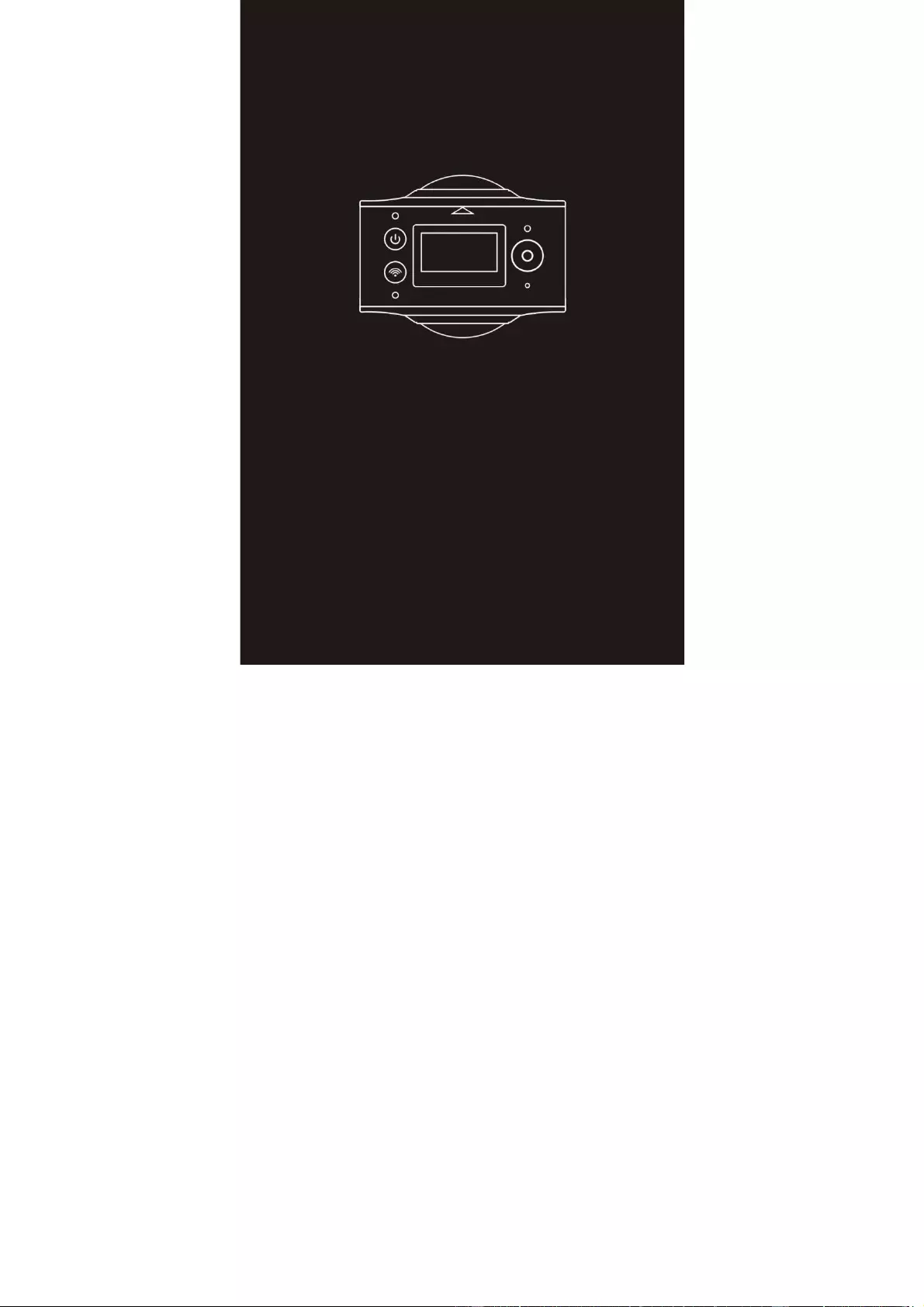
1
Cámara panorámica BRAUN Champion 360
Manual del usuario
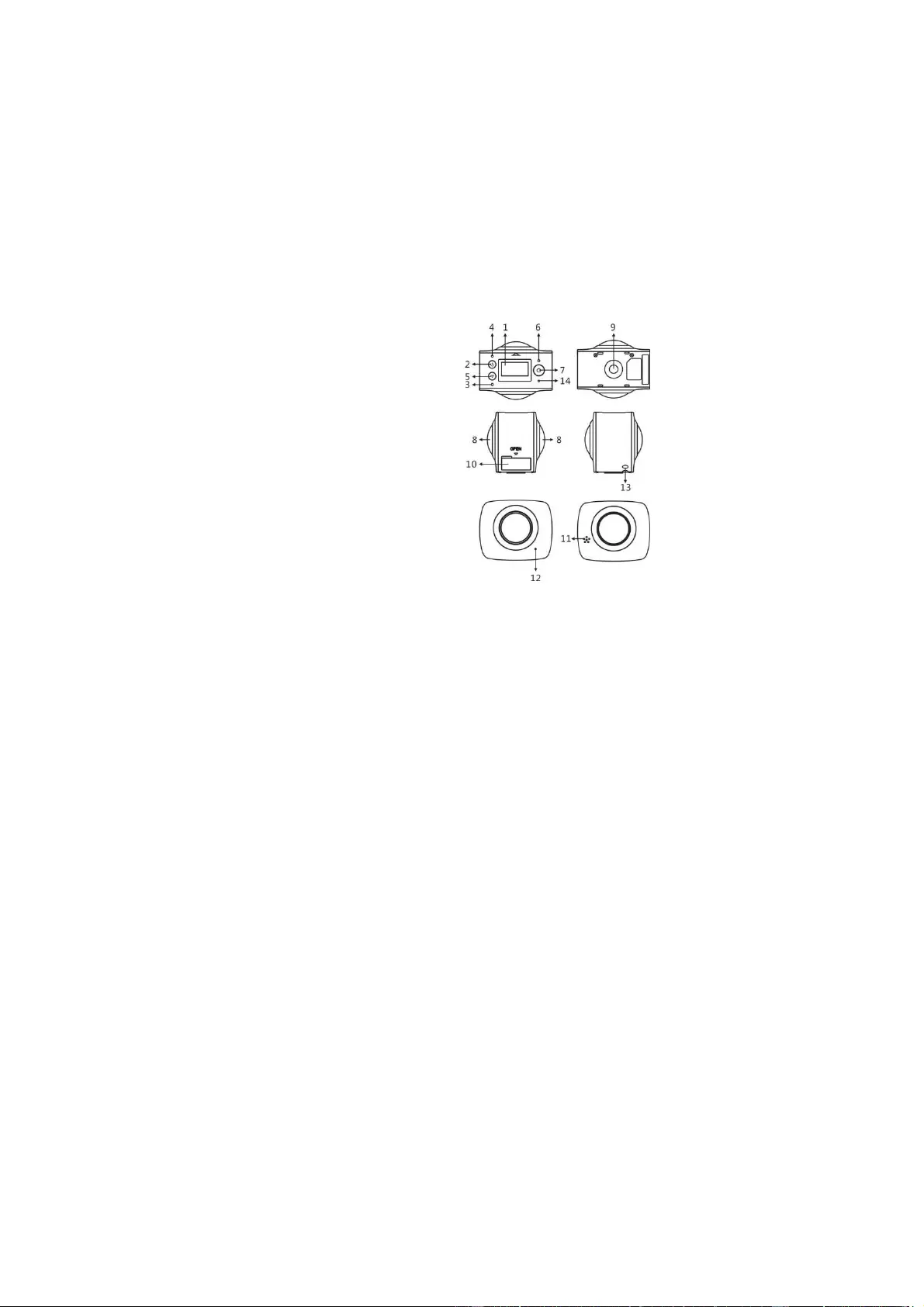
2
Descripción general
¡Gracias por comprar este producto!
La cámara BRAUN Champion 360 es una cámara digital panorámica
con dos lentes.
La aplicación de las últimas tecnologías hace que
pueda realizar vídeos y fotografías panorámicas y crear una
experiencia de un mundo panorámico totalmente nuevo.
Importante
Lea cuidadosamente este manual de instrucciones antes de
utilizar este producto
Prepare una tarjeta Micro SD de 32 G (clase 6 ~ clase 10)
Compruebe la alimentación de la cámara. Se recomienda
cargarla completamente antes de utilizarla (cárguela hasta que
se apague el indicador de carga)
Escanee el código QR de la página siguiente o busque
“SYVR360” en Apple Store o en Google Play, descargue e instale
Sobre la cámara
1. Pantalla LCD
2. Botón de encendido/Botón
de modo
3. Indicador de Wi-Fi (rojo)
4. Indicador de encendido
(rojo)/Indicador de carga
(azul)
5. Botón Wi-Fi/botón MENU
6. Indicador de ocupado (rojo)
7. Disparador/botón OK
8. Lentes x 2
9. Tuerca triangular
10. Cubierta de interfaz (USB/TF)
11. Altavoz
12. Micrófono
13. Orificio para cinta
14. Orificio de reinicio
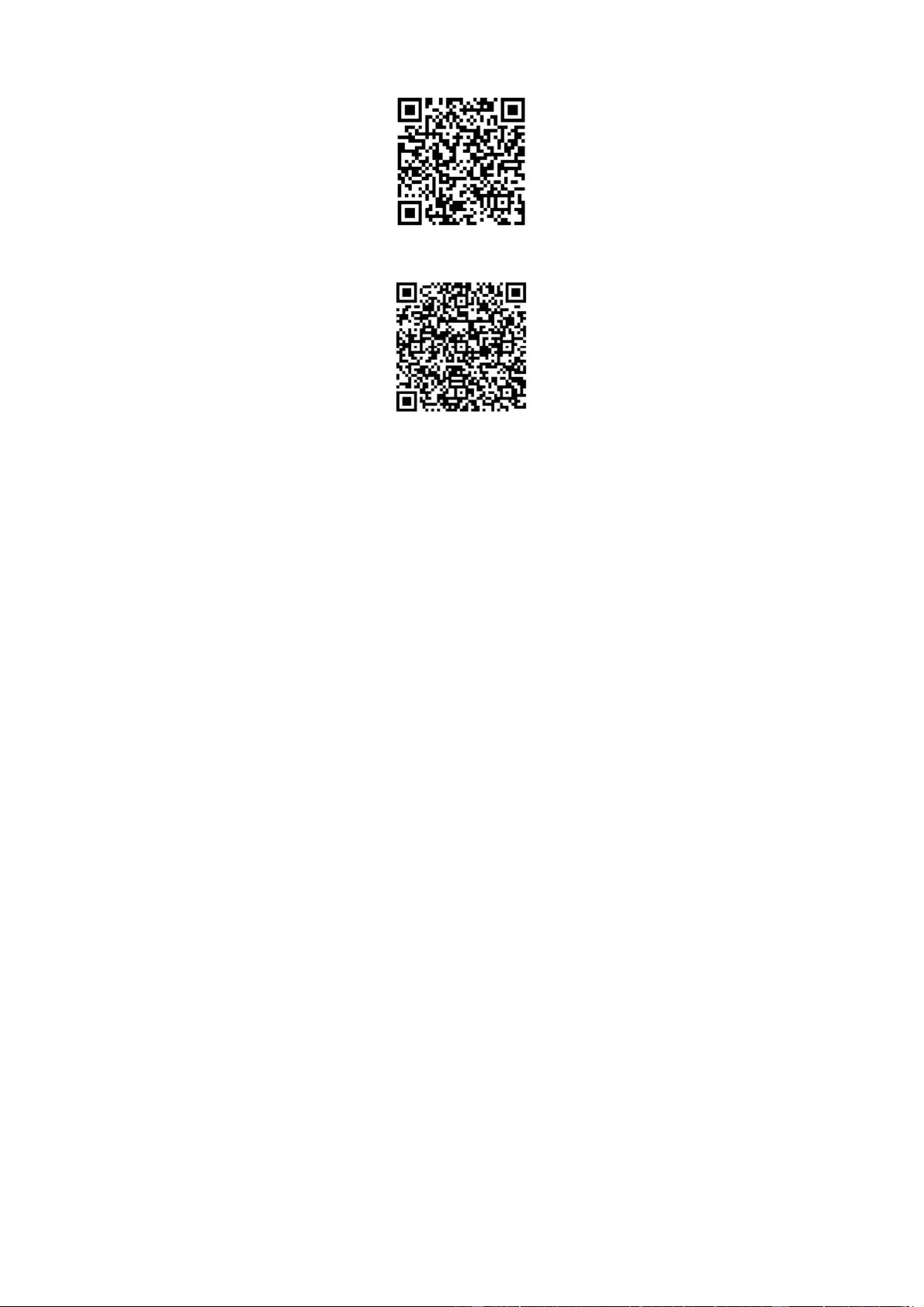
3
Código QR:
Para sistemas iOS, por favor escanee este código QR para acceder a
Apple Store y descargar e instalar “SYVR360”.
Para sistemas Android, por favor escanee este código QR para acceder
a Apple Store y descargar e instalar “SYVR360”.
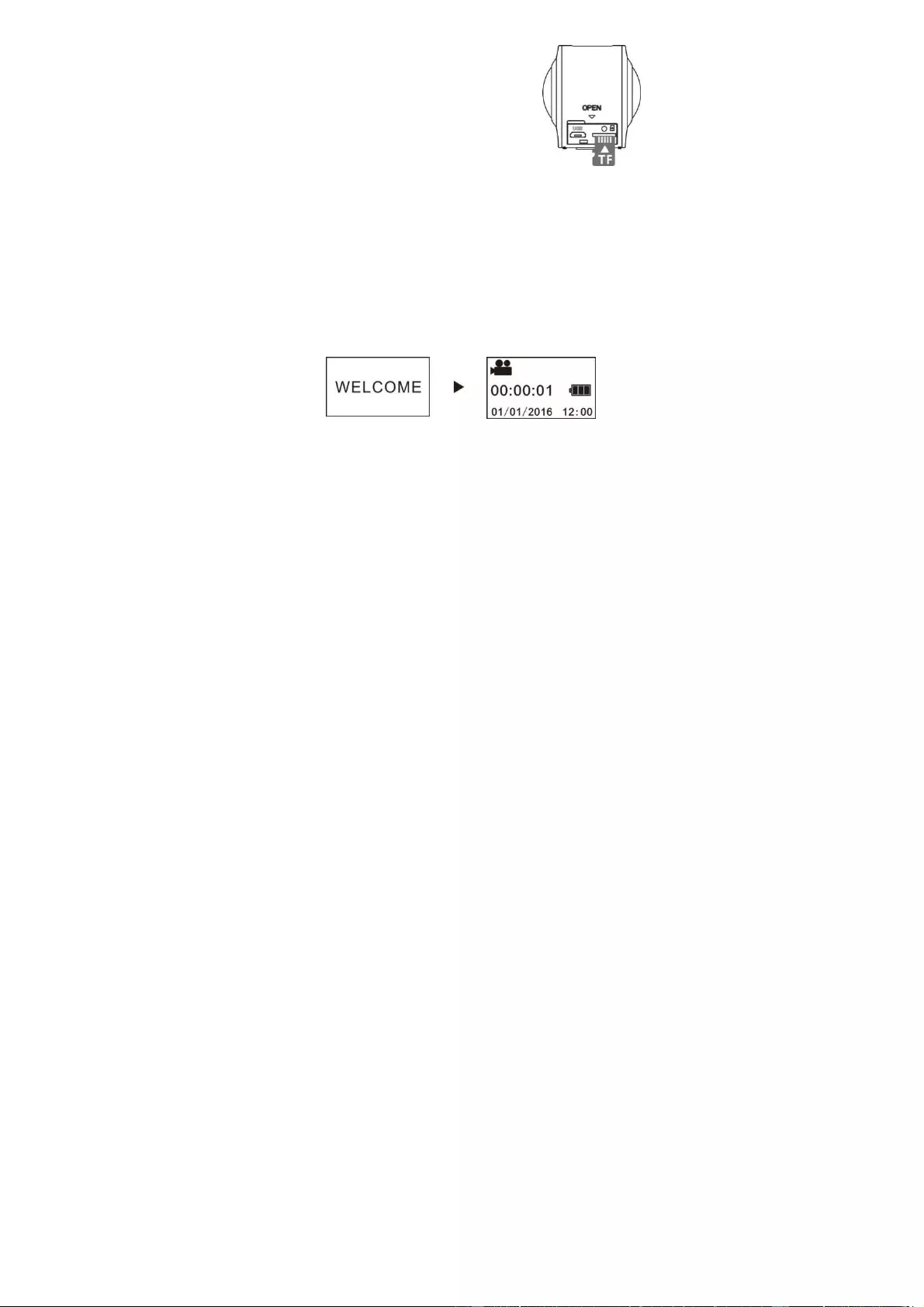
4
Guía de inicio rápido
1. Instalación de la tarjeta SD:
Introduzca la tarjeta Micro SD que tenga
preparada en la ranura tal y como se indica a la
derecha.
Importante:
Debe utilizarse una tarjeta Micro SD de alta velocidad de clase 6
a 10, o puede que el producto no funcione normalmente.
Apague siempre la cámara antes de introducir o sacar la tarjeta.
2. Encendio/apagado
Encendido: Pulse y mantenga pulsado el botón de encendido durante
2 segundos aproximadamente hasta que oiga un pitido, suelte a
continuación. La pantalla se iluminará tal y como se muestra a
continuación, indicando que el dispositivo está preparado (el modo
predeterminado al encenderse es el modo disparo).
Importante:
Si falla la alimentación, cargue primero la cámara y mire si el
indicador azul se ilumina durante la carga. Si sucede así, el
producto se está cargando.
Apagado: Después de usarla, mantenga pulsado el botón de
encendido durante unos 3 segundos y suelte. En la pantalla aparecerá
el mensaje “GODDBYE” y se apagará. La cámara se apaga
automáticamente si no se usa durante 3 minutos en el modo de ahorro
de energía (predeterminado).
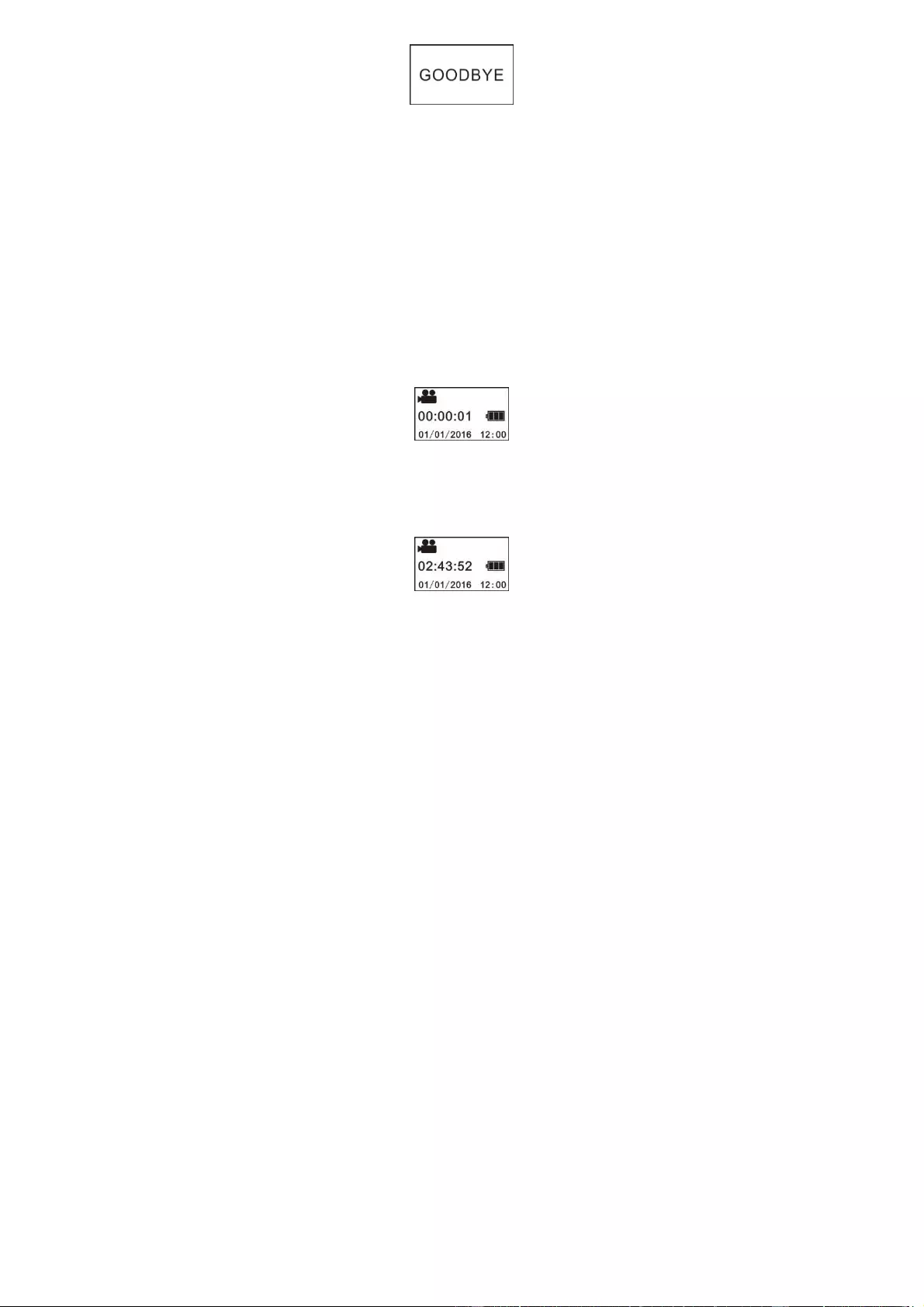
5
3. Carga
Utilice el cable de datos incluido en el paquete del producto para cargar
la cámara. Durante la carga, el indicador se ilumina constantemente en
azul; cuando se completa la carga, el indicador azul se apaga.
Importante:
Si utiliza otro cargador, compruebe la potencia de salida antes de
usarlo para asegurarse que está entre 5 V/0,5 A ~ 5 V/2,0 A.
4. Grabación o disparo
Esta cámara tiene un modo grabación y un modo disparo. Pulse MODO
(botón de encendido) después de encenderla para cambiar entre los
diferentes modos; en la pantalla se visualiza el icono del modo
correspondiente.
Vídeo: Si pulsa el botón de disparo en el modo grabación, la cámara
comenzará a grabar. En la pantalla se visualiza el tiempo de grabación
de vídeo.
Detener la grabación: Durante la grabación, pulse el botón de disparo
para detener la grabación. El vídeo se guardará automáticamente en la
tarjeta de memoria insertada en la cámara. En ese momento, la pantalla
mostrará el tiempo disponible de grabación, tal y como se muestra a
continuación:
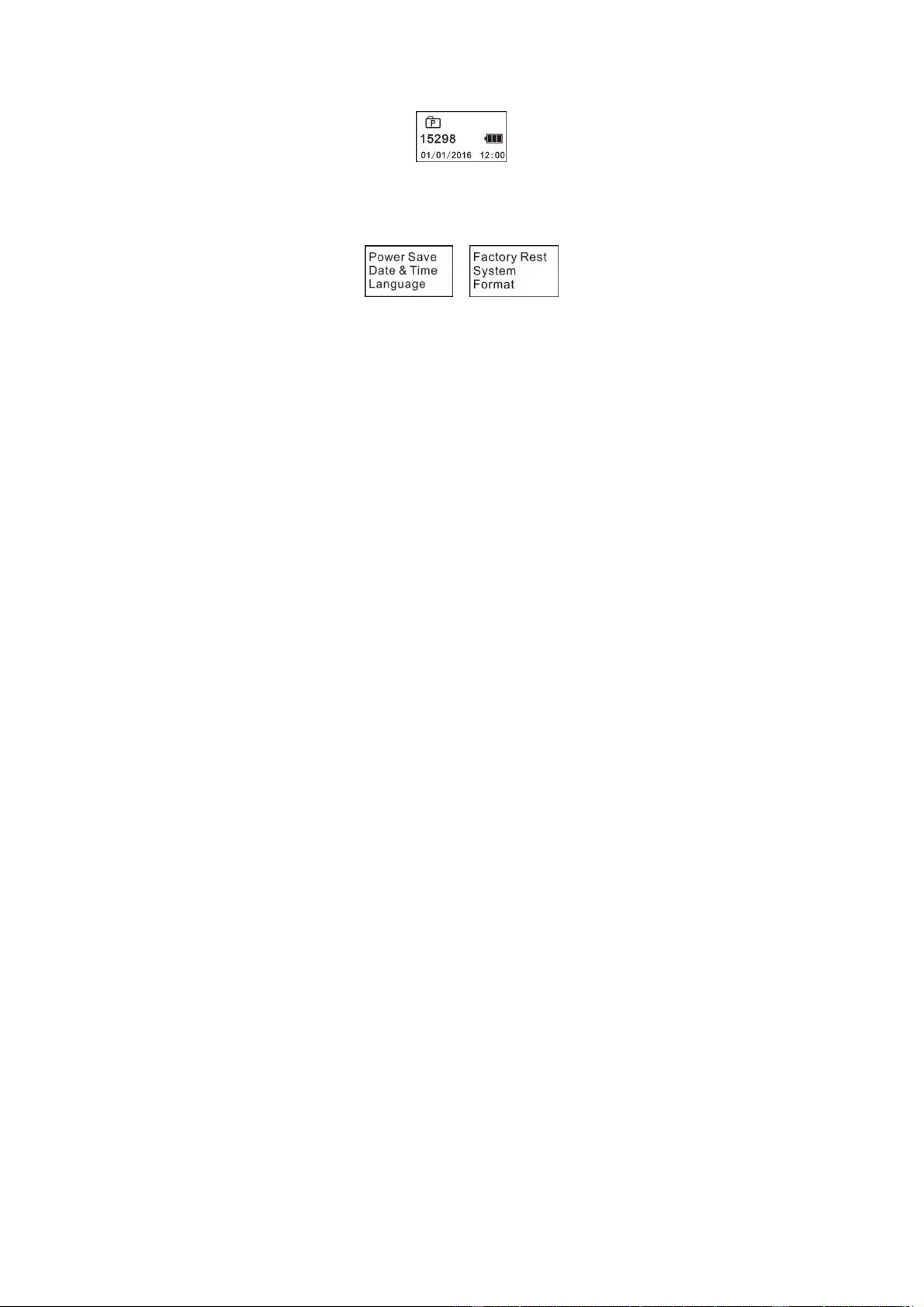
6
Disparo: En el modo disparo, presione el botón de disparo para tomar
fotografías. Después de tomar la fotografía, la pantalla mostrará el
número (aproximado) de fotografías que puede guardar en la memoria
que queda en la cámara.
5. Ajustes del menú
Para manejar el menú, mantenga pulsado el botón Wi-Fi durante unos 2
segundos para acceder a la configuración (como se muestra a
continuación):
Funcionamiento del menú:
En el modo menú, pulse el botón Wi-Fi para mover el cursor. Pulse el
botón de disparo para confirmar. Pulse y mantenga el botón Wi-Fi para
volver al menú anterior o para salir del modo menú.
Explicación de las funciones del menú:
Power Save: Ajusta el modo de ahorro de energía. Puede ajustar la
cámara para que pase al modo ahorro de energía transcurrido un cierto
periodo de tiempo. Las opciones disponibles son 1 min/3 min/5 min o
modo de ahorro de energía desconectado.
Date & Time: Ajusta la hora del sistema de la cámara manualmente.
Language: Ajusta el idioma del sistema, el idioma predeterminado es el
inglés.
Factory Reset: Restaura los ajustes predeterminados de fábrica.
System: Comprueba la información del sistema y de la tarjeta de
memoria.
Format: Formatea la tarjeta de memoria.
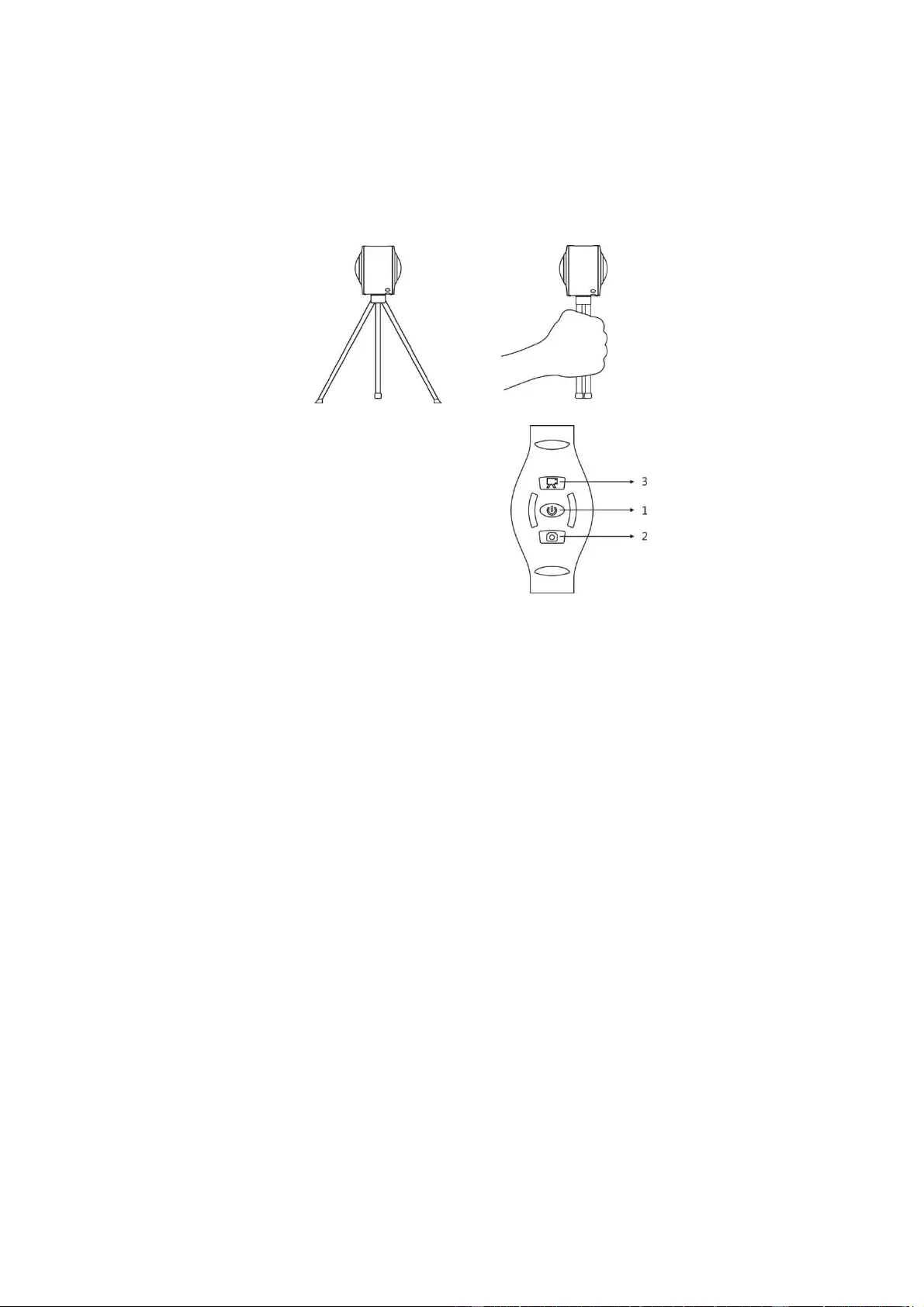
7
Importante:
Al formatearla, se perderán todos los datos existentes en la tarjeta de
memoria. ¡Tenga cuidado al realizar esta operación!
6. Cómo utilizar adecuadamente accesorios
Se recomienda encarecidamente utilizar los accesorios originales
suministrados por el fabricante. Ayudará o conseguir una experiencia
de usuario y unos efectos de grabación/disparo mejores.
Trípode: Atornille la tuerca del trípode en el orificio roscado del fondo
de la cámara. Sirve tanto como dispositivo portátil como fijo.
Trípode para uso fijo Trípode para uso portátil
7. Uso del mando a distancia (opcional)
1. Botón de encendido
2. Botón de disparo
3. Botón de grabación
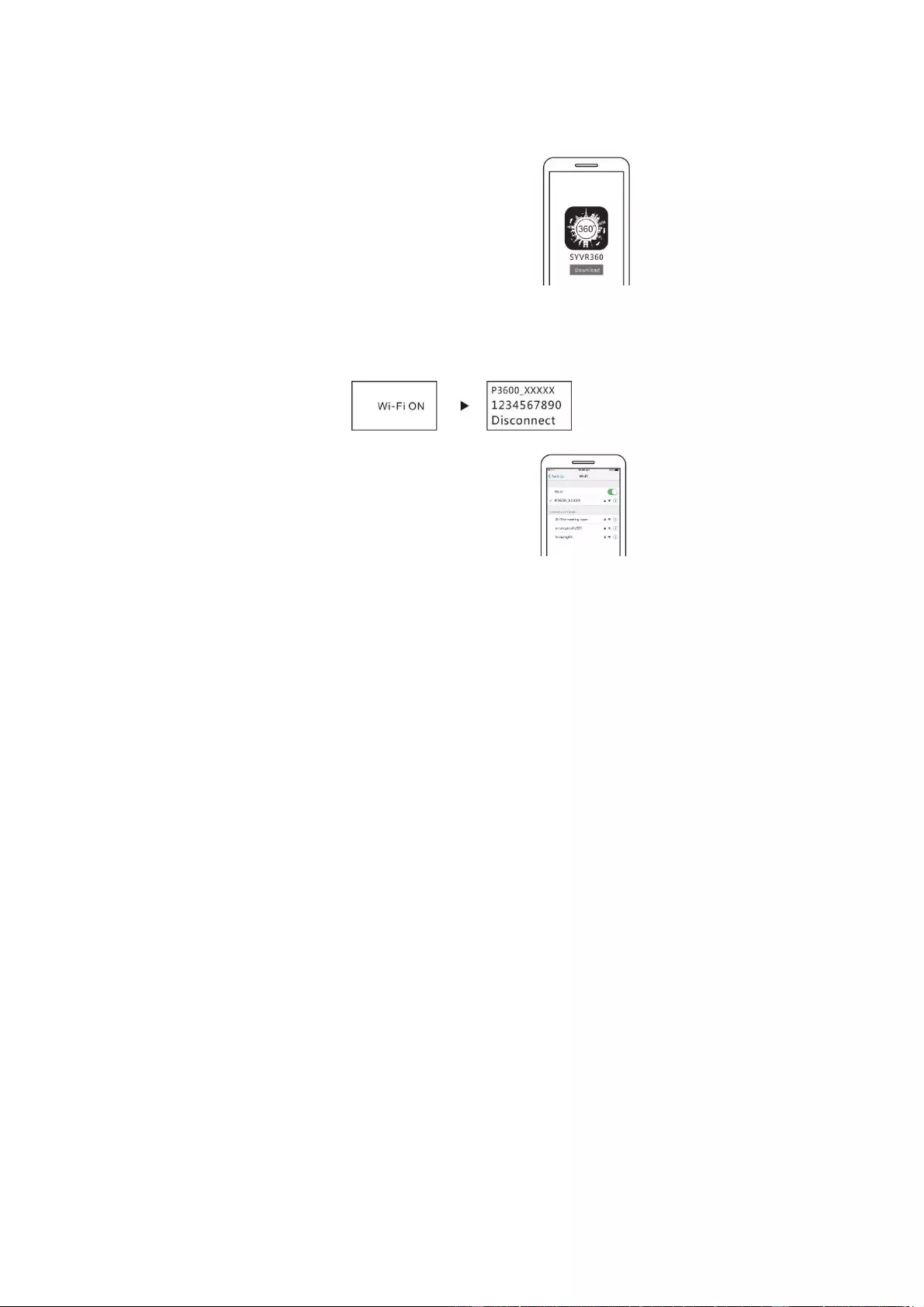
8
Reproducir vídeos o fotografías panorámicas
Nota: Los vídeos o las fotografías solo pueden verse con sus efectos
panorámicos en smartphones, tablets o PCs.
1. Utilizar un teléfono móvil o una tablet para la reproducción
Siga estos pasos para reproducir vídeos o fotografías panorámicas en
un teléfono móvil o en una tablet.
Descargar la app:
Escanee el código QR de la página 4 o
busque “SYVR360” en App Store para
descargar e instalar la aplicación.
Conecte el teléfono móvil y la cámara: Conéctelos mediante una
conexión Wi-Fi
i. Active el Wi-Fi en la cámara: Pulse el botón de Wi-Fi en la cámara,
en la pantalla aparecerá “Wi-Fi ON” y después “P3600_XXXXX”.
La contraseña predeterminada es “1234567890”.
ii. Active el Wi-Fi del teléfono móvil,
busque el punto de conexión para la AP
“P3600_XXXXX” y seleccione Connect.
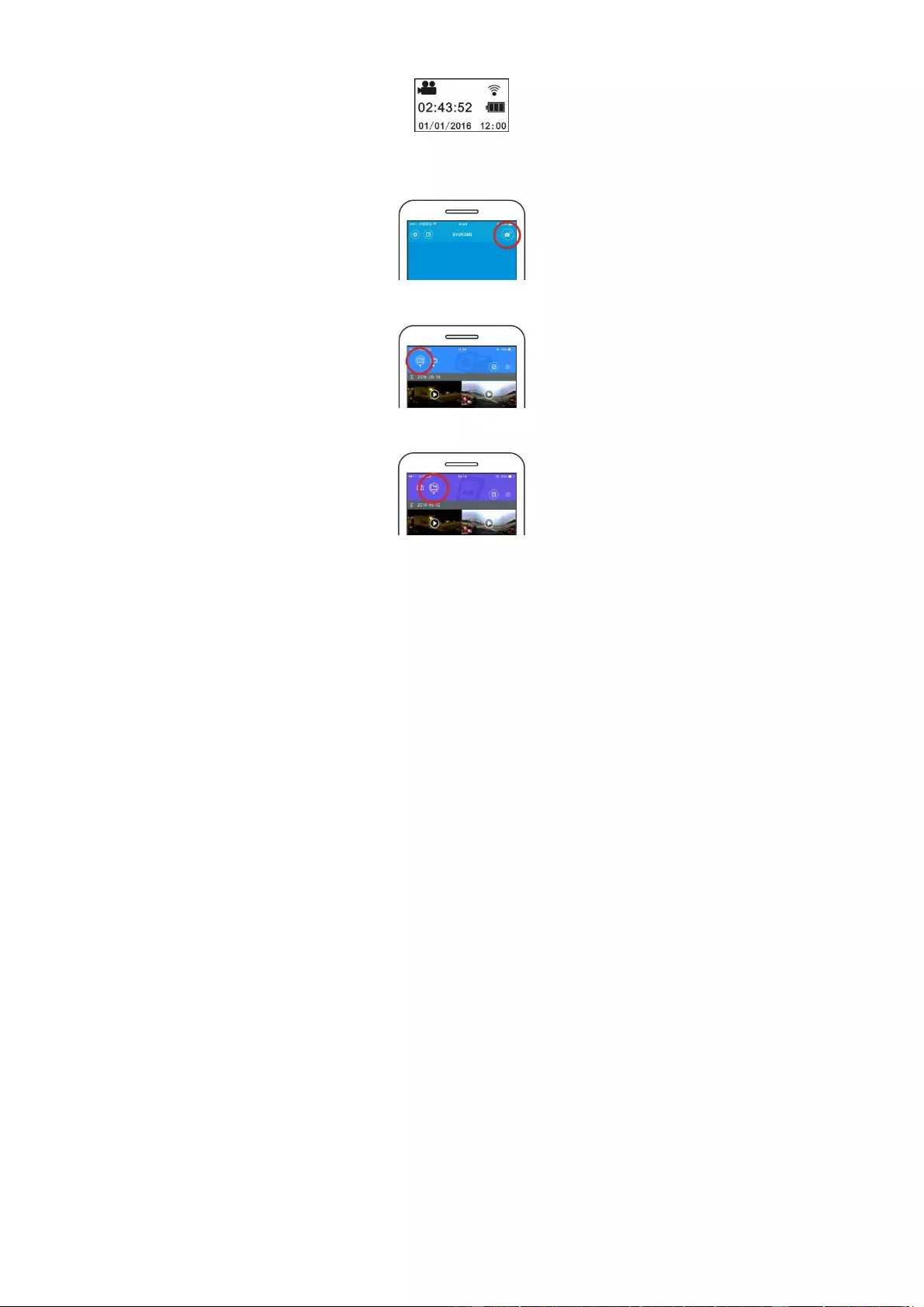
9
iii. Cuando esté conectada, en la pantalla de la cámara aparecerá la
imagen que se muestra a continuación.
Activar la app: Active la app “SYVR360” en el teléfono móvil o en la
tablet, haga clic a continuación en “Search for Camera” en la esquina
superior derecha.
Descargar: Introduzca la carpeta de la cámara, seleccione el archivo a
descargar y haga clic en descargar.
Reproducir: Seleccione el archivo en el teléfono móvil y haga clic en
reproducir.
Importante
Se recomienda seguir los pasos anteriores en orden para lograr los
mejores efectos HD al ver los vídeos o fotografías.
Antes de realizar la conexión, recuerde asegurarse de que la tarjeta SD
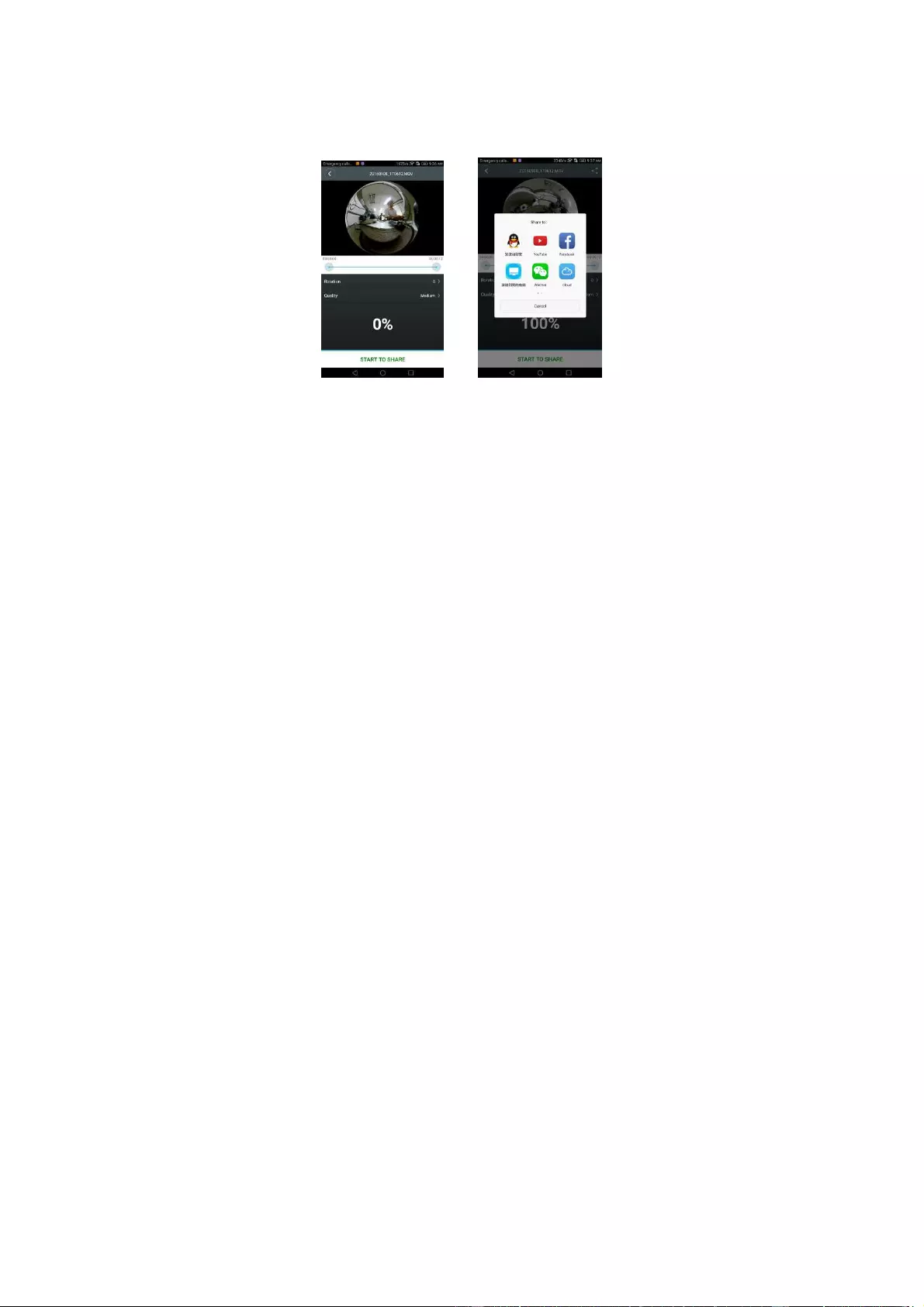
10
está correctamente introducida en la cámara.
Después de la conexión, las funciones de comunicación del teléfono
móvil o la tablet no se verán afectadas.
Compartir:
Los vídeos pueden combinarse y compartirse después de descargarlos
desde la cámara a su dispositivo móvil.
Haga clic en “START TO SHARE”, los vídeos empezarán a combinarse.
Después de combinarse, los vídeos pueden compartirse vía YouTube,
Facebook, WeChat, QQ, etc. Los vídeos compartidos pueden buscarse
en una página o páginas web apropiadas.
Nota: El archivo de vídeo combinado está en formato mp4.
Vista panorámica
Si se reproduce en el reproductor de la app, puede utilizar los siguientes
efectos
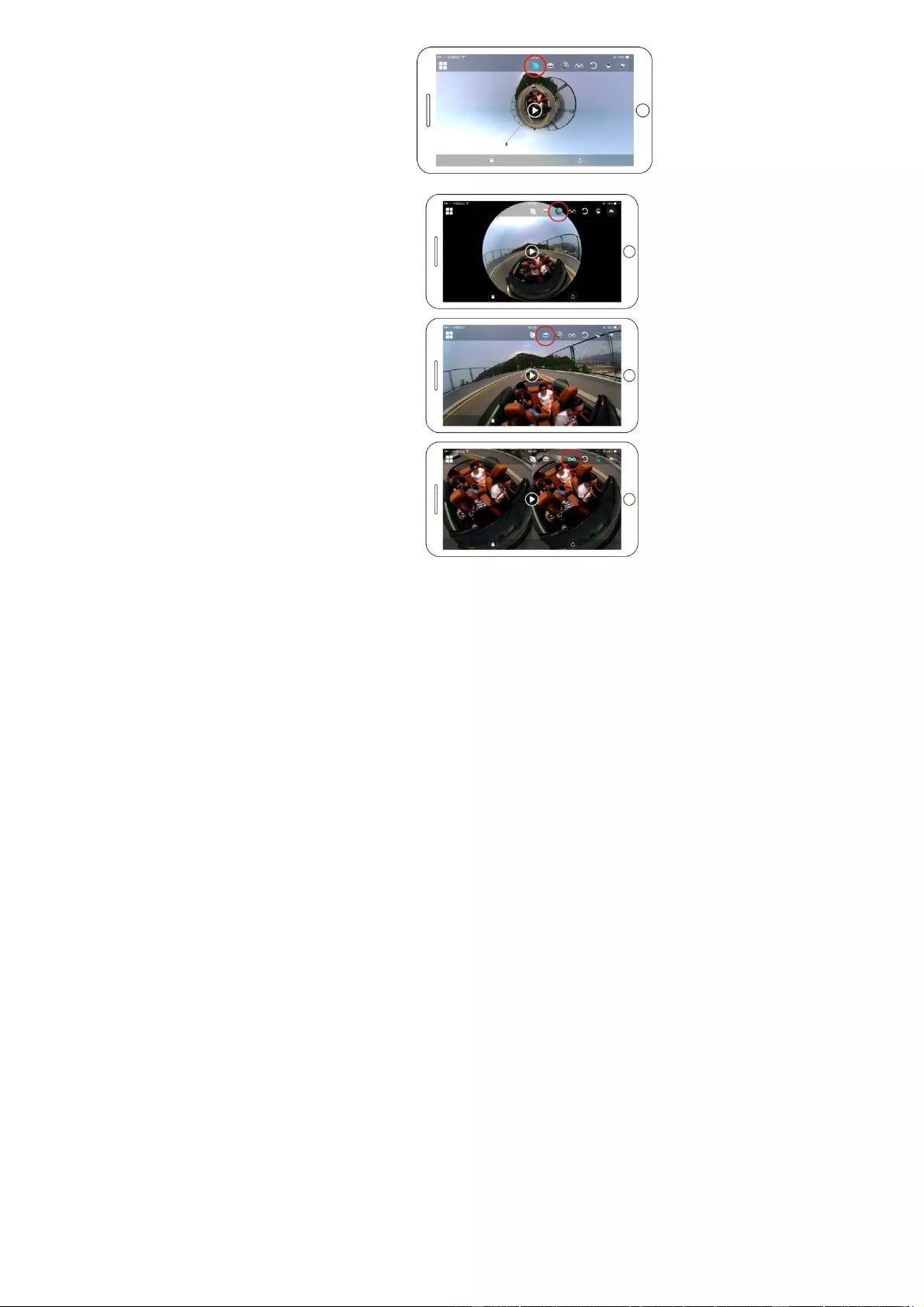
11
Modo planeta
diminuto
Modo ojo de pez
Modo avión
Modo VR
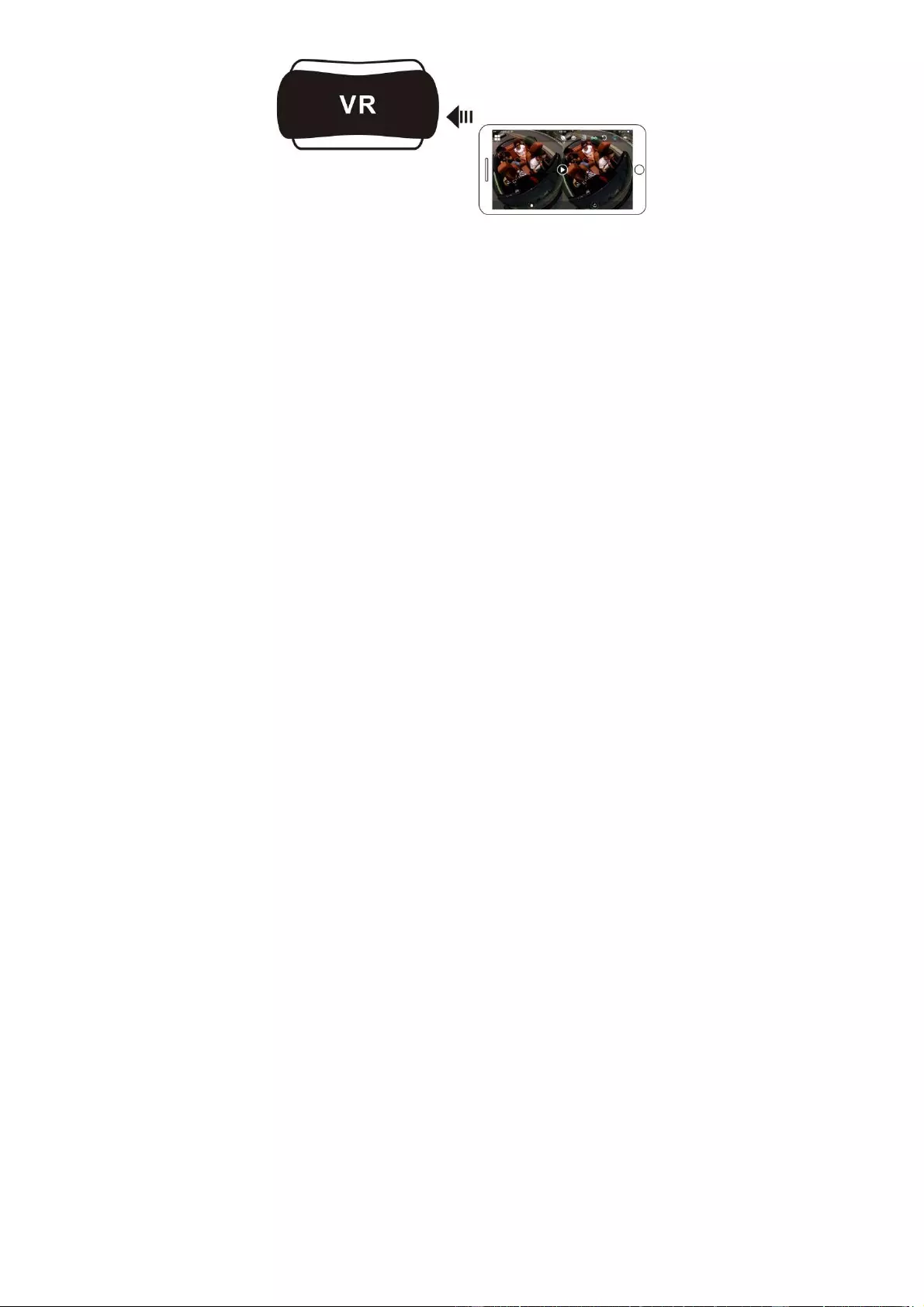
12
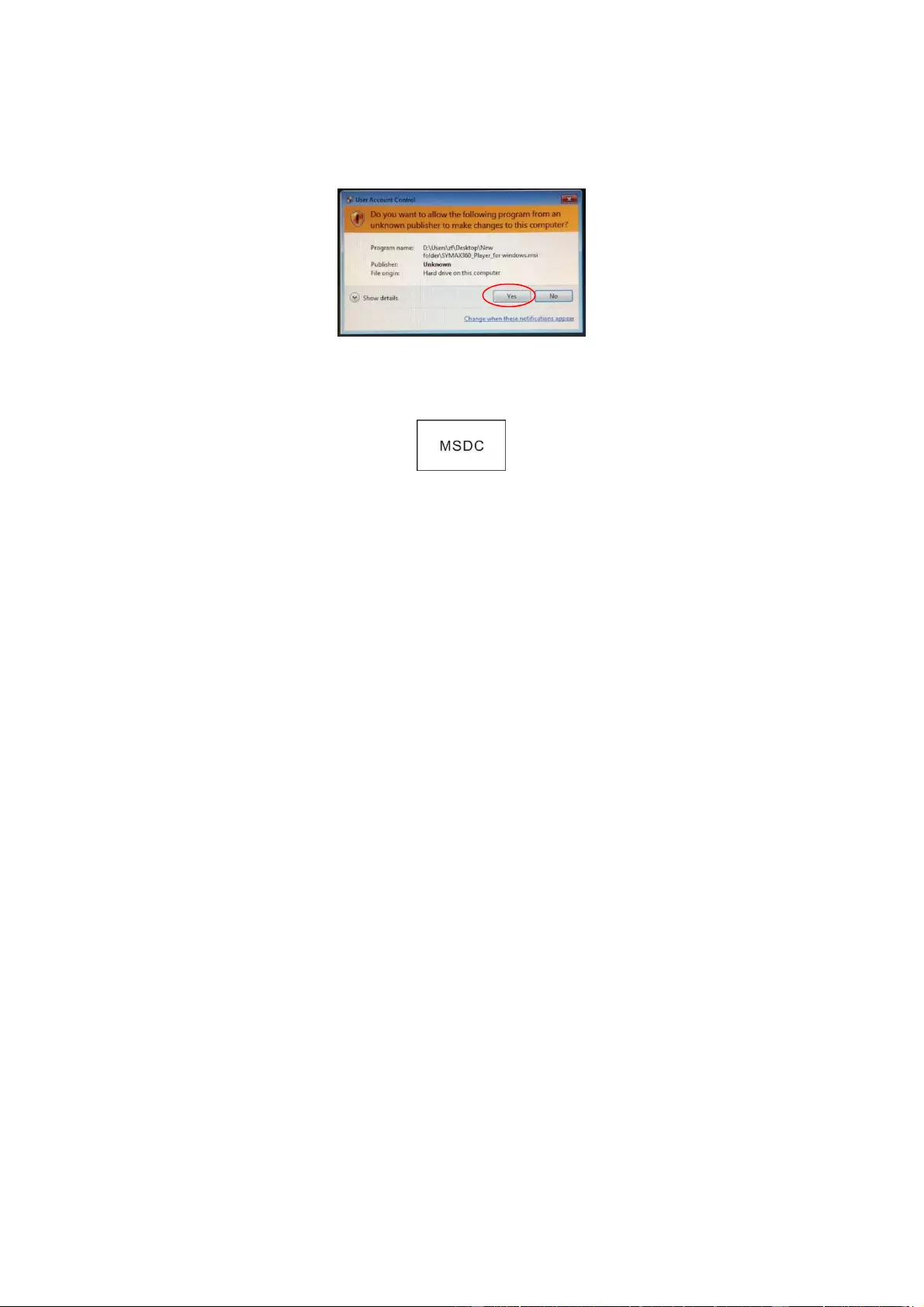
13
2. Uso del PC o portátil
Puede utilizar su PC para lograr una mejor experiencia de reproducción
o para editar/compartir vídeos. Puede hacerlo siguiendo los pasos
siguientes.
Descarga e instalación del reproductor: Abra el navegador de su PC
e instale el software en el CD ROM o visite www.symax360.com para
descargar e instalar el reproductor SYMAX360.
Aviso: Si aparece un cuadro de diálogo como el de la imagen siguiente
durante el proceso de instalación, seleccione YES y siga con la instalación.
Descarga de vídeo o fotografías al PC:
Utilice el cable de datos USB suministrado con este producto
para conectar la cámara al PC. Después de conectarlo, en la
pantalla de la cámara aparecerá “MSDC”.
Abra “Mi equipo” y seleccione la carpeta “VÍDEO” O “JPG” en los
“discos extraíbles”. Seleccione el archivo a descargar y guárdelo
en una ubicación específica del PC.
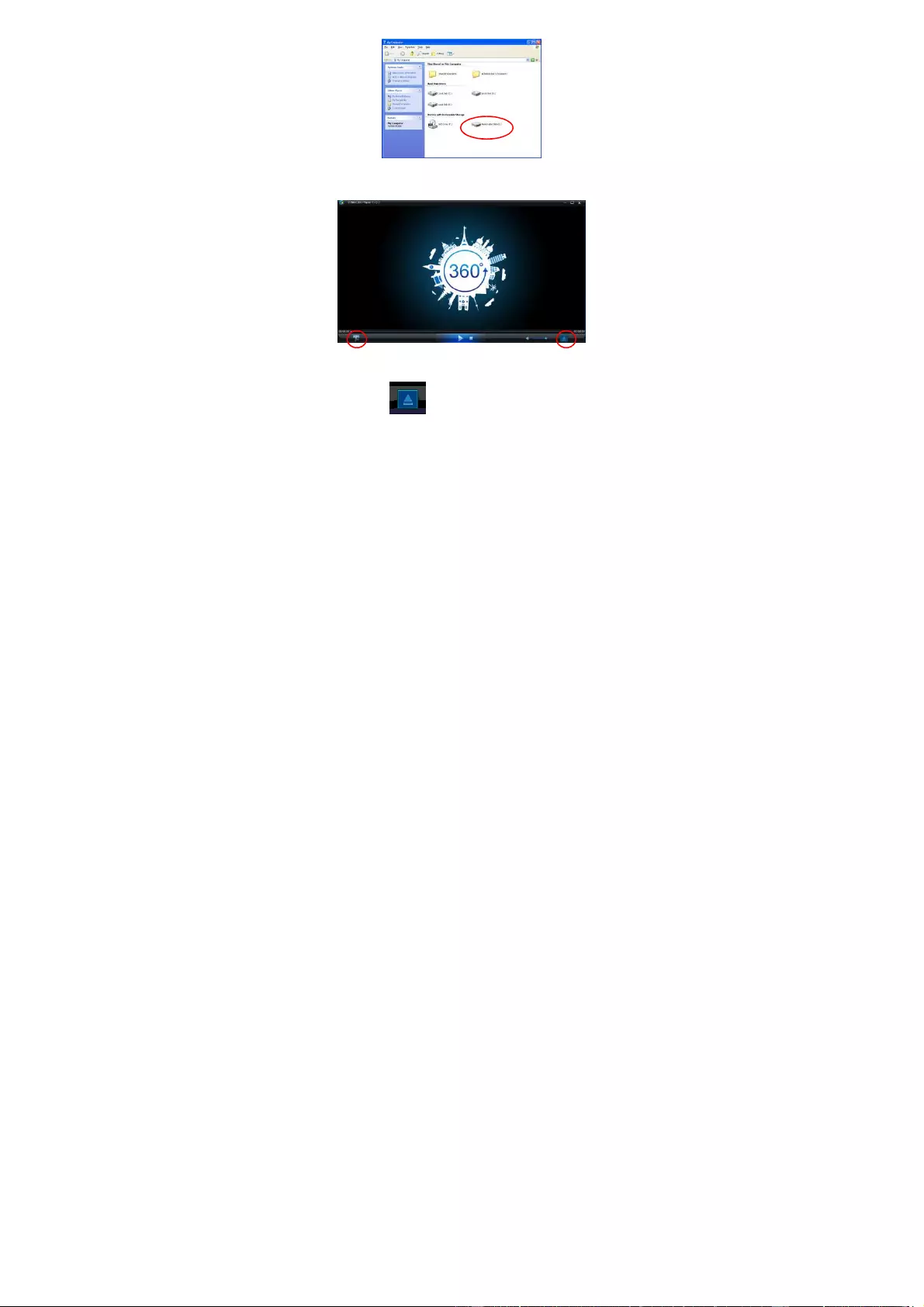
14
Poner en marcha el reproductor: Abra en el reproductor el vídeo o la
fotografía descargadas.
Reproducción del vídeo con el reproductor
Haga clic en el icono y seleccione el vídeo que desea
reproducir.
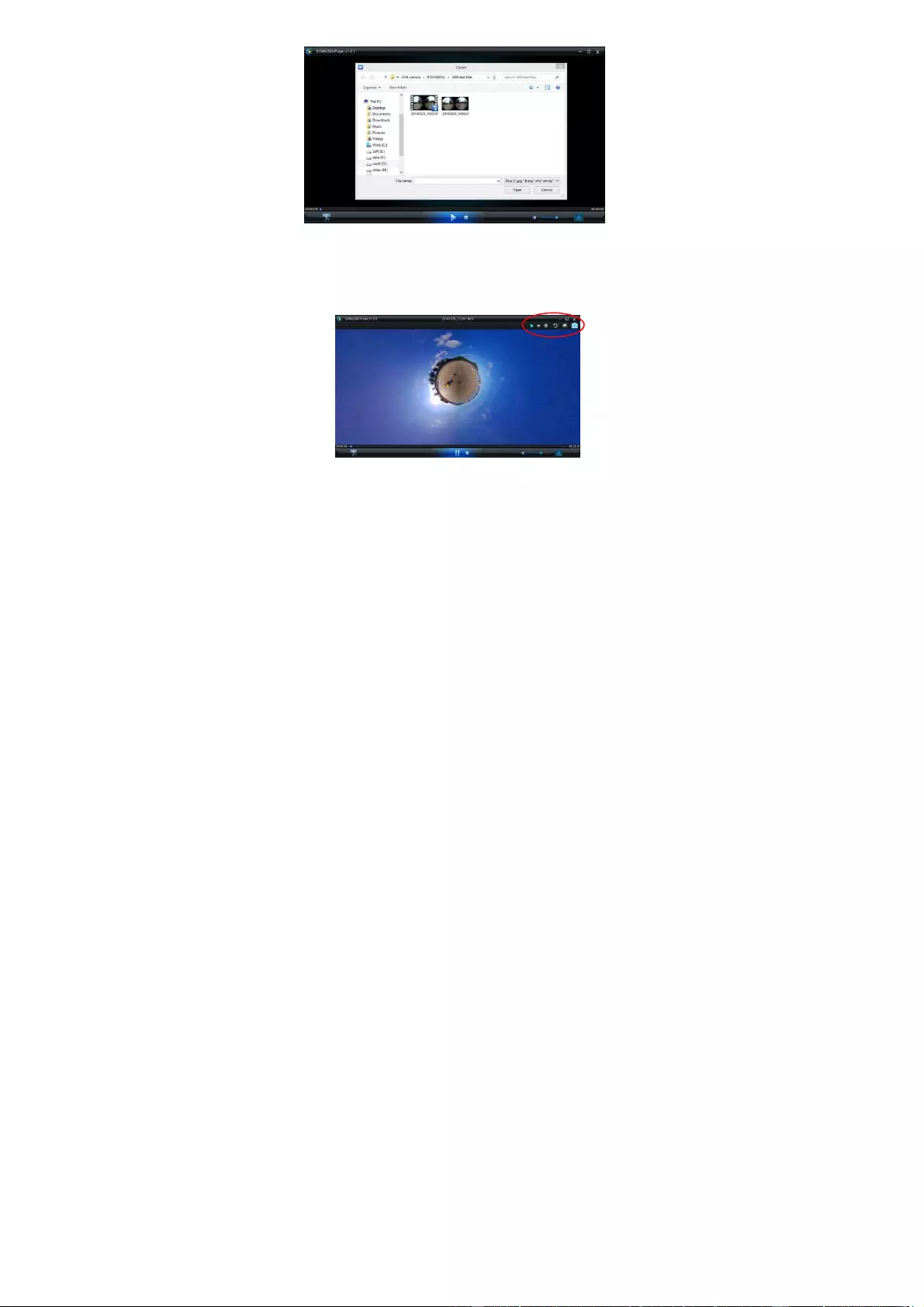
15
Si mueve el ratón por la esquina superior derecha mientras se está
reproduciendo el vídeo, podrá ver algunas opciones de modo diferentes
(avión/planeta/invertido). Haga clic en las opciones para ver efectos
diferentes. Para disfrutar del vídeo en 360 grados, haga clic y mueva el
ratón.
Editar y compartir vídeo:
Los vídeos y fotografías tomados con este dispositivo pueden editarse y
compartirse tal y como se muestra en la imagen anterior. Pueden
compartirse en YouTube, FAcebook, Youku y en otras redes sociales
populares.
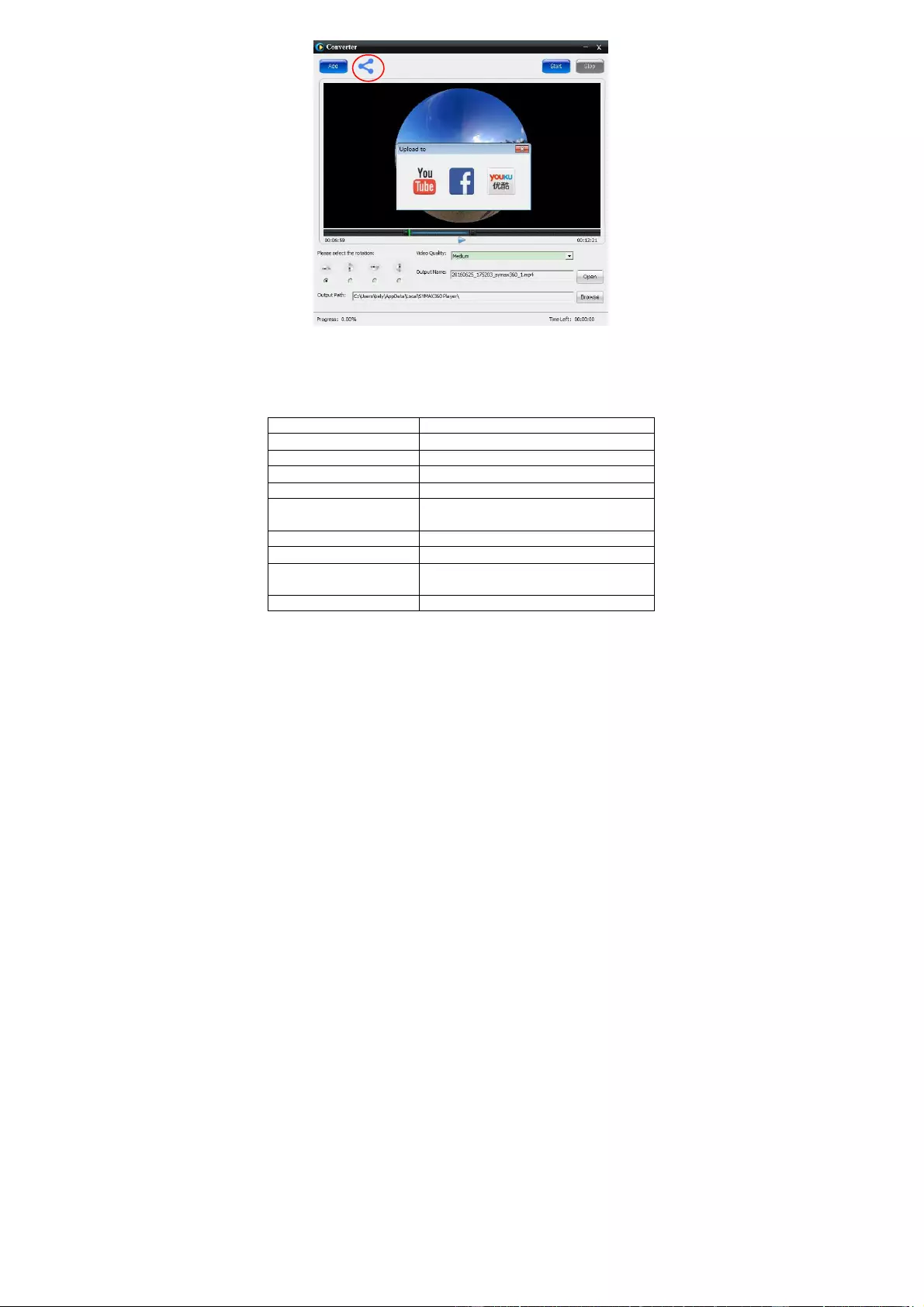
16
Importante:
Los vídeos subidos por los usuarios a estas páginas se comprimen
automáticamente. Esto puede producir diferencias entre las páginas de
vídeos y los vídeos locales.
Parámetros técnicos:
Sensor de imagen 4,0M (CMOS) × 2
Modo de funcionamiento Grabación y disparo
Lentes F2.0 f = 1,1 mm
Resolución de vídeo 1920*960 (30fps)
Resolución de fotografías 3008*1504
Formato de archivos Vídeo H.264 (MOV)
Imagen JPG
Almacenamiento Tarjeta TF (soporta hasta 32 GB)
Interfaz USB Interfaz USB 2.0 de alta velocidad
Alimentación de corriente Batería de litio de 1500 mAh de alto
voltaje incorporada
Tamaño 60,4 x 49,8 x 47,8 mm
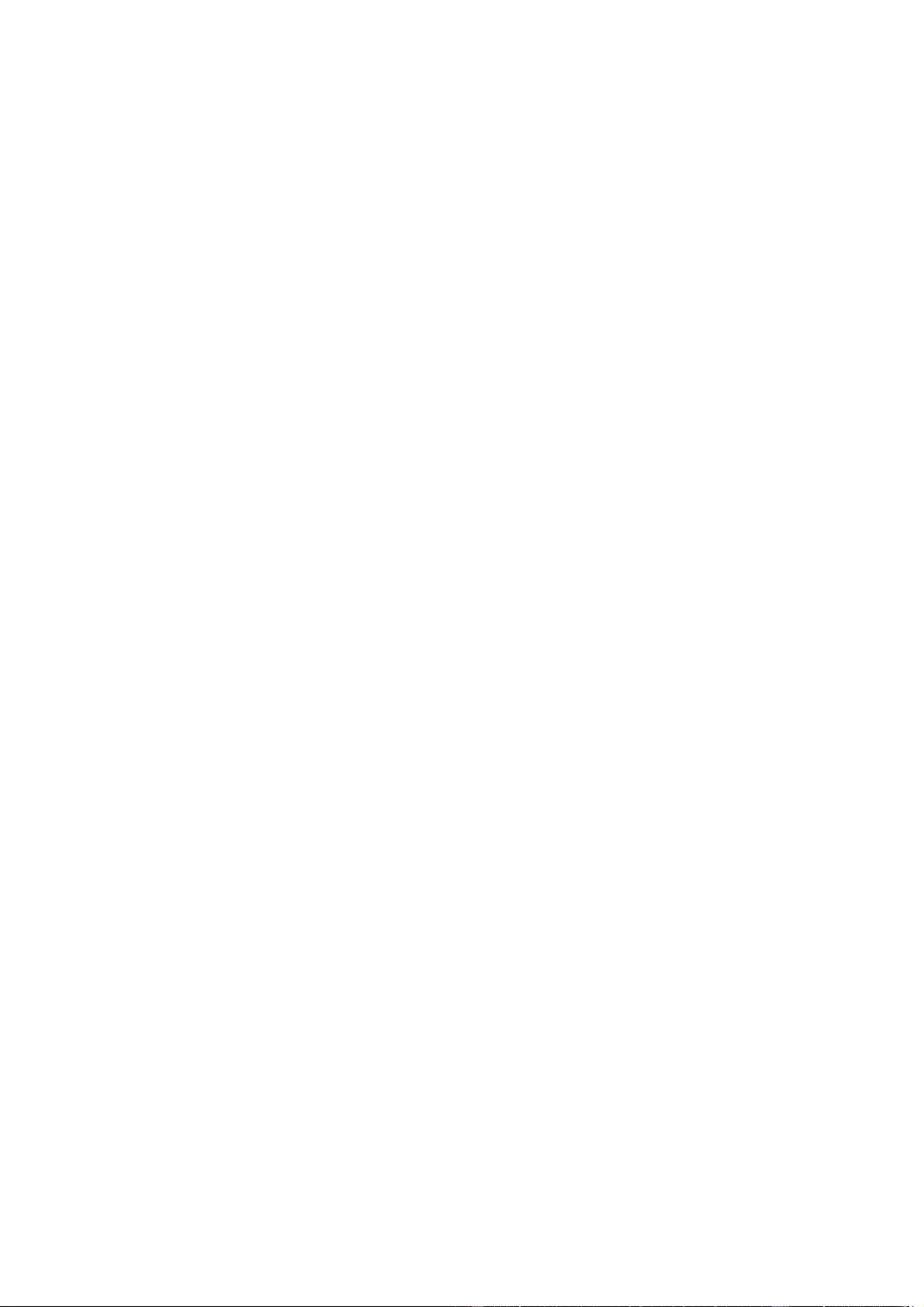
17
Instrucciones de uso
Este producto está equipado con una batería incorporada. No la
ponga directamente en el fuego, ya que podría explotar o causar
otros riesgos.
Este producto puede irradiar calor si se utiliza durante un tiempo
prolongado o se expone directamente al sol. Esto es normal.
Si la cámara deja de funcionar o de responder a alguna
operación durante su uso, utilice una aguja para presionar y
mantener el botón de reinicio durante aproximadamente 3
segundos para reiniciarla.
No utilice la cámara en entornos con temperaturas inferiores a 0
°C ni superiores a 40 °C o puede que no funcione no rmalmente.
No utilice la cámara en lugares húmedos, ya que la humedad
puede dañar piezas importantes de la cámara.
No ponga la cámara directamente en el agua.
No utilice la cámara mientras se está cargando, ya que puede
hacer que el sistema se pare o causar otros daños por una
eliminación inadecuada del calor.
Mantenga las lentes alejadas de objetos duros para evitar daños.
Gracias nuevamente por comprar este producto. ¡Le deseamos
que disfrute con él!
BRAUN PHOTO TECHNIK GmbH
Merkurstrasse 8
72184 Eutingen
Deutschland
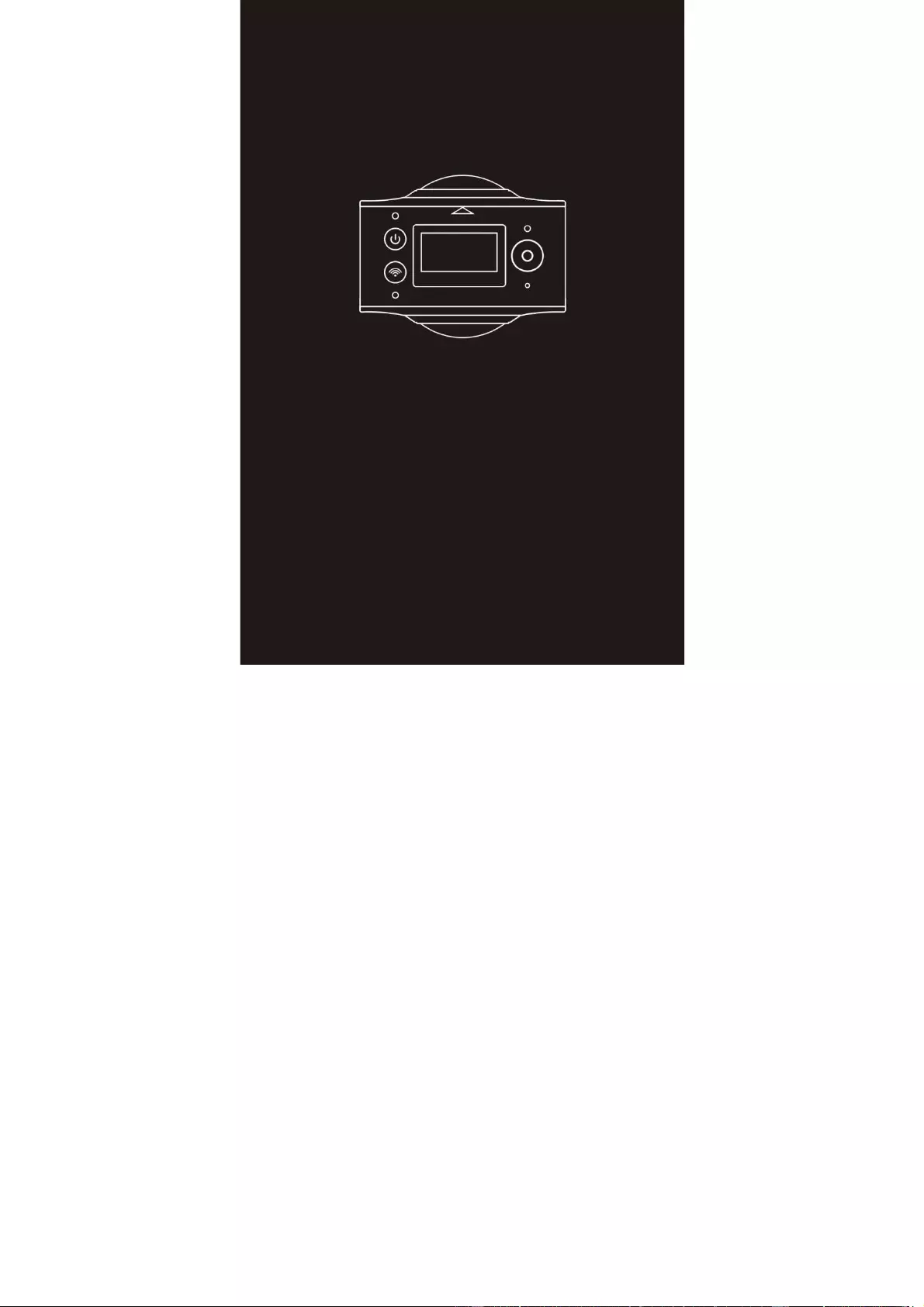
1
Videocamera panoramica BRAUN Champion 360
Manuale d'uso
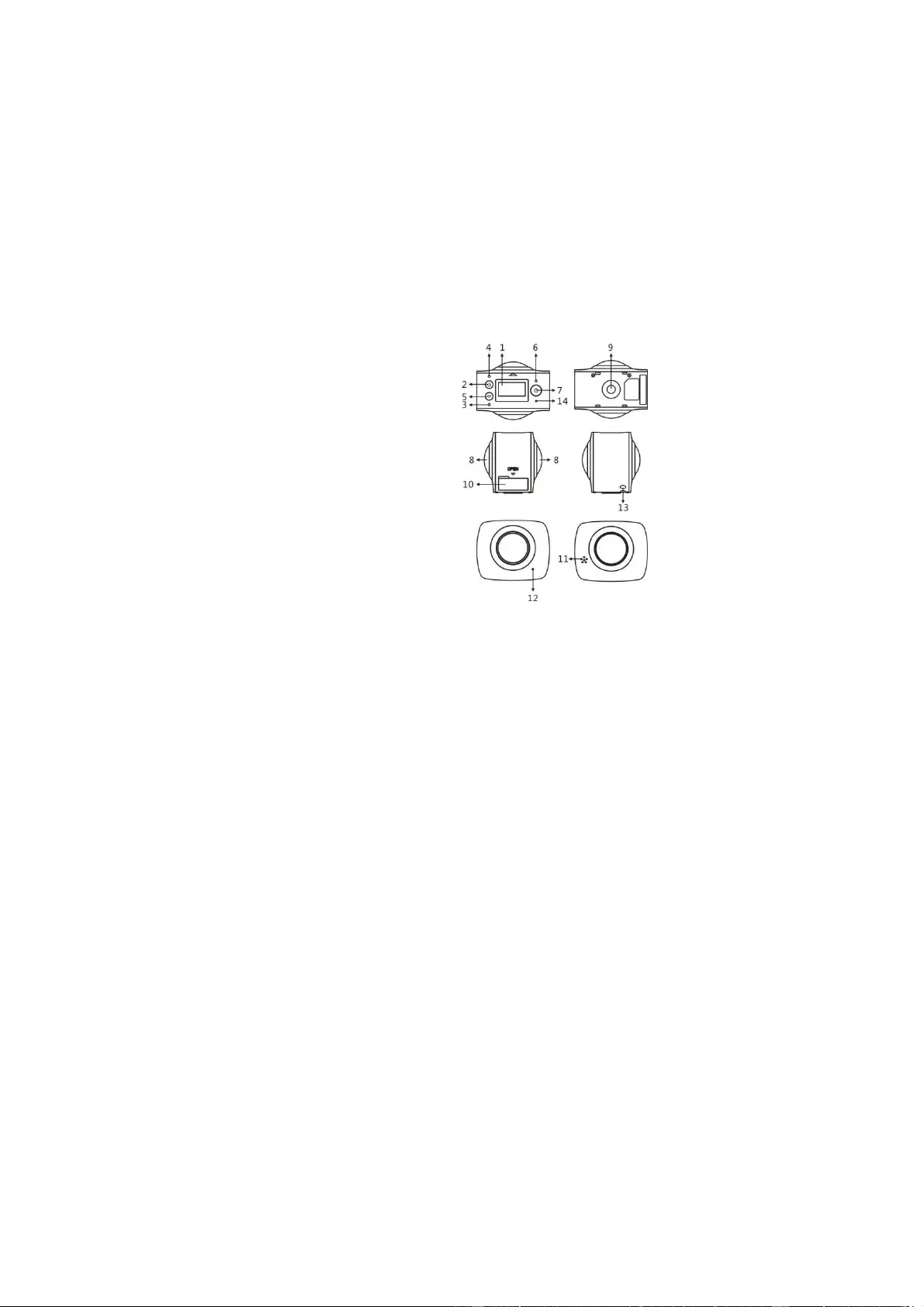
2
Panoramica
Grazie per aver acquistato questo prodotto!
La videocamera BRAUN Champion 360 è una videocamera panoramica
digitale con due obiettivi.
L'applicazione delle tecnologie aggiornate
permette di effettuare video e scattare foto panoramici, e fare
l'esperienza di un nuovo mondo panoramico mondiale.
Importante
Prima di utilizzare questo prodotto, leggere questo manuale con
cura.
Preparare una scheda Micro SD da 32G (Classe 6 ~ Classe 10)
Verificare l'alimentazione della videocamera. Si raccomanda una
ricarica completa prima dell'uso (ricaricare fino a quando
l'indicatore di carica non si spegne)
Scansire il codice QR alla pagina successiva o cercare
“SYVR360” sull'Apple Store o Google Play, e quindi scaricare e
installare
Informazioni sulla videocamera
1. Display LCD
2. Pulsante
Accensione/Pulsante
Modalità
3. Indicatore Wi-Fi (rosso)
4. Indicatore accensione
(rosso)/indicatore di carica
(blu)
5. Pulsante Wi-Fi/Pulsante
MENU
6. Indicatore occupato (rosso)
7. Pulsante
otturatore/Pulsante OK
8. Obiettivo x 2
9. Dado triangolare
10. Copertura interfaccia
(USB/TF)
11. Altoparlante
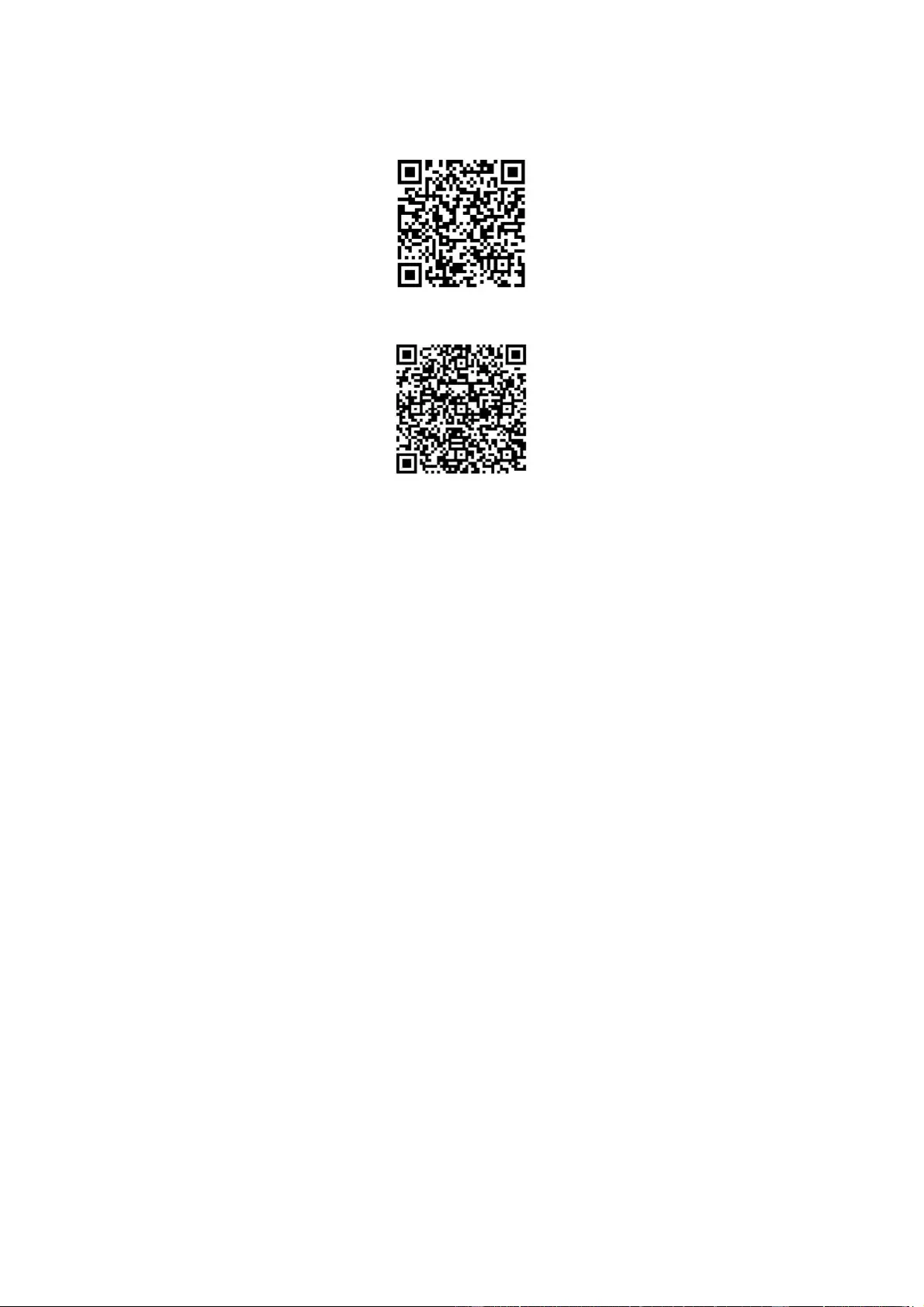
3
12. Microfono
13. Foro cordino
14. Foro ripristino
Codice QR:
Per i sistemi iOS, scansire questo codice QR per accedere all'Apple
Store per scaricare e installare “SYVR360”.
Per i sistemi Android, scansire questo codice QR per accedere a
Google Play per scaricare e installare “SYVR360”.
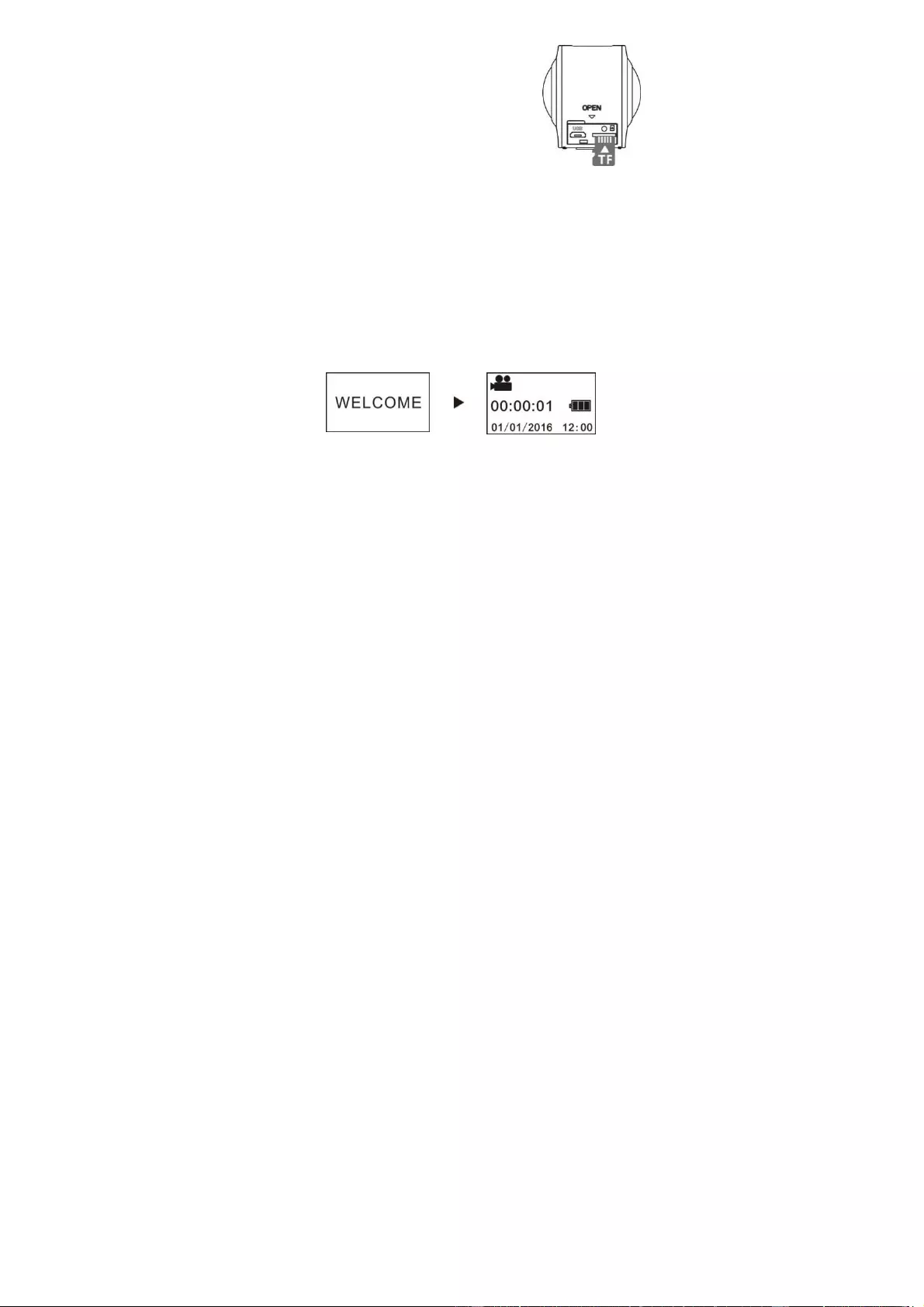
4
Guida avvio rapido
1. Installare la scheda SD:
Inserire la scheda Micro SD preparata nello slot
come indicato a destra.
Importante:
Deve essere usata una scheda Micro SD ad alta velocità tra
Classe 6 ~ Classe 10, altrimenti questo prodotto può non
funzionare normalmente.
Spegnere sempre la videocamera prima di inserire o rimuovere la
scheda.
2. Accensione/spegnimento
Accensione: Premere e tenere premuto il pulsante di accensione per
circa 2 secondi fino a quando non emette un bip, quindi rilasciare. Lo
schermo del display si accende, come mostrato di seguito, indicando
che il dispositivo è pronto (la modalità predefinita dopo l'accensione è
modalità Scatto).
Importante:
Se manca alimentazione, prima ricaricare la videocamera, e
vedere se l'indicatore blu si accende durante la ricarica. In questo
caso, ciò indica che il prodotto si sta ricaricando.
Spegnimento: Dopo l'uso, premere e tenere premuto il pulsante di
accensione per circa 3 secondi e rilasciare. Il display mostra il
messaggio “GOODBYE” e poi si spegne. Se non è effettuata alcuna
operazione per 3 minuti in modalità Spegnimento automatico
(impostazione predefinita), la videocamera si spegne automaticamente.
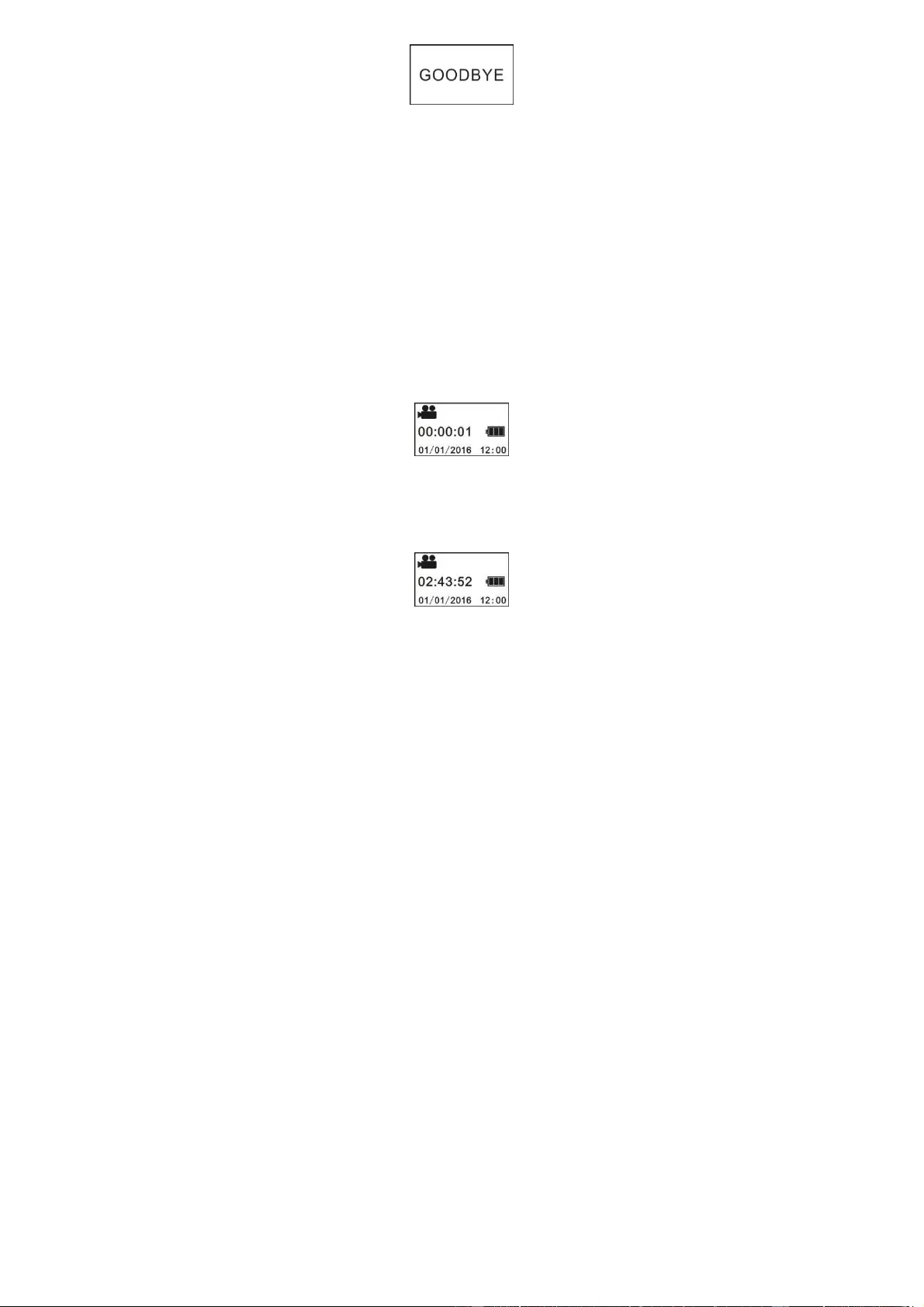
5
3. Ricarica
Utilizzare il cavo dati incluso nella confezione del prodotto per ricaricare
la videocamera. Durante la ricarica, l'indicatore sarà blu e acceso
costantemente; quando la ricarica è completa, l'indicatore blu si spegne.
Importante:
se è utilizzato un altro caricabatterie, verificare la potenza in
uscita prima dell'uso per assicurarsi che sia entro 5 V/0,5 A ~ 5
V/2 A.
4. Registrazione o scatto
Questa videocamera ha modalità Registrazione e modalità Scatto.
Dopo l'accensione, premere MODE (pulsante di accensione) per
commutare tra le diverse modalità, l'icona della modalità corrispondente
sarà visualizzata sullo schermo.
Video: in modalità Registrazione, premere il pulsante Otturatore, la
videocamera inizia la registrazione. Lo schermo del display mostra il
tempo della registrazione video.
Arresto registrazione: durante la registrazione, premere il pulsante
Otturatore per terminare la registrazione. Il video sarà salvato
automaticamente sulla scheda di memoria della videocamera. In questo
momento, lo schermo del display mostra il tempo restante disponibile
per la registrazione, come mostrato di seguito:
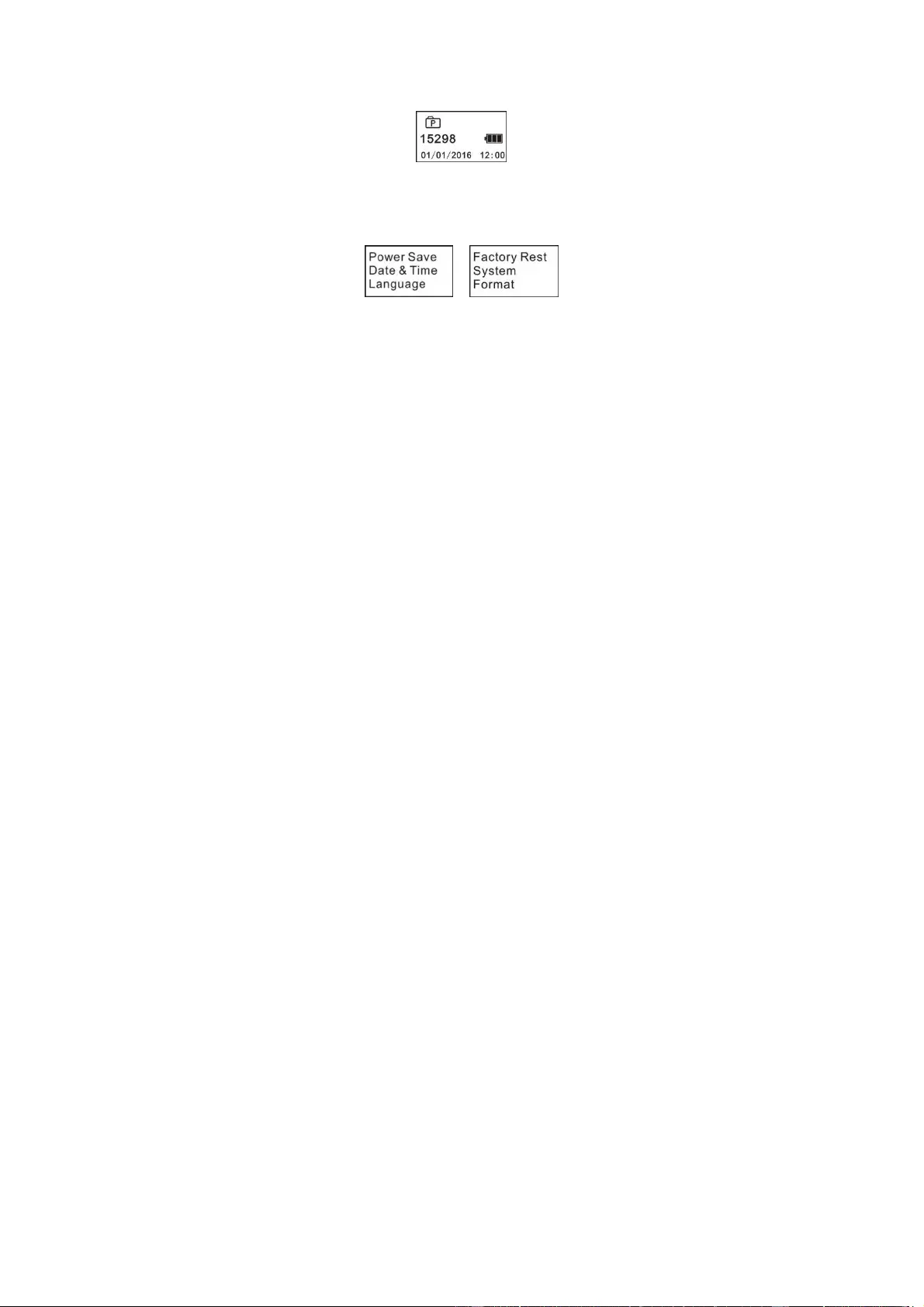
6
Scatto: in modalità Scatto, premere il pulsante Scatto per scattare foto.
Dopo aver scattato la foto, lo schermo del display mostra il numero
(quantità stimata) di foto che è possibile salvare nello spazio di
archiviazione restante della videocamera.
5. Impostazioni Menu
Per utilizzare il Menu, premere e tenere premuto il pulsante Wi-Fi per
circa 2 secondi per accedere alle impostazioni del menu (come
mostrato di seguito):
Funzionamento Menu:
In modalità Menu, premere il pulsante Wi-Fi per muovere il cursore.
Premere il pulsante Otturatore per confermare. Premere e tenere
premuto il pulsante Wi-Fi per tornare al menu precedente o uscire dalla
modalità Menu.
Spiegazione delle funzioni del menu:
Power Save: Impostazione modalità Risparmio energetico. È possibile
impostare che la videocamera acceda alla modalità Risparmio
energetico dopo un certo periodo di tempo. Le opzioni disponibili sono
1min/3min/5min o modalità Risparmio energetico spenta.
Date & Time: Impostazione manuale dell'orario di sistema della
videocamera.
Language: Impostazione della lingua di sistema per la videocamera. La
lingua predefinita è l'Inglese.
Factory Reset: Ripristino delle impostazioni predefinite di fabbrica.
System: Verifica delle informazioni relative al sistema e alla scheda di
memoria.
Format: Formattazione scheda di memoria.
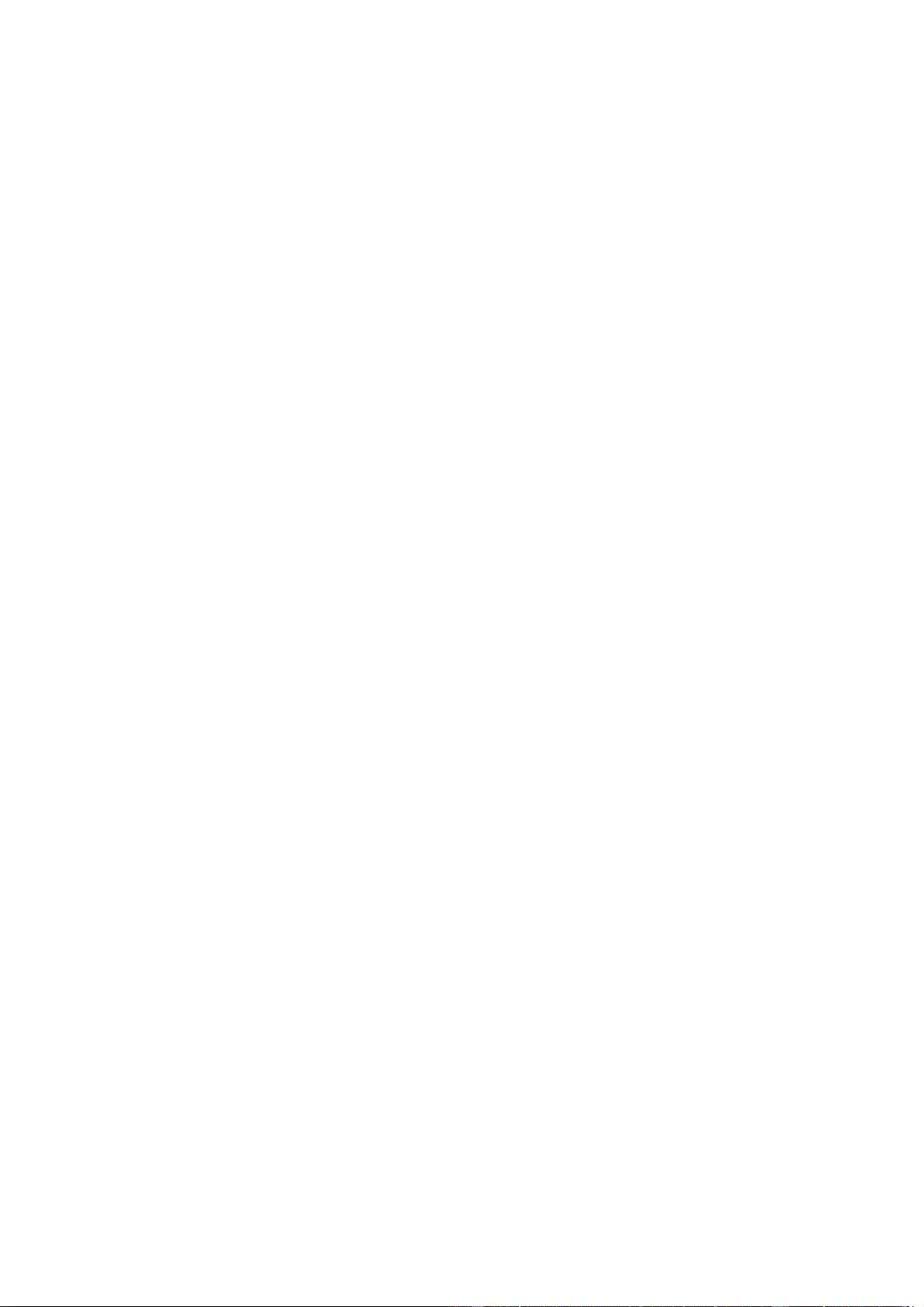
7
Importante:
Dopo la formattazione tutti i dati esistenti sulla scheda andranno persi.
Fare attenzione a questa operazione!
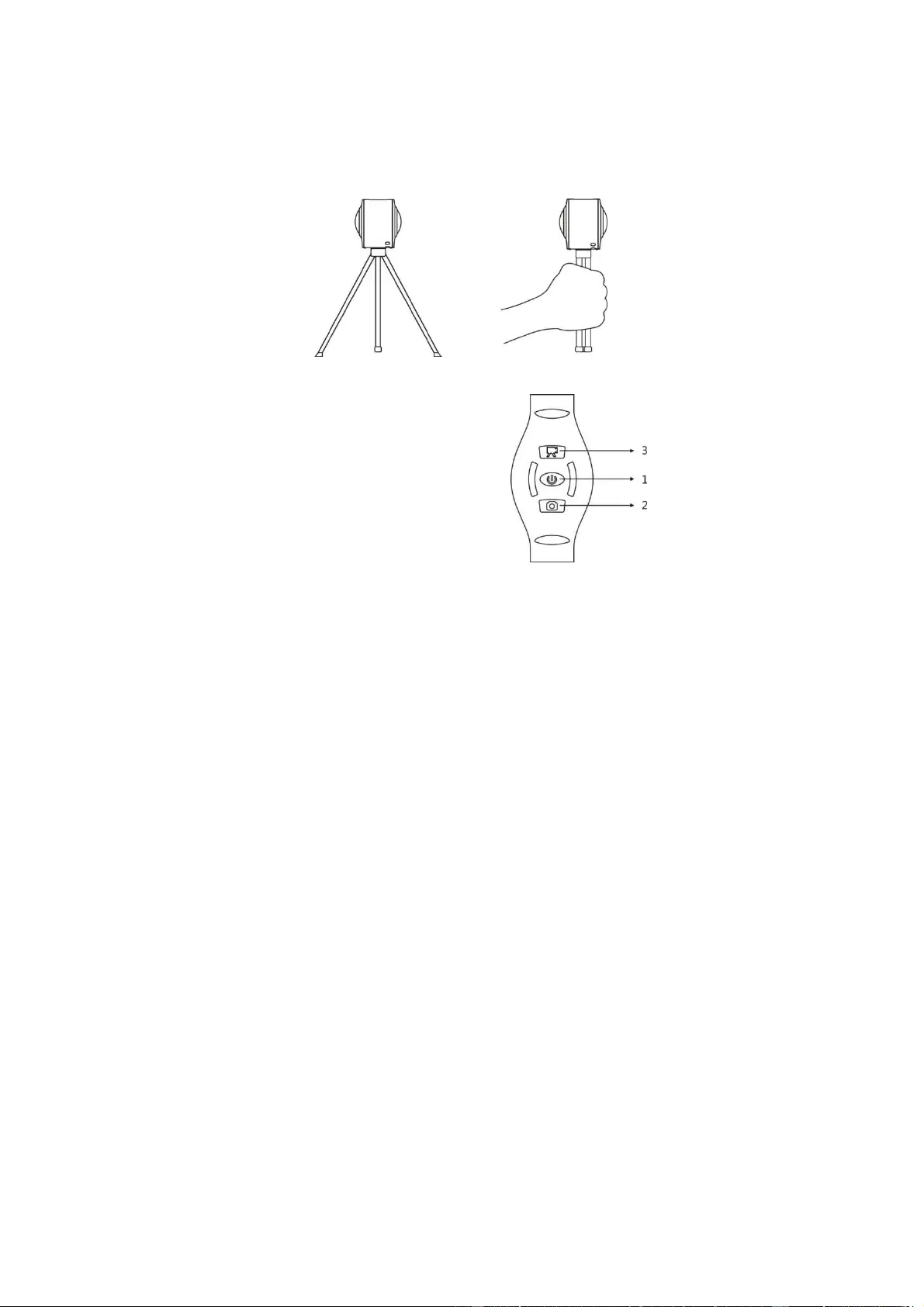
8
6. Come usare correttamente gli accessori
Si raccomanda vivamente di utilizzare gli accessori originali forniti dal
produttore. Aiuta a creare un prodotto migliore usare esperienza e
migliori effetti di scatto/registrazione.
Treppiedi: Avvitare il dado del treppiedi nel foro della vite sul fondo
della videocamera. Serve come dispositivo fisso o portatile.
Fissare per usare il treppiedi Mantenere per usare il
treppiedi
7. Utilizzo del telecomando (opzionale)
1. Pulsante di accensione
2. Pulsante scatto
3. Pulsante registrazione
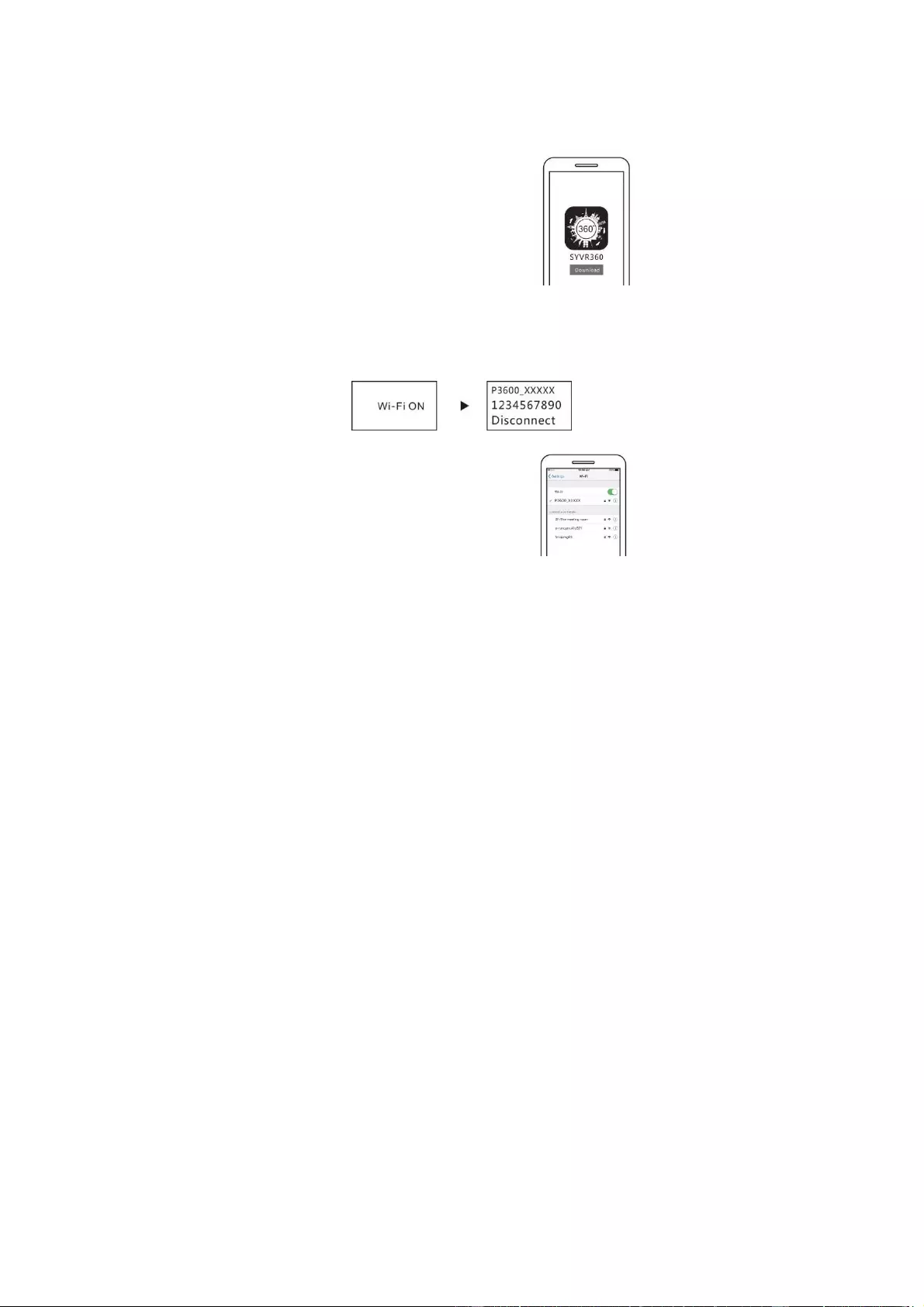
9
Riproduzione panoramica video o foto
Nota: I video o le foto possono essere visualizzati con i loro effetti
panoramici solo su smartphone, tablet o PC.
1. Utilizzo di un telefono cellulare o tablet per la riproduzione
Seguire questi passi per riprodurre video o foto panoramici sul telefono
cellulare o tablet.
Download dell'app:
Scansire il codice QR a pag. 4 o cercare
“SYVR360” sull'App Store per scaricare e
installare l'app.
Collegamento del telefono cellulare e della videocamera: Collegare il
telefono cellulare e la videocamera mediante la connessione Wi-Fi
i. Accendere il Wi-Fi della videocamera: Premere il pulsante Wi-Fi
della videocamera, lo schermo del display visualizzerà “Wi-Fi ON”,
e poi “P3600_XXXXX”. La password predefinita è “1234567890”.
ii. Accendere il Wi-Fi sul telefono
cellulare, cercare l'hotspot AP
“P3600_XXXXX” e selezionare
Connect.
iii. Quando collegata, il display della videocamera mostrerà
l'immagine riportata di seguito.
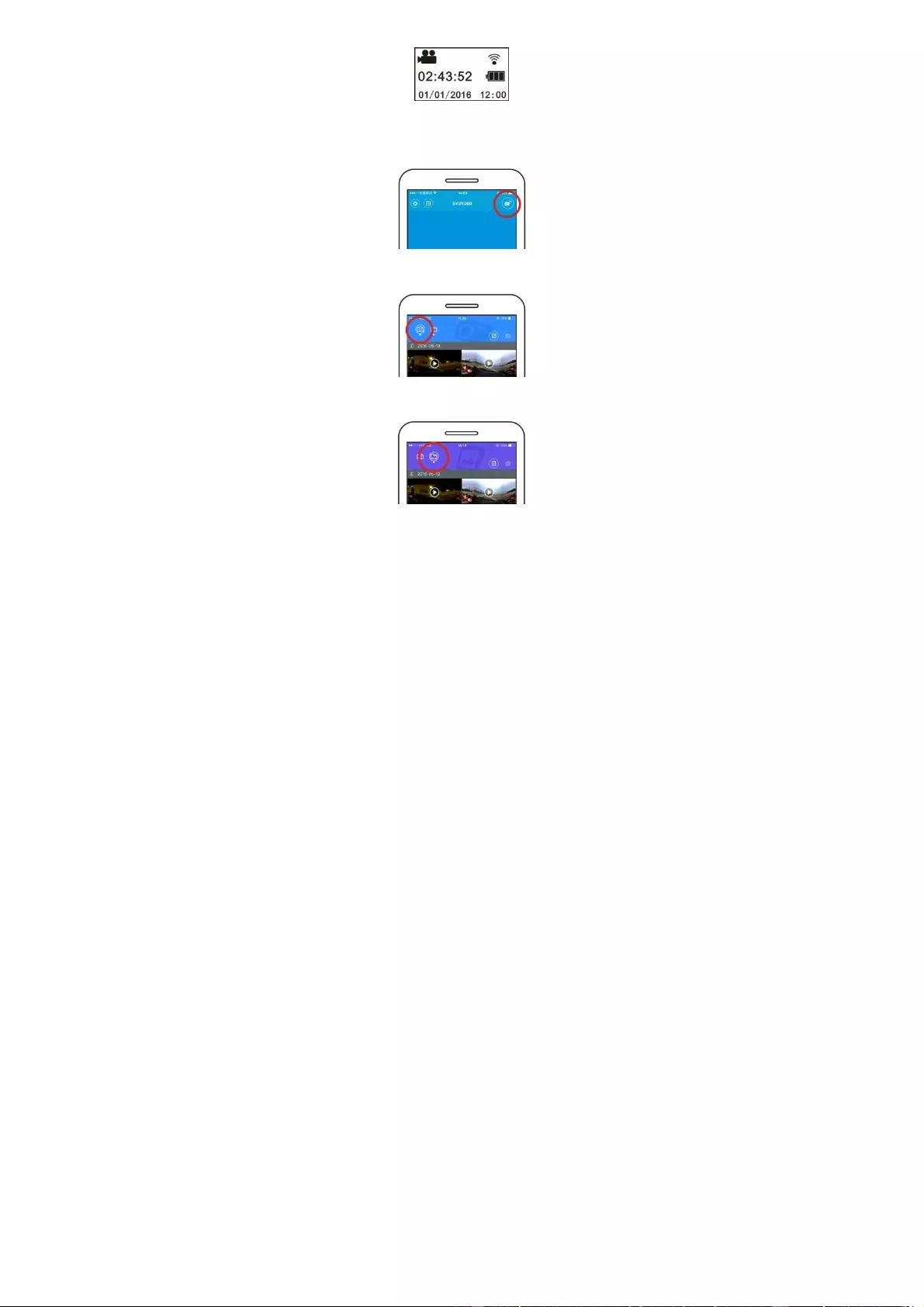
10
Attivazione dell'app: Attivare l'app “SYVR360” sul telefono cellulare o
tablet, quindi fare clic su “Search for Camera” nell'angolo in alto a
destra.
Download: Accedere alla cartella della videocamera, selezionare il file
da scaricare e fare clic su download.
Riproduzione: Selezionare il file sul telefono cellulare e fare clic per
riprodurre.
Importante
Si raccomanda di seguire i passi precedenti per ottenere i migliori effetti
di visualizzazione di video o foto HD.
Prima della connessione, ricordarsi di verificare che la scheda SD sia
inserita correttamente nella videocamera.
Dopo la connessione, le funzioni di comunicazione 4G del telefono
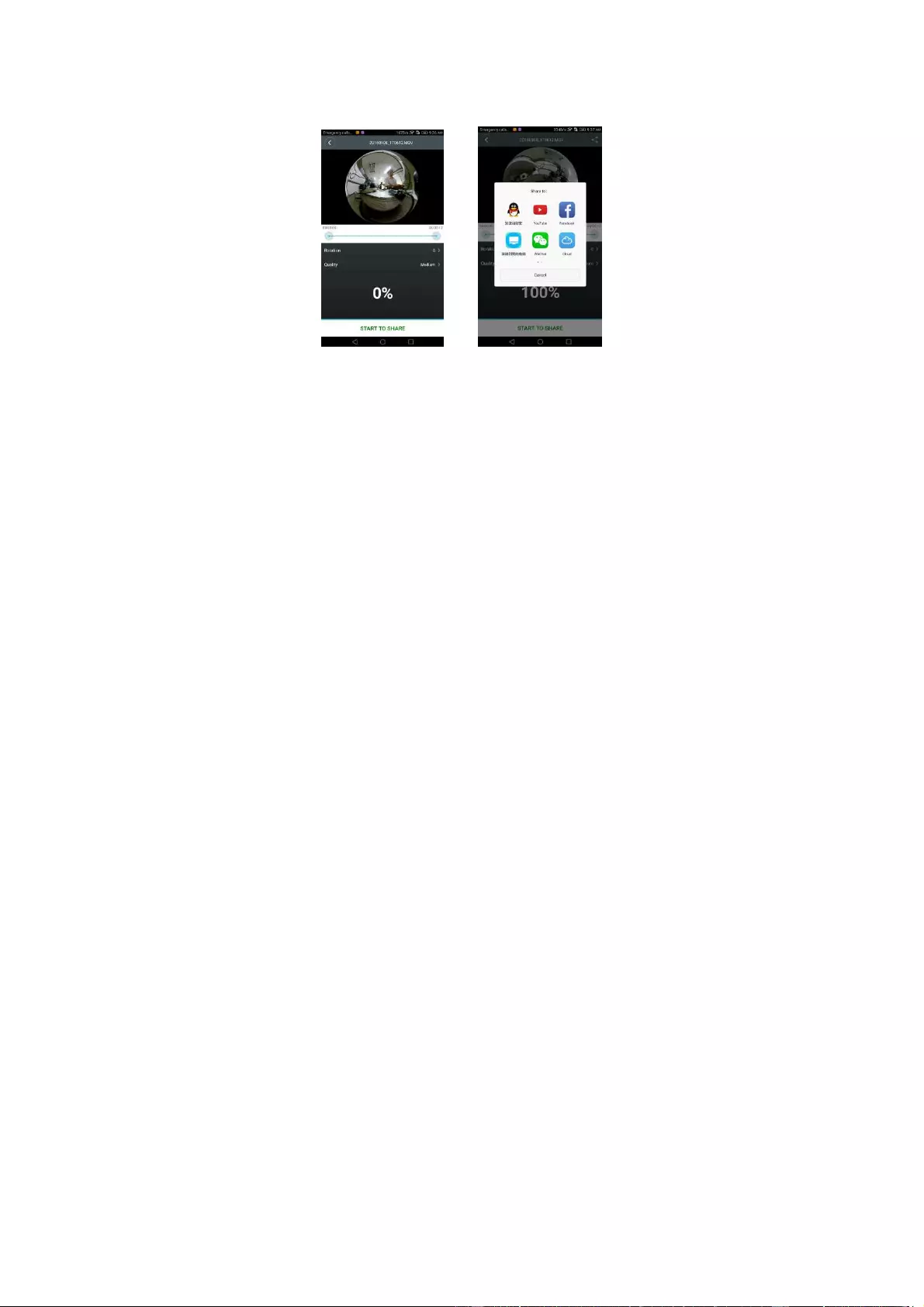
11
cellulare o tablet non saranno influenzate.
Condividere:
I video possono essere combinati e condivisi dopo il download dalla
videocamera al proprio dispositivo mobile.
Fare clic su “START TO SHARE”, per iniziare a combinare i video. Dopo
essere stati combinati, i video possono essere condivisi via Youtube,
Facebook, WeChat, QQ ecc. I video condivisi possono essere ricercati
nei principali siti web o pagine web.
Nota: Il file video combinato è in formato .mp4.
Visualizzazione panoramica
Gli effetti seguenti sono disponibili se riprodotti sul lettore dell'app
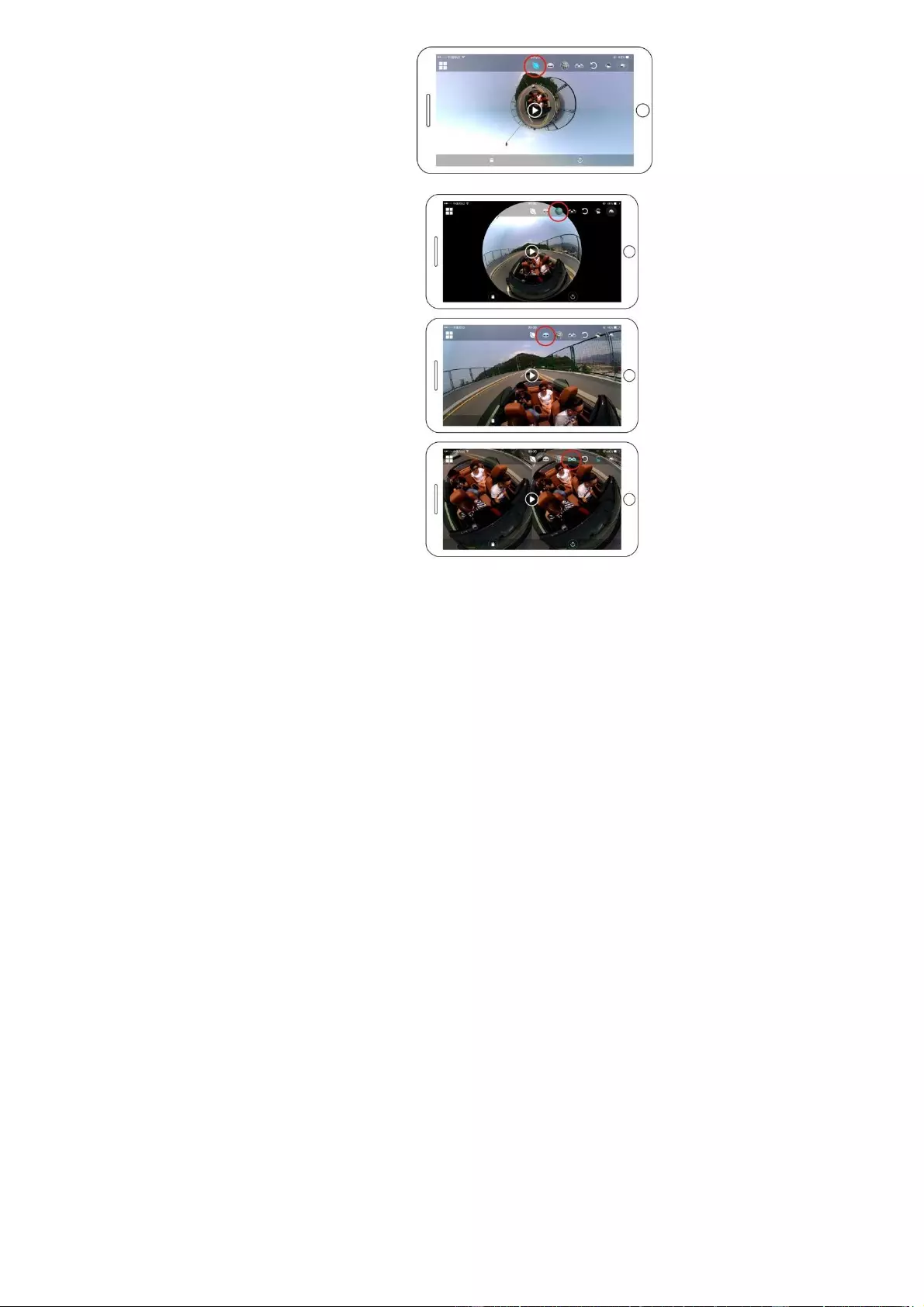
12
Modalità Pianeta
piccolo
Modalità Grandangolo
Modalità Aereo
Modalità VR
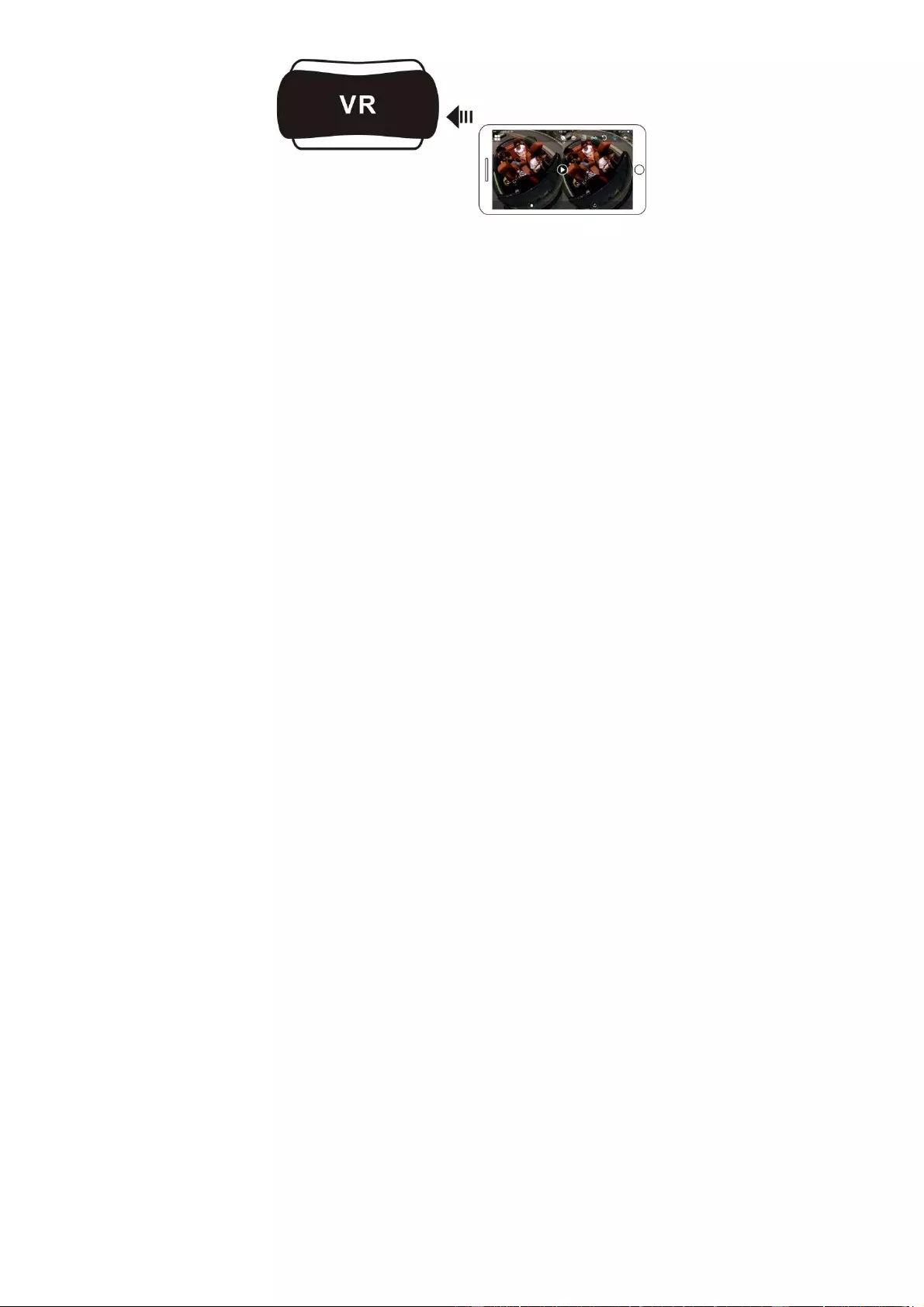
13
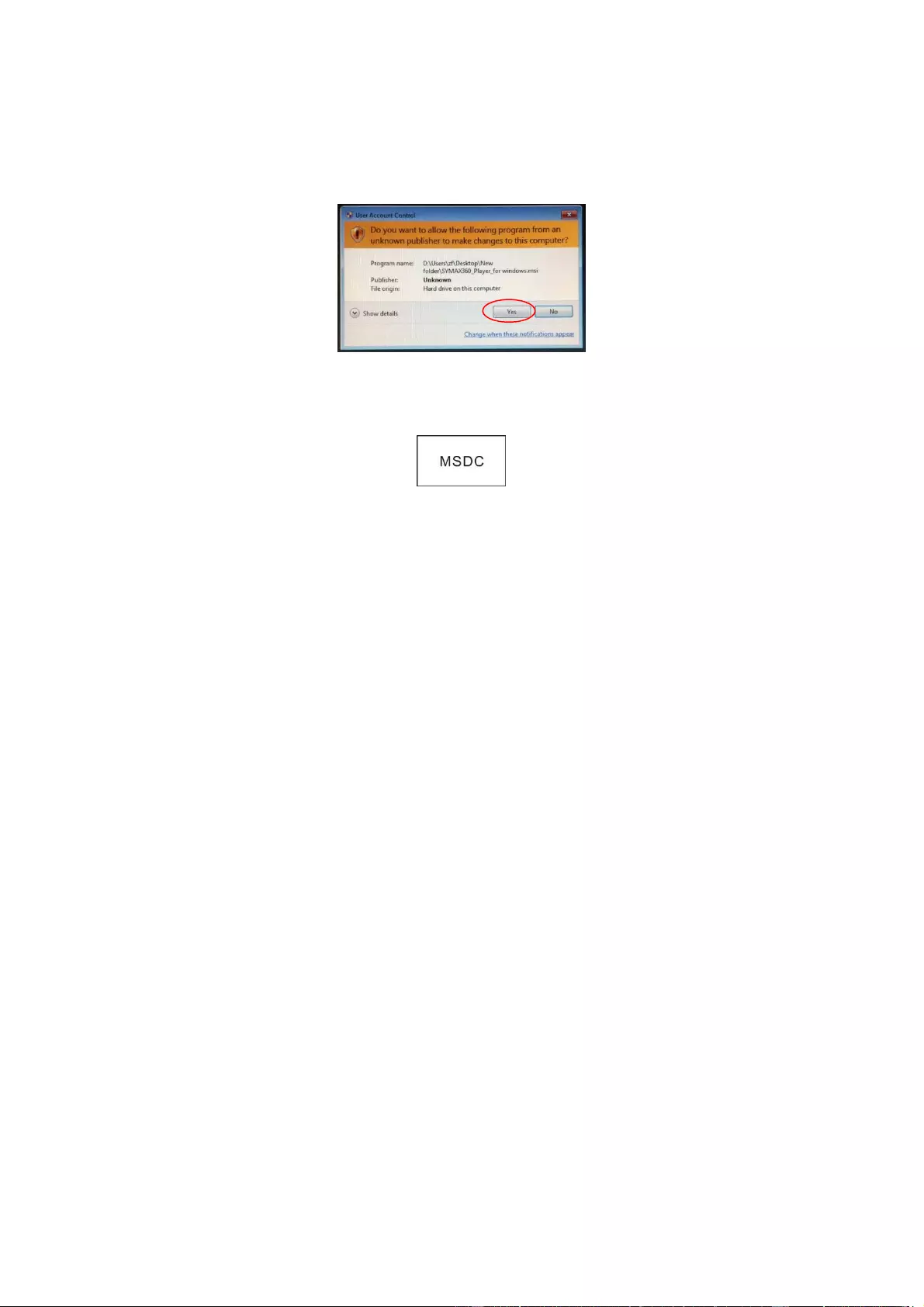
14
2. Utilizzo del PC o notebook per visualizzare
È possibile usare il proprio PC per godersi la migliore esperienza di
riproduzione o modificare/condividere video. Ciò si può ottenere
seguendo i passi seguenti.
Download e installazione del lettore: Aprire il proprio browser PC e
installare il software nel CD ROM o visitare www.symax360.com per
scaricare e installare il lettore SYMAX360.
Promemoria: Se una finestra di dialogo come quella dell'immagine in
basso appare durante il processo di installazione, scegliere YES e
continuare l'installazione.
Download di video o foto sul PC:
Utilizzare il cavo dati USB fornito con questo prodotto per
collegare la videocamera al PC. Dopo la connessione, il display
della videocamera mostra “MSDC”.
Aprire “Risorse del computer” e selezionare la cartella “VIDEO” O
“JPG” sotto “Dischi rimovibili”. Selezionare il file da scaricare e
scaricarlo nella posizione specificata sul PC.
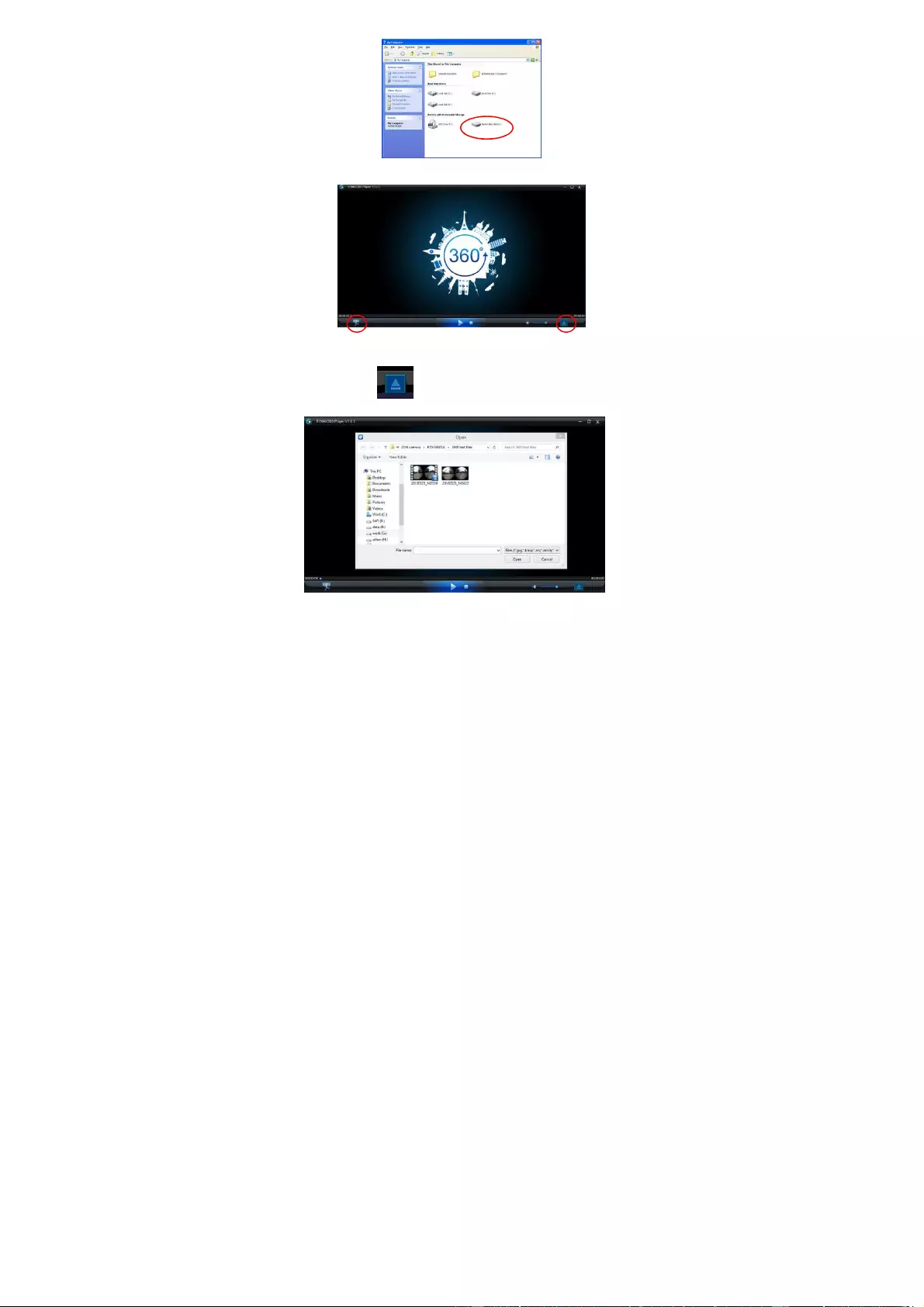
15
Esecuzione del lettore: Aprire il video o la foto scaricato nel lettore.
Riproduzione video con il lettore
Fare clic sull'icona , scegliere il video che si desidera riprodurre.
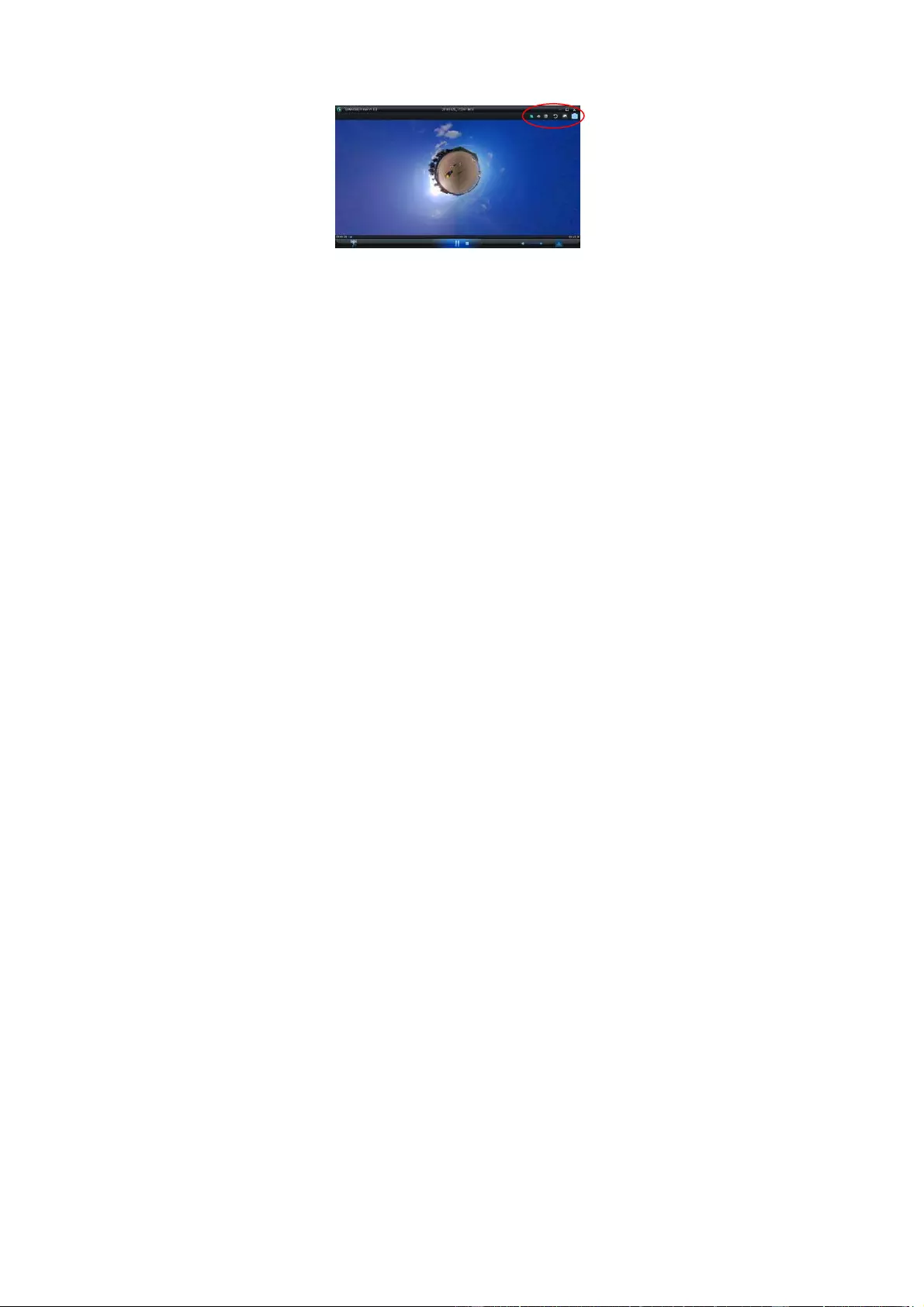
16
Mentre si riproduce il video, spostando il mouse sull'angolo in alto a
destra mostrerà diverse opzioni di modalità (Aereo/Pianeta/Inverso).
Fare clic sulle opzioni per i diversi effetti. Per godersi il video a 360°,
fare clic e muovere il mouse.
Modificare e condividere video:
I video e le foto acquisiti mediante questo dispositivo possono essere
modificati e condivisi, come mostrato nell'immagine precedente. Essi
possono essere condivisi su YouTube, Facebook, Youku e altri famosi
siti web di social.
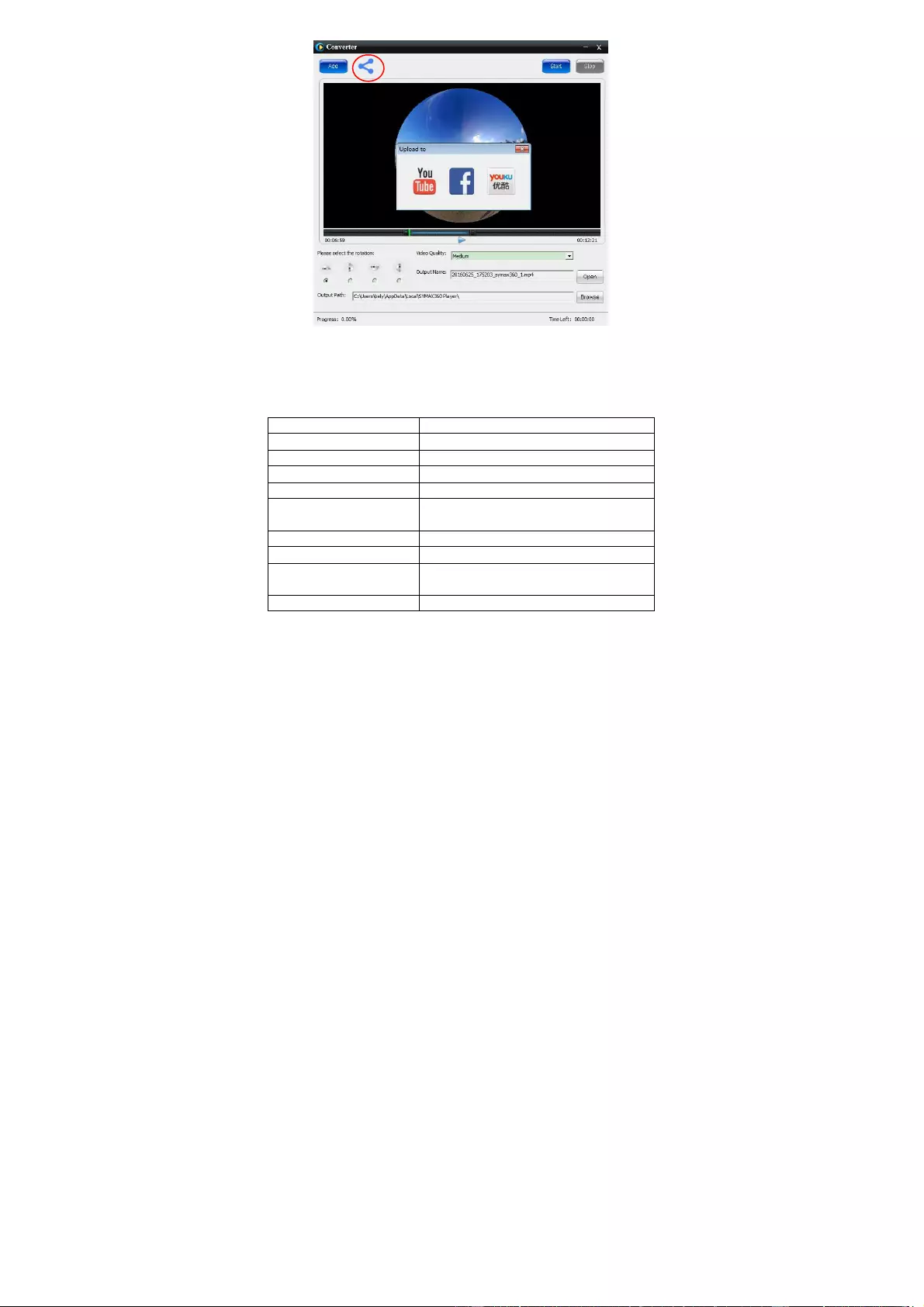
17
Importante:
I video caricati in questi siti web dagli utenti sono automaticamente
compressi. Ciò può portare a differenze nel video tra i siti web e i video
locali.
Parametri tecnici:
Sensore delle immagini 4,0M (CMOS) × 2
Modalità funzionale Registrazione o scatto
Obiettivo F2.0 f = 1,1 mm
Risoluzione video 1920*960 (30fps)
Risoluzione foto 3008*1504
Formato file Video H.264 (MOV)
Immagine JPG
Supporto di archiviazione Scheda TF (supporta 32GB max)
Interfaccia USB Interfaccia USB 2.0 ad alta velocità
Alimentazione Batteria al litio ad alta tensione integrata
1500mAh
Dimensioni 60,4 x 49,8 x 47,8 mm
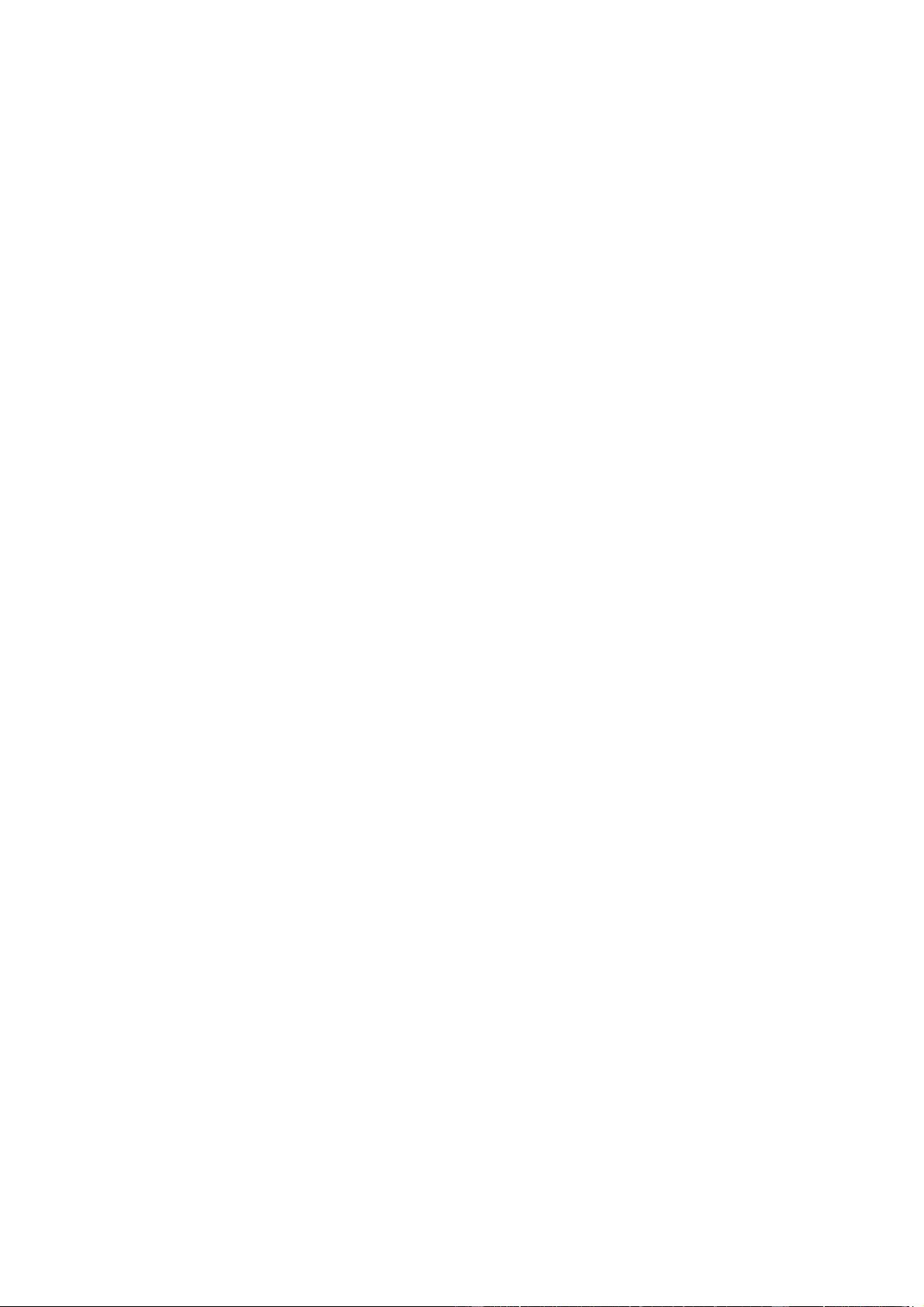
18
Istruzioni per l'uso
Il prodotto è dotato di una batteria integrata. Non gettare nel fuoco
o può causare esplosione o altri pericoli.
Il prodotto può irradiare calore a causa dell'utilizzo prolungato o
esposizione diretta ai raggi solari. Ciò è normale.
Se la videocamera smette di funzionare o non risponde ad alcuna
operazione durante l'uso, utilizzare un ago per premere e tenere
premuto il pulsante Ripristino per circa 3 secondi per riavviare il
prodotto.
Non utilizzare la videocamera in ambienti con temperature
inferiori a 0°C o superiori a 40°C o può non funzio nare
normalmente.
Non utilizzare la videocamera in luoghi umidi, in quanto l'umidità
può danneggiare parti importanti della videocamera.
Non porre la videocamera direttamente in acqua.
Non utilizzare la videocamera durante la ricarica, in quanto ciò
può causare l'arresto del sistema o altri guasti a causa dell'errata
dissipazione del calore.
Tenere l'obiettivo lontano da oggetti duri per evitare danni.
Grazie ancora per aver acquistato questo prodotto. Buon
divertimento!
BRAUN PHOTO TECHNIK GmbH
Merkurstrasse 8
72184 Eutingen
Deutschland